Page 1
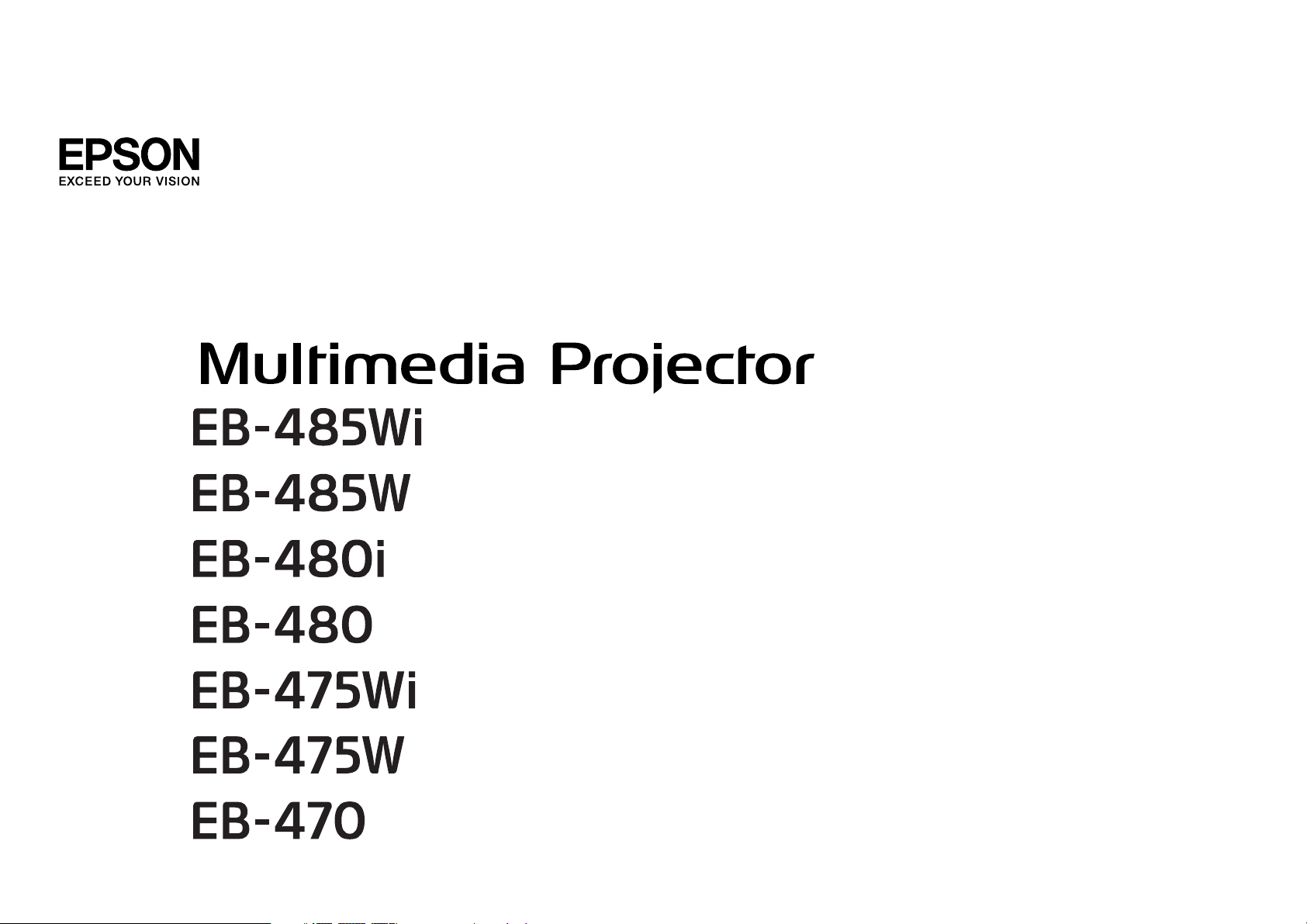
Käyttäjän opas
Page 2
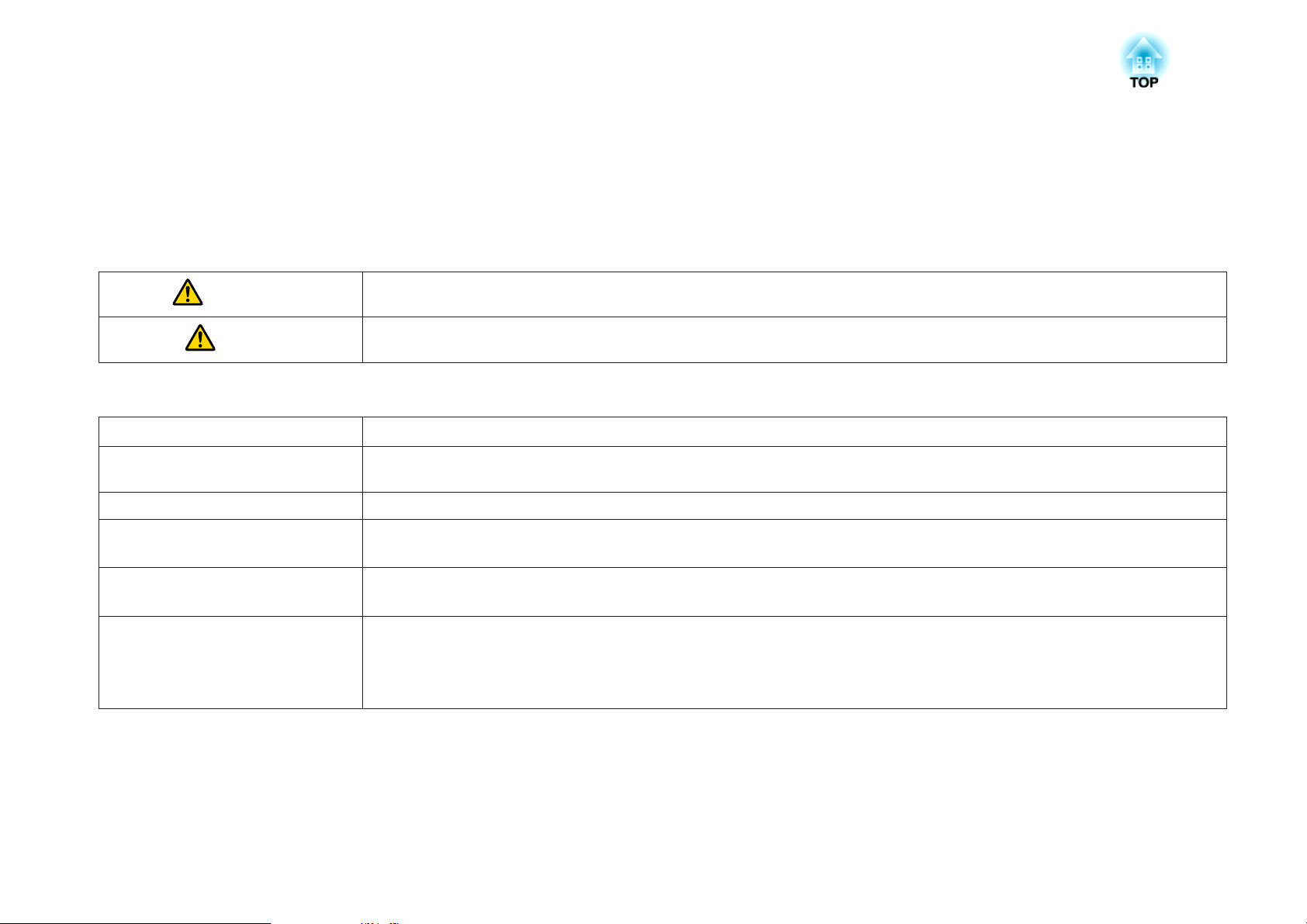
Tässä Oppaassa Käytetyt Merkinnät
• Turvamerkinnät
Käyttöohjeissa ja projektorissa käytetään kuvakkeita, joiden avulla laitetta opastetaan käyttämään turvallisesti.
Merkinnät ja niiden merkitykset ovat seuraavat. Varmista, että ymmärrät ne kunnolla ennen oppaan lukemista.
Varoitus
Huom
• Yleiset tiedotusmerkinnät
Huomaa
a
s Viittaa sivuun, jolta löytyy tarkempia tietoja aiheesta.
g
[Nimi] Tarkoittaa kaukosäätimen tai käyttöpaneelin painikkeiden nimiä.
Valikon nimi Viittaa Konfigurointi-valikon kohtiin.
Tämän kuvakkeen tietojen huomiotta jättäminen saattaa johtaa laitteen väärään käsittelyyn, jolloin seurauksena voi olla henkilövahinko tai
jopa kuolema.
Tämä kuvakkeen tietojen huomiotta jättäminen saattaa johtaa laitteen väärään käsittelyyn, jolloin seurauksena voi olla henkilövahinko tai
laitteen vaurioituminen.
Viittaa toimenpiteisiin, joiden seurauksena voi olla vaurioituminen tai loukkaantuminen, ellei niitä suoriteta riittävän huolellisesti.
Viittaa lisätietoihin ja seikkoihin, jotka on hyvä tietää aiheesta.
Tarkoittaa, että merkin edessä olevan alleviivatun sanan tai sanojen selitys on sanastossa. Katso "Liitteet"-kohdan osaa "Sanasto".
s “Sanasto” s.158
Esimerkki: [Esc]-painike
Esimerkki:
Valitse Kuva-valikosta Kirkkaus.
Kuva-valikko – Kirkkaus
Page 3
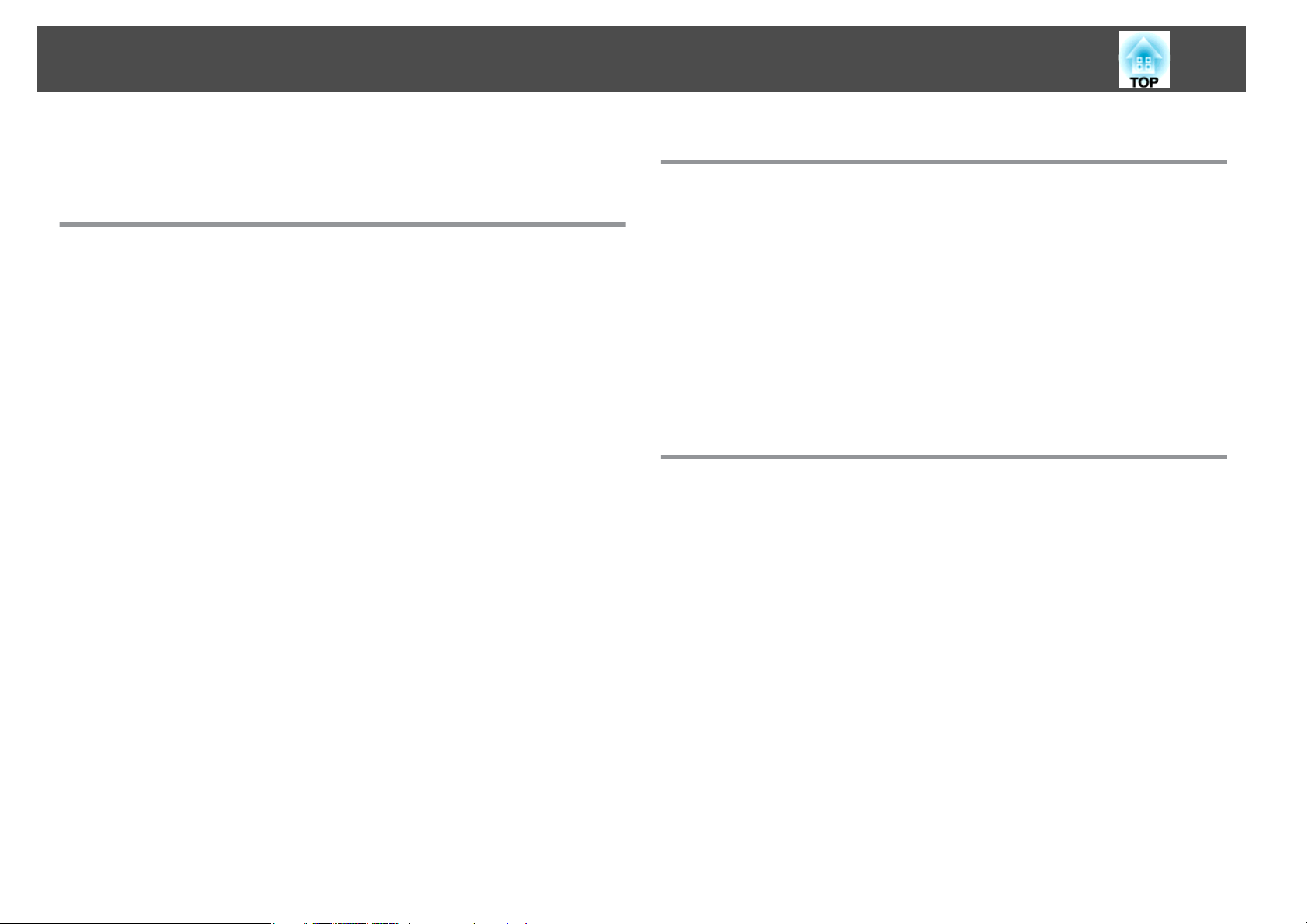
Sisältö
3
Tässä Oppaassa Käytetyt Merkinnät ................. 2
Johdanto
Projektorin Ominaisuudet ................................... 8
Projisointitoiminnot............................................8
Mahdollistaa projisoinnin lyhyeltä etäisyydeltä ........................8
Piirtotoiminto (vain EB-485Wi/EB-480i/EB-475Wi)......................8
Kirjoittaminen on helppoa valkokankaalle tai mustalle taululle kuviotoiminnon
avulla ....................................................8
USB-kaapelikytkentä ja projisointi (USB Display) ........................8
Kytkeytyminen verkkoon ja kuvien heijastaminen tietokoneen näytöstä . . . . . . . 8
Tehostetut turvallisuustoiminnot..................................8
Vaihtoehtoiset toiminnot ......................................... 8
Suurenna ja projisoi tiedostoja asiakirjakameralla .......................8
Helppo yhteys tietokoneeseen Quick Wireless -toiminnon avulla............9
Osien nimet ja toiminnot ................................... 10
Edestä/Ylhäältä...............................................10
Sivu .......................................................11
Liitännät ................................................... 12
Alusta .....................................................13
Jalkojen kiinnitys (vain mallit, joiden mukana toimitetaan jalat)............14
Ohjauspaneeli................................................15
Kaukosäädin .................................................16
Kaukosäätimen paristojen vaihtaminen............................18
Kaukosäätimen käyttöalue.....................................19
Easy Interactive Pen (vain EB-485Wi/EB-480i/EB-475Wi) . . . . . . . . . . . . . . . . . . . . 20
Easy Interactive Pen -kynän pariston vaihtaminen .....................20
Easy Interactive Pen -kynän kärjen vaihtaminen....................... 21
Kynäkaukalo (vain EB-485Wi/EB-480i/EB-475Wi) . . . . . . . . . . . . . . . . . . . . . . . . . 22
Projektorin valmistelu
Projektorin asennus ....................................... 24
Asennustavat................................................24
Laitteen kytkentä .......................................... 26
Tietokoneen kytkeminen ........................................ 26
Kuvalähteiden kytkeminen .......................................28
USB-laitteiden liitäntä..........................................31
Mikrofonin kytkeminen.........................................33
Ulkoisen laitteen kytkentä ........................................34
LAN-Kaapelin kytkeminen........................................35
Valinnaisen langattoman lähiverkkolaitteen asennus.....................36
Peruskäyttö
Kuvien heijastaminen ...................................... 38
Asennuksesta projisointiin....................................... 38
Automaattinen tulevien signaalien tunnistus ja heijastetun kuvan muuttaminen
(Lähteen etsintä) ..............................................39
Kohdekuvaan vaihtaminen kaukosäätimellä ...........................40
Kun projisoidaan USB Display -toiminnolla ............................40
Järjestelmävaatimukset.......................................40
Kytkentä ensimmäisen kerran................................... 41
Asennuksen poisto ..........................................42
Projisoitujen kuvien säätäminen ............................ 44
Tekee Trapetsikorjauksen ........................................44
V/P-trapetsikorjaus .......................................... 44
Quick Corner ...............................................45
Säätää kuvan kokoa............................................ 47
Kuvan sijainnin säätäminen (Kuvan siirtymä)...........................47
Kuvan pystysijainnin säätö (vain jalkojen kanssa toimitetut mallit)............48
Kuvan korkeuden nostaminen ...................................48
Kuvan korkeuden laskeminen...................................49
Kuvan vaakasijainnin säätö (vain jalkojen kanssa toimitetut mallit) . . . . . . . . . . . . 49
Tarkennuksen korjaaminen .......................................49
Page 4
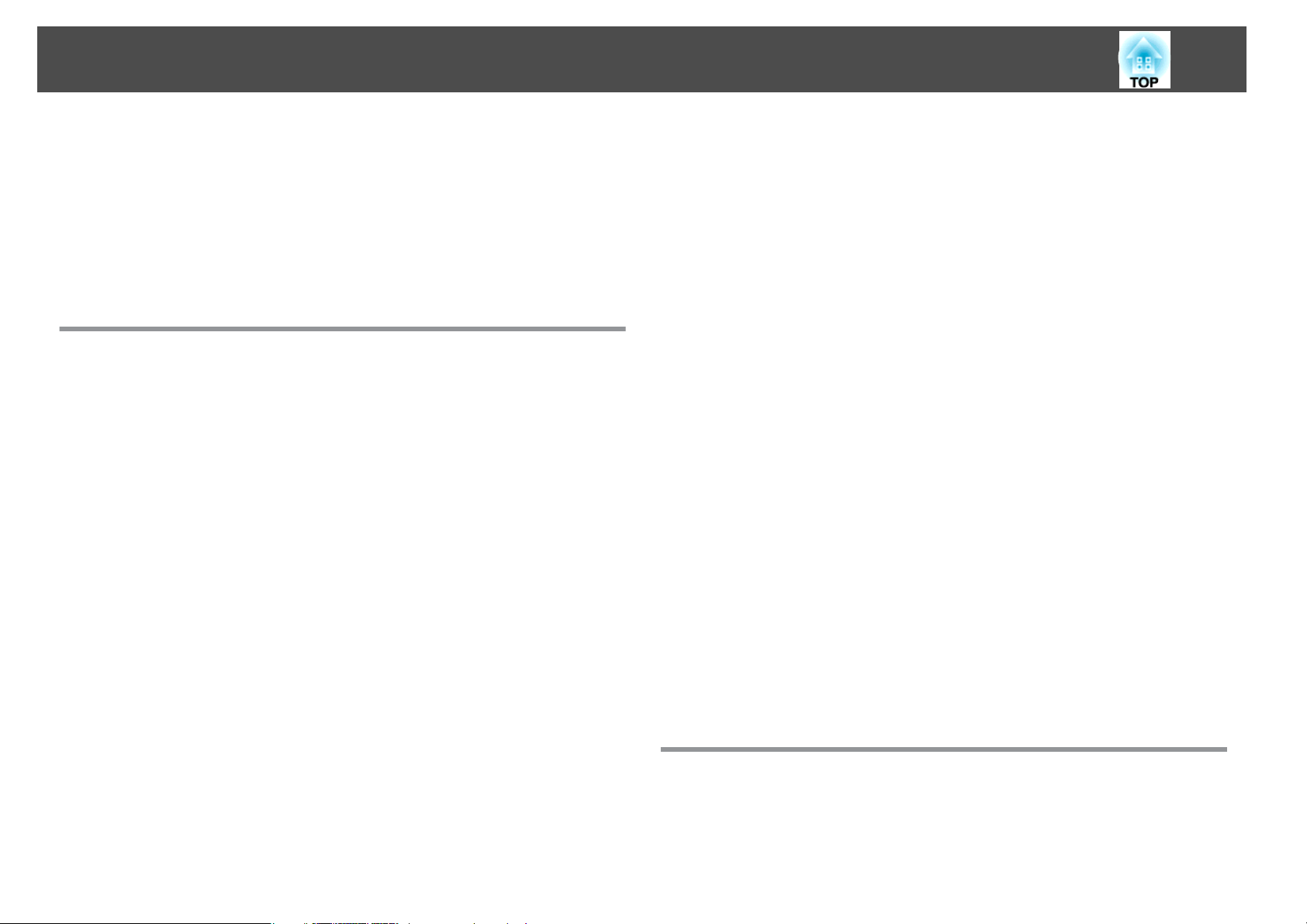
Sisältö
4
Äänenvoimakkuuden säätäminen.................................. 49
Projisoinnin laadun valinta (Väritila valinta) ............................50
Asetus Aut. himmennin .........................................51
Projisoidun kuvan kuvasuhteen muuttaminen..........................51
Muutosmenetelmät ..........................................52
Kuvasuhteen muuttaminen (vain EB-485Wi/EB-485W/EB-475Wi/EB-475W) . . . . 52
Kuvasuhteen muuttaminen (vain EB-480i/EB-480/EB-470) ................53
Hyödyllisiä Toimintoja
Easy Interactive Function (vain EB-485Wi/EB-480i/EB-475Wi)
........................................................... 56
Easy Interactive Function -toiminnon esittely ...........................56
Piirtäminen projektorin sisäänrakennetun toiminnon avulla..............56
Käyttö hiirenä ja piirtäminen kytkemällä tietokoneeseen (Interakt. tietokone)
........................................................ 56
Piirtäminen projektorin sisäänrakennetun toiminnon avulla ................57
Menettely .................................................57
Kynän kalibrointi ............................................ 58
Työkalurivin toiminnot........................................61
Käyttö hiirenä ja piirtäminen kytkemällä tietokoneeseen (Interakt. tietokone).....63
Asenna Easy Interactive Driver (vain Mac OS X).......................64
Tietokoneen käyttäminen kynällä hiiren sijasta .......................65
Kynien käytön salliminen kahdelle ihmiselle samaan aikaan ...............65
Kynän toiminta-alueen säätö....................................65
Projisointitoiminnot ....................................... 67
Kuvan piilottaminen ja äänen mykistäminen tilapäisesti (A/V-mykistys).........67
Kuvan pysäyttäminen (Pysäytys)...................................67
Kohdistintoiminto (Kohdistin).....................................68
Kuvan osan suurentaminen (Zoomaus) ...............................69
Kaukosäätimen käyttö hiiriosoittimen ohjaamiseen (Langaton hiiri)...........70
Käyttäjän logon tallentaminen....................................71
Käyttäjäkuvion tallentaminen..................................... 73
Projisointi tietokonetta kytkemättä (Diaesitys)..........................74
Määritykset tiedostoille, joita voidaan heijastaa käyttäen Diaesitys..........74
Diaesitys-esimerkkejä.........................................75
Diaesitys-toimintatavat.......................................75
Valittujen kuvien projisointi .................................... 77
Kansion kaikkien kuvatiedostojen projisointi järjestyksessä (Diaesitys)........ 78
Kuvatiedoston näyttöasetukset ja Diaesitys-toiminta-asetukset . . . . . . . . . . . . 78
Turvatoiminnot ........................................... 80
Käyttäjien hallinta (Salasanasuojaus) ................................ 80
Salasanasuojaus tyypit........................................80
Asetukset Salasanasuojaus ..................................... 80
Salasanan antaminen .........................................81
Käytön rajoittaminen (Toimintalukko) ................................82
Varkaudenestolukko ...........................................83
Vaijerilukon asennus .........................................83
Valvonta ja ohjaus ........................................ 84
Tietoja EasyMP Monitor .........................................84
Asetusten muuttaminen web-selaimella (Web Control)....................84
Projektorin asetukset .........................................84
Web Control -toiminnon näyttäminen .............................85
Web Remote -toiminnon näyttäminen .............................85
Postin ilmoitus -toiminnon käyttö virheiden raportointiin .................. 87
Postin virheilmoituksen lukeminen ...............................87
Hallinta käyttämällä SNMP-toimintoa................................87
ESC/VP21-komennot...........................................88
Komentoluettelo............................................ 88
Johdinkaaviot..............................................88
Tietoja kohteesta PJLink ......................................... 89
Tietoja Crestron RoomView -toiminnosta
Projektorin käyttö tietokoneeltasi ................................90
............................90
®
Konfigurointi-valikko
Käyttäminen Konfigurointi-valikko ......................... 95
Toiminnot ................................................. 96
Konfigurointi-valikon taulukko ....................................96
Verkko-valikko.............................................97
Page 5
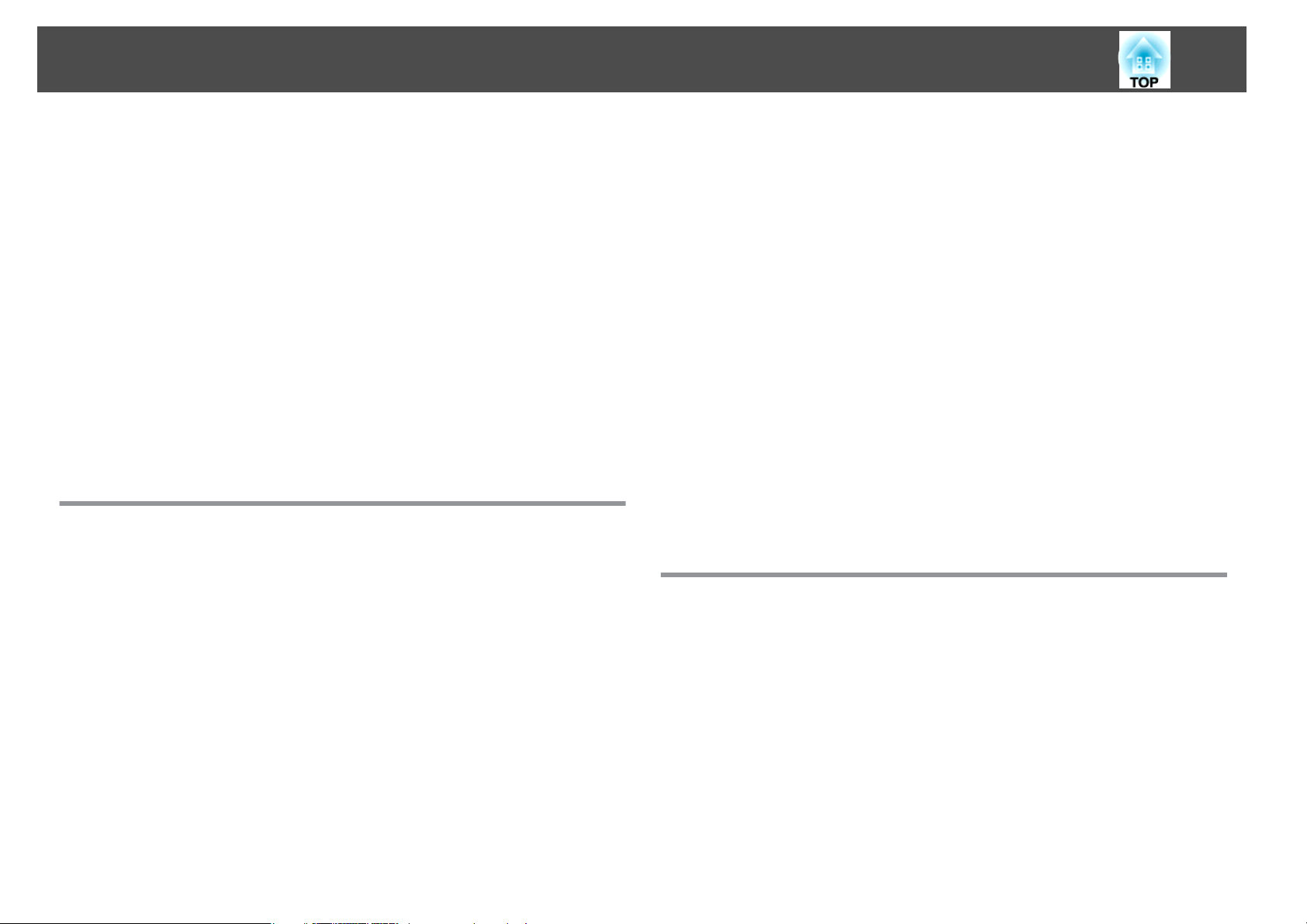
Sisältö
5
Kuva-valikko ................................................. 98
Signaali-valikko ...............................................99
Asetukset-Valikko............................................ 101
Laajennettu-valikko........................................... 102
Verkko-valikko...............................................105
Verkko-valikon käyttöä koskevat huomautukset ......................106
Näppäimistötoiminnot....................................... 106
Perus-valikko..............................................107
Langaton LAN-valikko ....................................... 108
Turvallisuus-valikko......................................... 109
Kiinteä LAN-valikko ......................................... 111
Posti-valikko.............................................. 111
Muut-valikko ..............................................113
Palauta-valikko............................................ 114
Info-Valikko (Vain Näyttö)....................................... 114
Palauta-Valikko.............................................. 115
Vianmääritys
Ohjeen käyttö ............................................ 117
Ongelmanratkaisu ........................................ 118
Merkkivalojen lukeminen ....................................... 118
Kun Merkkivaloista Ei Ole Apua................................... 122
Kuviin liittyvät ongelmat ........................................123
Kuvia ei näy .............................................. 123
Liikkuvat kuvat eivät näy (vain kuvan liikkuva osa muuttuu mustaksi)....... 124
Kuvien projisointi päättyy automaattisesti.......................... 124
Näyttöön tulee viesti Ei tueta. .................................. 124
Näyttöön tulee viesti Ei signaalia................................ 124
Kuvat ovat epäselviä, epätarkkoja tai vääristyneitä .................... 125
Kuvissa on häiriöitä tai vääristymiä............................... 125
Hiiren osoitin vilkkuu (vain USB Display -projisoinnissa) .................126
Osa kuvasta puuttuu (kuva on suuri) tai kuva on pieni tai kuvasuhde ei ole sopiva
........................................................126
Kuvan värit eivät ole oikeat.................................... 127
Kuvat näyttävät tummilta ..................................... 128
Ongelmia kuvien projisoinnin alkaessa.............................. 128
Projektori ei kytkeydy päälle................................... 128
Easy Interactive Function -toimintoon liittyvät ongelmat.................. 129
Piirtäminen projektorin sisäänrakennetun toiminnon avulla ei onnistu . . . . . . 129
Ei voi käyttää hiirenä ja piirtää kytkemällä tietokoneeseen............... 129
Näkyy viesti Easy Interactive Functionissa tapahtui virhe. ................130
Easy Interactive Pen ei toimi................................... 130
Easy Interactive Pen reagoi hitaasti (vain USB Display -projisoinnissa) . . . . . . . 130
Piste ei siirry seuraavaan kohtaan ................................131
Piste liikkuu automaattisesti................................... 131
Muita ongelmia.............................................. 131
Ääntä ei kuulu tai ääni on heikko................................ 131
Mikrofonin ääntä ei kuulu ..................................... 132
Kaukosäädin ei toimi ........................................ 132
Haluan vaihtaa viestien ja valikoiden kielen......................... 133
Projektorissa ilmenevistä ongelmista ei tule sähköposti-ilmoitusta......... 133
Kuvatiedostojen nimet eivät näy oikein diaesityksessä................. 133
Asetuksia ei voi muuttaa web-selaimella ........................... 134
Tietoja kohteesta Event ID . . .............................. 135
Huoltotoimenpiteet
Puhdistaminen ........................................... 137
Projektorin pinnan puhdistaminen .................................137
Projisointi-ikkunan puhdistus .................................... 137
Estetunnistimen puhdistaminen .................................. 137
Ilmansuodattimen Puhdistaminen ................................. 138
Tarvikkeiden Vaihtaminen ................................ 139
Lampun Vaihtaminen ..........................................139
Lampun vaihtoväli .......................................... 139
Lampun vaihtaminen ........................................140
Lampun käyttöajan nollaaminen................................ 142
Ilmansuodattimen Vaihtaminen................................... 142
Ilmansuodattimen vaihtoväli...................................142
Ilmansuodattimen vaihtaminen................................. 142
Page 6
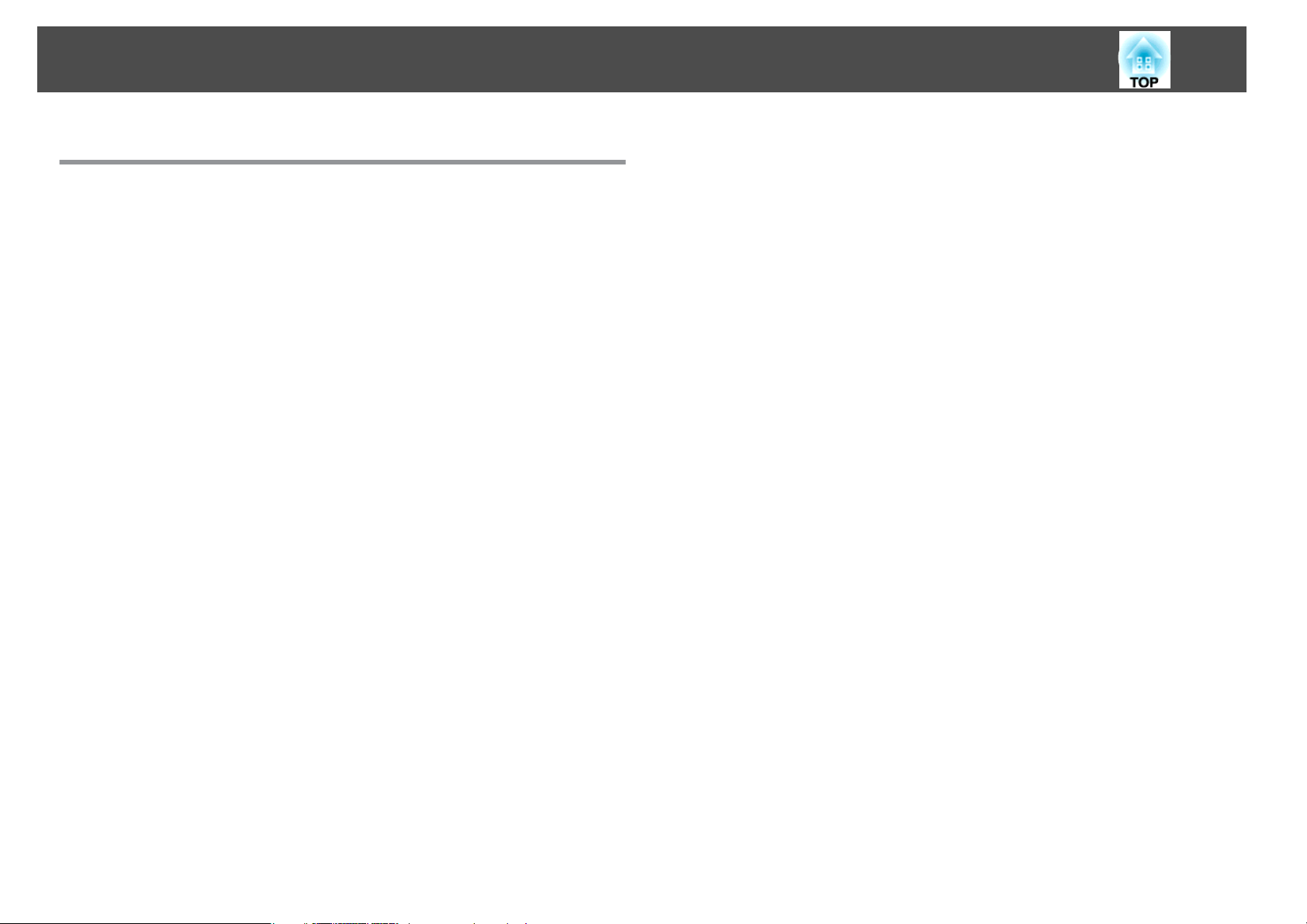
Sisältö
Liite
Valinnaiset Lisävarusteet ja Tarvikkeet ..................... 146
Valinnaiset Lisävarusteet ........................................146
Tarvikkeet ..................................................146
Näytön Koko ja Projisointietäisyys ......................... 147
Projisointietäisyys (EB-485Wi/EB-485W/EB-475Wi/EB-475W) . .............. 147
Projisointietäisyys (EB-480i/EB-480/EB-470) ........................... 148
Tuetut Näytöt ............................................ 150
Tuetut kuvatarkkuudet.........................................150
Tietokonesignaalit (analoginen RGB) ............................. 150
Komponenttivideo ..........................................150
Komposiittivideo ........................................... 150
Tulosignaali HDMI-tuloportista................................. 150
Tekniset Tiedot ........................................... 152
Projektorin Yleiset Tekniset Tiedot................................. 152
6
Ulkonäkö ................................................ 156
Sanasto .................................................. 158
Yleisiä Huomautuksia ..................................... 160
Langattoman teletoimintalain määräykset ............................160
Merkintätavoista ............................................. 160
Yleinen Huomautus: ...........................................161
Hakemisto ............................................... 162
Page 7
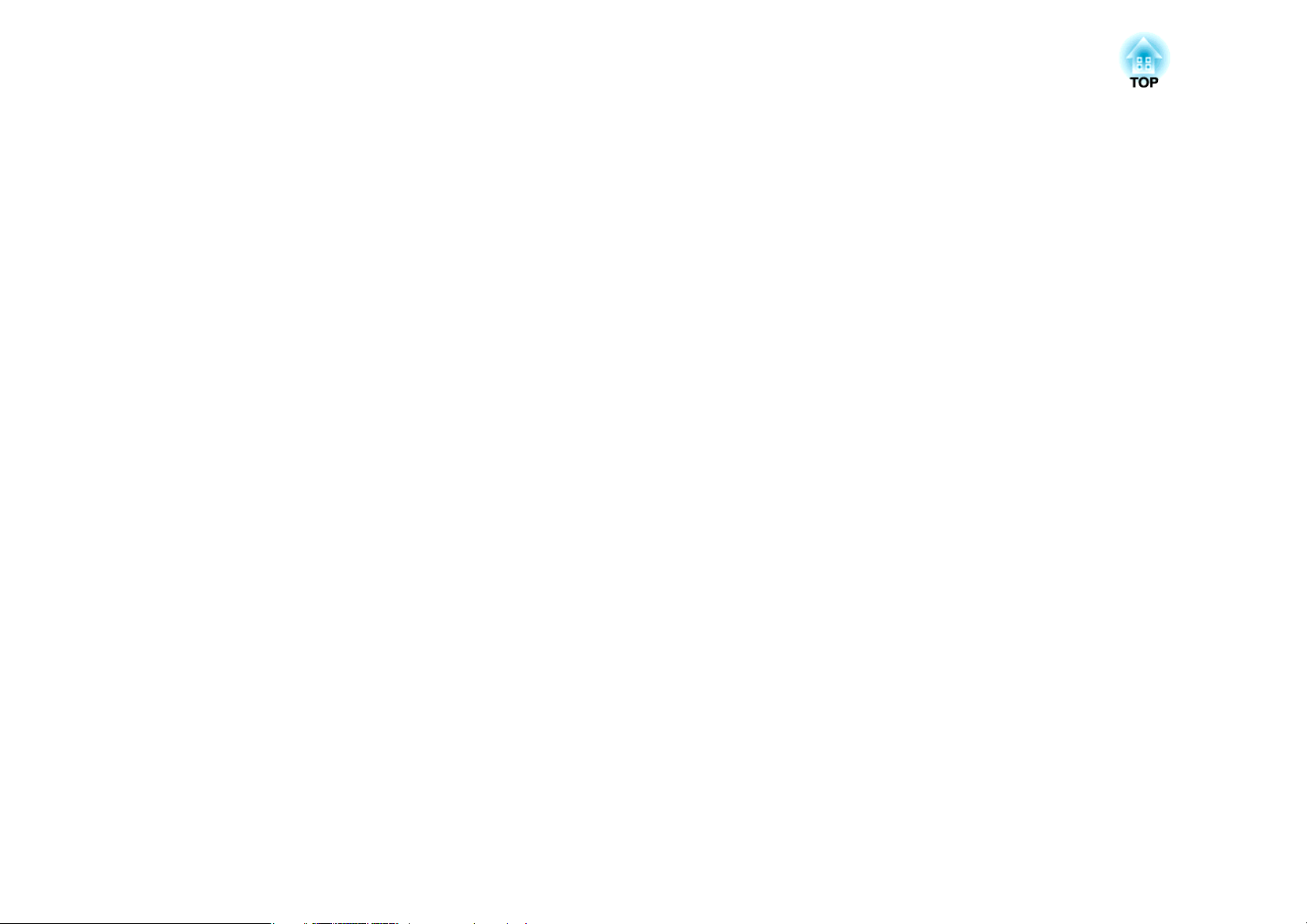
Johdanto
Tässä luvussa kuvataan projektorin ominaisuudet ja osien nimet.
Page 8
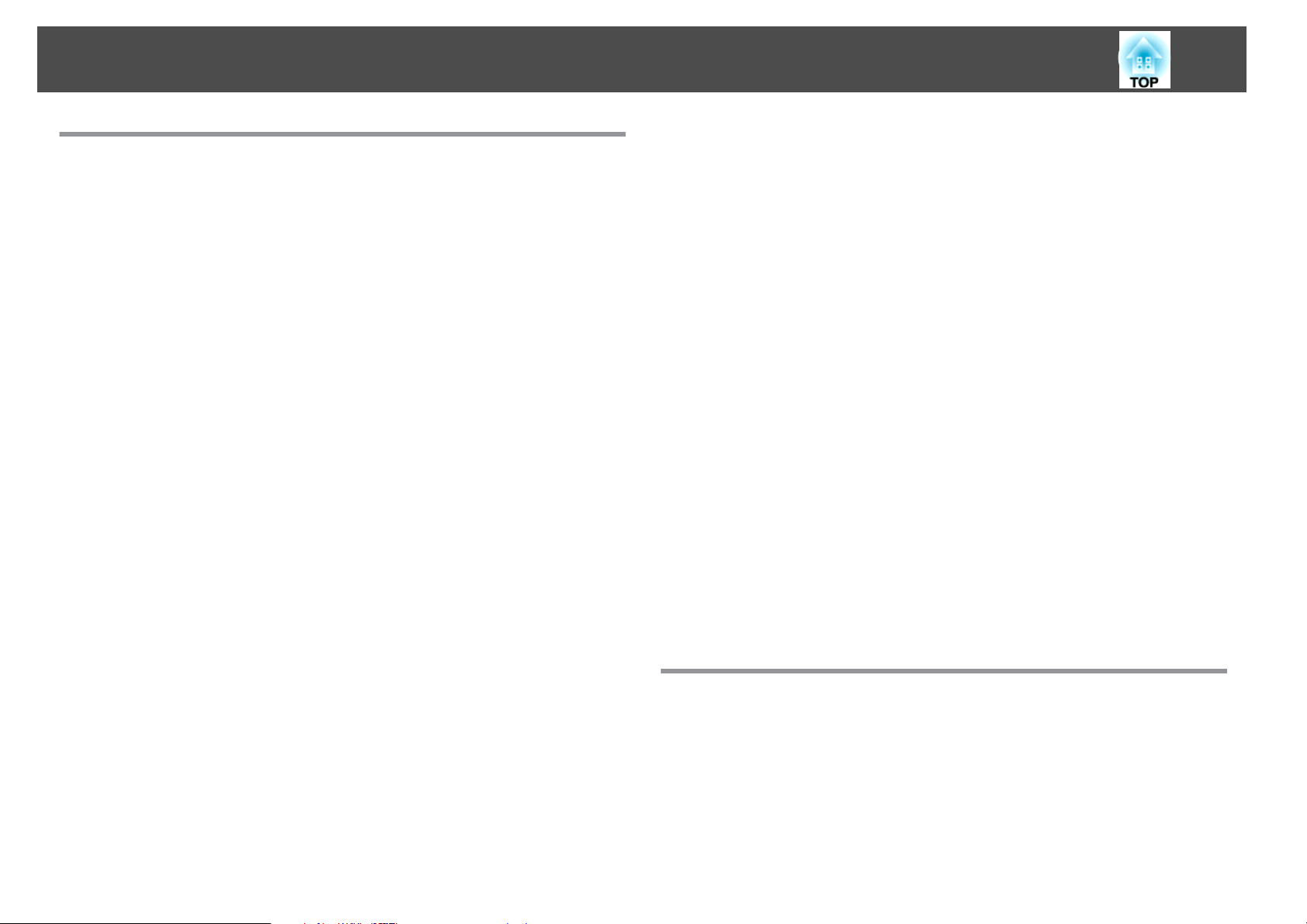
Projektorin Ominaisuudet
8
Projisointitoiminnot
Mahdollistaa projisoinnin lyhyeltä etäisyydeltä
Voit projisoida suuria kuvia lyhyeltä etäisyydeltä tarvitsematta siirtää
projektoria pois näytön luota. Kiinnittämällä projektorin kattoon tai seinälle,
voit minimoida ruutuun osuvat varjot, vaikka seisoisit sen lähellä, ja välttää
projisoidun valon aiheuttaman häikäistymisen.
s
“Näytön Koko ja Projisointietäisyys” s.147
Piirtotoiminto (vain EB-485Wi/EB-480i/EB-475Wi)
Voit kirjoittaa merkkejä ja piirtää kuvia projisoituun ruutuun käyttämällä
elektronista kynää (Easy Interactive Pen). Projisoidusta ruudusta voit piirtää
myös tietokoneen ruutuun käyttämällä toimitettua Easy Interactive Toolsohjelmistoa.
s
“Easy Interactive Function (vain EB-485Wi/EB-480i/EB-475Wi)”
s.56
Kirjoittaminen on helppoa valkokankaalle tai mustalle taululle kuviotoiminnon avulla
Kytkeytyminen verkkoon ja kuvien heijastaminen tietokoneen näytöstä
Voit kytkeä projektorin tietokoneeseen verkossa ja projisoida tietojeen
näytön toimitukseen kuuluvalla EasyMP Network Projection
(ohjelmistosovellus).
s
EasyMP Network Projection -toiminnon käyttöopas
Tehostetut turvallisuustoiminnot
• Salasanasuojaus käyttäjien rajoittamiseksi ja hallitsemiseksi
Asettamalla salasanan voit rajoittaa projektorin käyttäjiä.
s
“Käyttäjien hallinta (Salasanasuojaus)” s.80
• Käyttölukko rajoittaa käyttöpaneelin painikkeiden käyttöä
Voit estää projektorin asetusten luvattoman muuttamisen tämän avulla eri
tapahtumissa, kouluissa jne.
s
“Käytön rajoittaminen (Toimintalukko)” s.82
• Varustettu monenlaisilla varkaudenestolaiteita
Projektori on varustettu seuraavilla varkaudenestolaitteilla.
• Lukitusaukko
• Lukituskaapelin asennuskohta
s “Varkaudenestolukko” s.83
Voit projisoida viivain- tai ristikkokuvioita. Tämä on hyödyllistä, kun
valkokankaalle tai mustalle taululle piirretään kaavioita.
s
Asetukset - Kuvio s.101
USB-kaapelikytkentä ja projisointi (USB Display)
Voit projisoida kuvia tietokoneen näytöstä, kun kytket toimitetun tai
kaupoista saatavan USB-kaapelin tietokoneeseen ilman tietokonekaapelia.
s
“Kun projisoidaan USB Display -toiminnolla” s.40
Vaihtoehtoiset toiminnot
Suurenna ja projisoi tiedostoja asiakirjakameralla
Voit projisoida papariasiakirjoja ja objekteja lisävarusteena saatavan
asiakirjakameran avulla. Kuvan tarkennus säädetään automaattisesti
automaattisella tarkennustoiminnolla. Kuvia voi myös laajentaa digitaalisen
zoomin avulla.
s
“Valinnaiset Lisävarusteet” s.146
Page 9
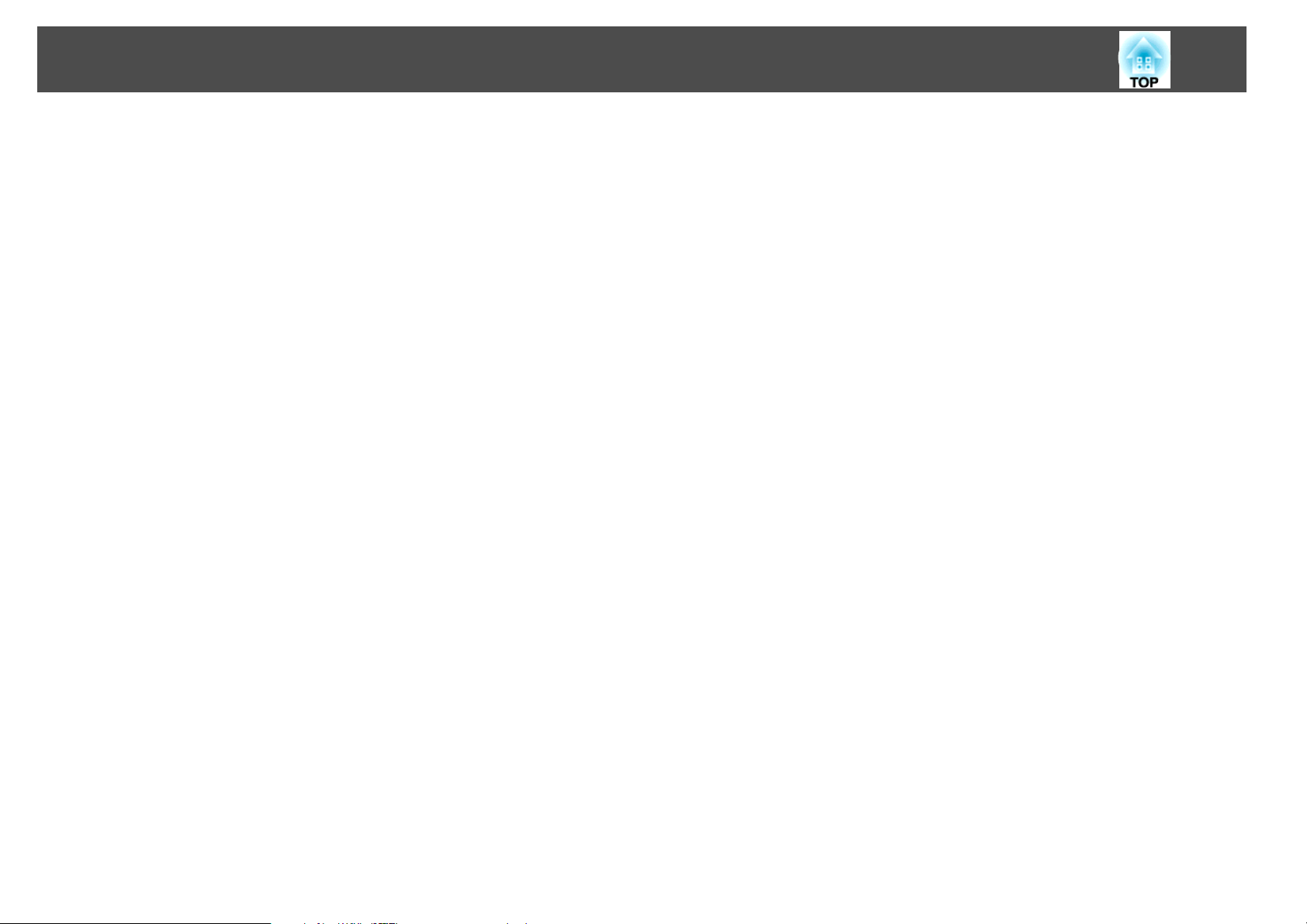
Projektorin Ominaisuudet
Helppo yhteys tietokoneeseen Quick Wireless -toiminnon avulla
Voit projisoida tietokoneen näytön kytkemällä lisävarusteena saatavan
Quick Wireless Connection USB Key -laitteen tietokoneeseen. (vain
Windows)
s
“Valinnaiset Lisävarusteet” s.146
9
Page 10
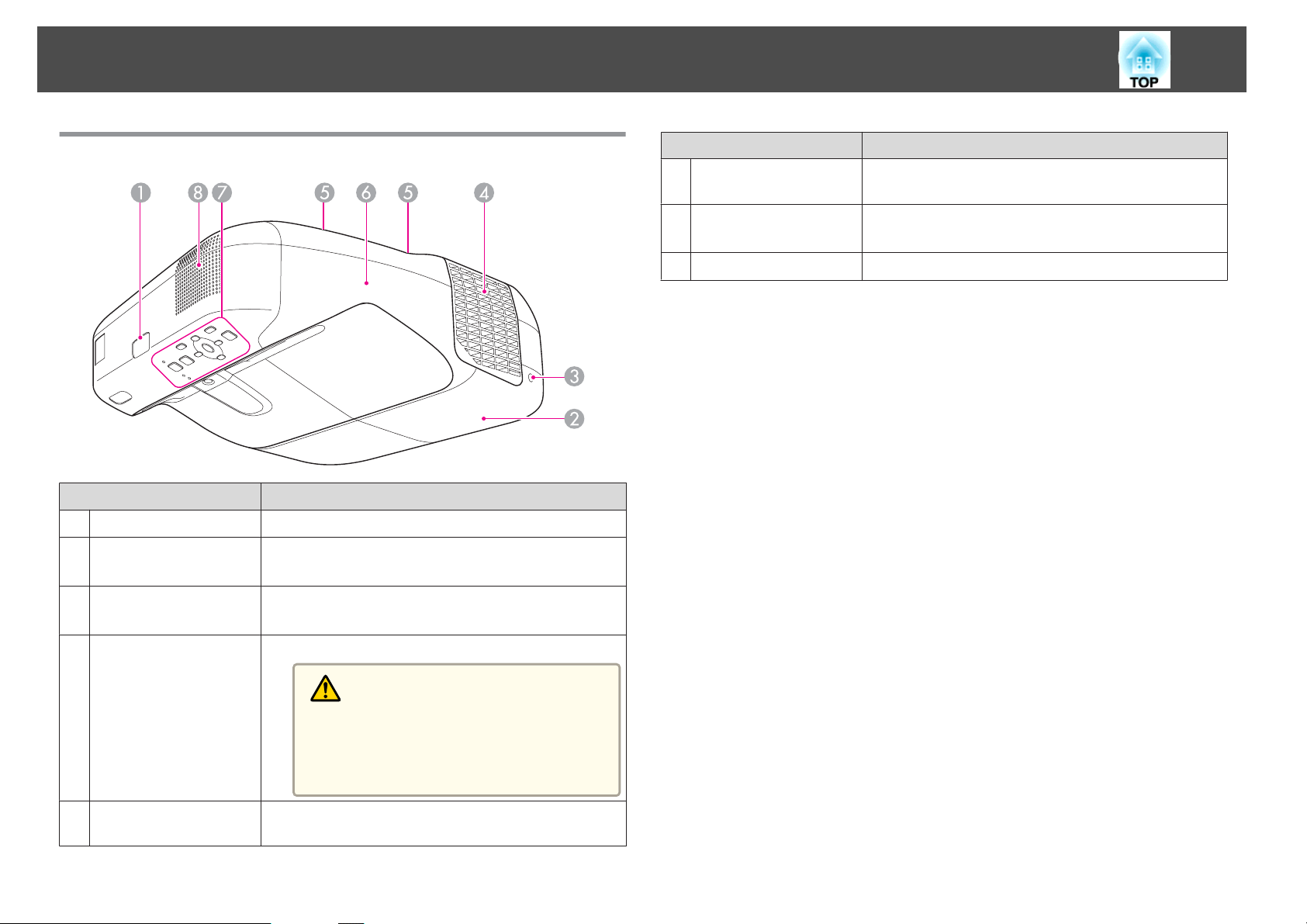
Osien nimet ja toiminnot
10
Edestä/Ylhäältä
Nimi Toiminto
Kaukovastaanotin
A
Lampun suojus
B
Ottaa vastaan kaukosäätimen signaaleja.
Avaa tämä suojus vaihtaessasi projektorin lamppua.
s “Lampun Vaihtaminen” s.139
Kaapelisuojus
F
Käyttöpaneeli
G
Kaiutin
H
Nimi Toiminto
Avaa löysäämällä kumpaakin ruuvia, kun liitetään
tuloporttiin tai asennetaan langaton lähiverkkoyksikkö.
Käyttää projektoria.
s “Ohjauspaneeli” s.15
Lähettää audiota.
Lampun suojuksen
C
kiinnitysruuvi
Ilmanpoistoaukko
D
Kaapelisuojuksen
E
kiinnitysruuvit
Kiinnitä lampun suojus paikalleen ruuvilla.
s “Lampun Vaihtaminen” s.139
Ilmanpoistoaukko projektorin sisäosien jäähdytykseen.
Huom
Älä aseta kasvoja tai käsiä ilmanpoistoaukon lä‐
helle tai aseta ilmanpoistoaukon lähelle esineitä,
joihin kuumuus voi vaikuttaa käpristämällä niitä
tai muulla tavoilla, kun projektori on käynnissä.
Kiinnitä kaapelisuojus paikalleen ruuvilla.
Page 11
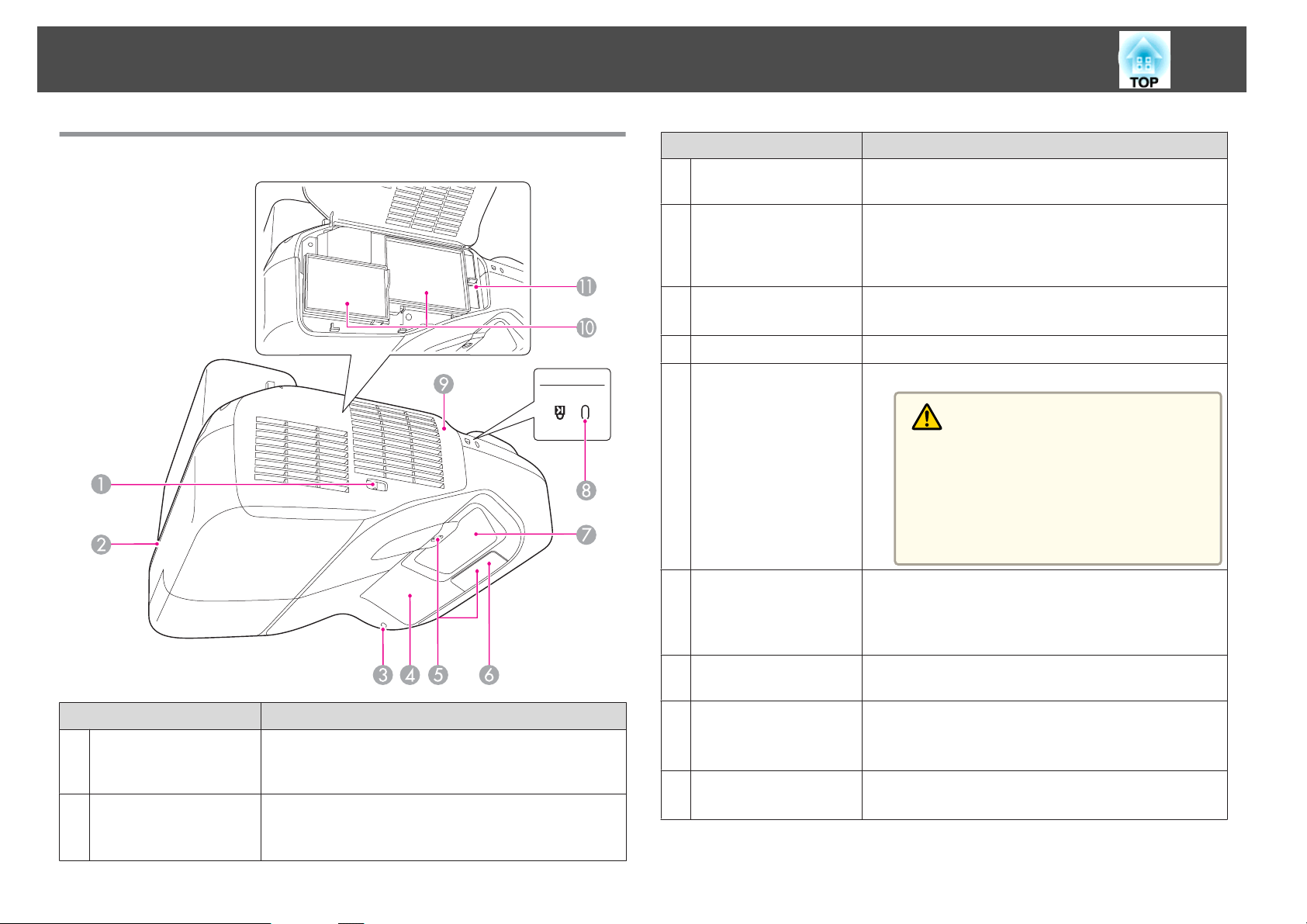
Osien nimet ja toiminnot
11
Sivu
Nimi Toiminto
Langaton LAN -
C
merkkivalo
Easy Interactive
D
Function -vastaanotin
(vain EB-485Wi/
EB-480i/EB-475Wi)
Estetunnistin
E
Kaukovastaanotin
F
Projisointi-ikkuna
G
Lukitusaukko
H
Osoittaa valinnaisen langattoman lähiverkkoyksikön
käyttötilan.
Ottaa vastaan Easy Interactive Pen -kynän signaaleja.
s “Easy Interactive Function (vain EB-485Wi/EB-480i/
EB-475Wi)” s.56
Tunnistaa projisointialuetta häiritsevät esteet.
s “Estetunnistimen puhdistaminen” s.137
Ottaa vastaan kaukosäätimen signaaleja.
Projisoi kuvia.
Varoitus
• Älä katso projisointi-ikkunaan projisoinnin ai‐
kana.
• Älä pane mitään esineitä tai kättä projisointi-ik‐
kunan lähelle. Tämä alue on vaarallinen, sillä
sen lämpötila nousee korkeaksi keskitetyn pro‐
jisointivalon takia.
Lukitusaukko on yhteensopiva Kensington-yhtiön
valmistaman Microsaver Security System turvajärjestelmän kanssa.
s “Varkaudenestolukko” s.83
Nimi Toiminto
Ilmansuodattimen
A
suojuksen
avaus-/sulkuvipu
Lukituskaapelin
B
asennuskohta
Avaa ja sulkee ilmansuodattimen kannen.
Vie lukituskaapeli (saatavana kaupoista) tähän ja lukitse
se paikalleen.
s “Vaijerilukon asennus” s.83
Ilmansuodattimen
I
suojus
Ilmanottoaukko
J
(ilmansuodatin)
Tarkennusvipu
K
Avaa, kun vaihdat ilmansuodatinta tai käytät
tarkennusvipua.
Ottaa ilmaa projektorin sisäosien jäähdyttämiseksi.
s “Ilmansuodattimen Puhdistaminen” s.138
s “Ilmansuodattimen Vaihtaminen” s.142
Säätää kuvan tarkennusta.
Avaa ilmansuodattimen suojus, kun haluat käyttää sitä.
Page 12
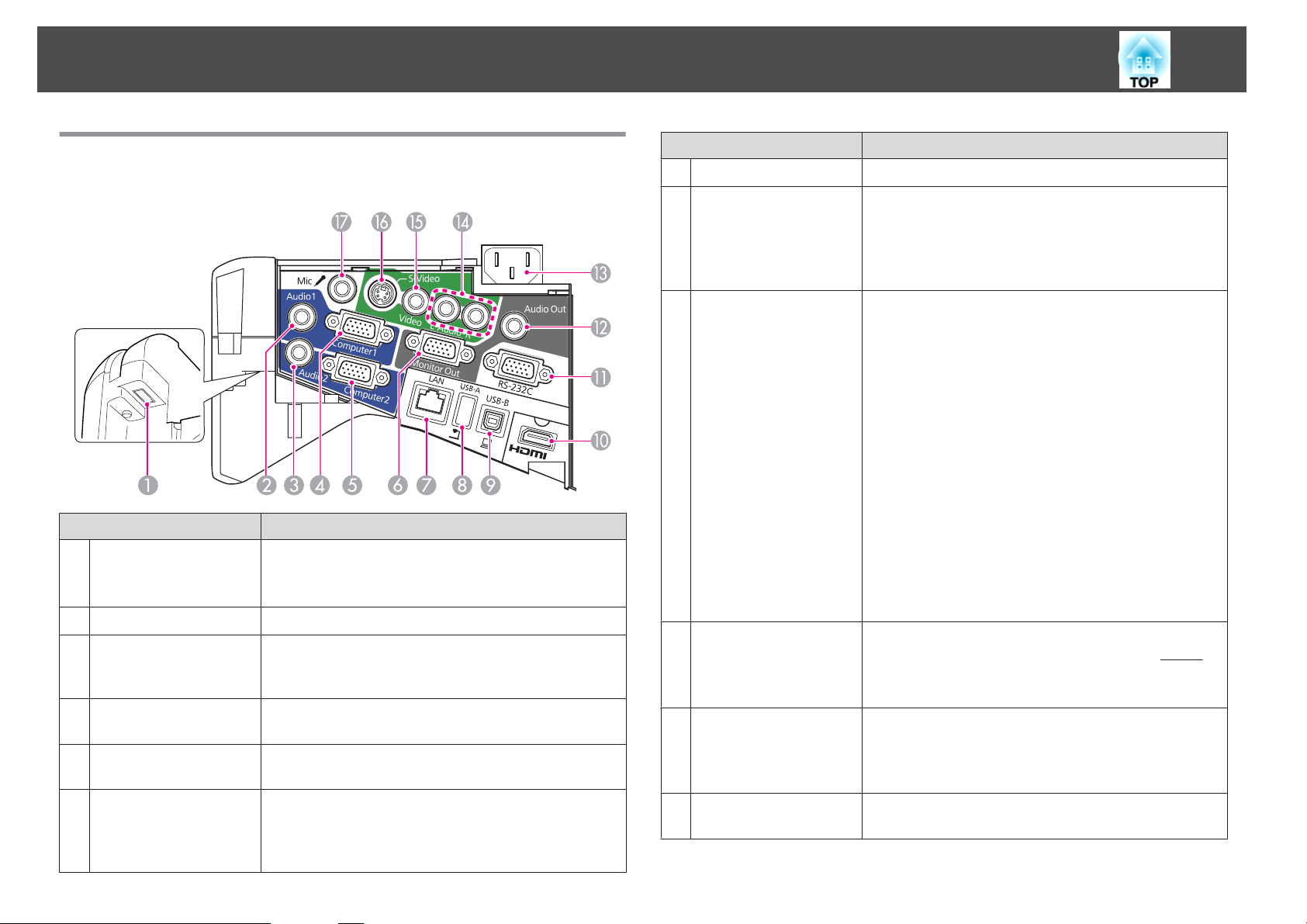
Osien nimet ja toiminnot
12
Liitännät
Kaapelisuojuksen alla on seuraavat portit.
Nimi Toiminto
Langattoman
A
lähiverkkoyksikön
asennuskohta
Audio1-portti
B
Audio2-portti
C
Computer1-portti
D
Computer2-portti
E
Monitor Out -portti
F
Asenna valinnainen langaton lähiverkkoyksikkö tähän.
s “Valinnaisen langattoman lähiverkkolaitteen
asennus” s.36
Syöttää äänen Computer1-porttiin kytketystä laitteesta.
• Syöttää äänen Computer2-porttiin kytketystä laitteesta.
• Syöttää audion muista laitteista, kun heijastetaan kuvia
USB-A-porttiin kytketystä laitteesta.
Tuo kuvasignaalia tietokoneesta ja
komponenttivideosignaalia muista videolähteistä.
Tuo kuvasignaalia tietokoneesta ja
komponenttivideosignaalia muista videolähteistä.
Lähettää analogiset RGB-signaalin tulot Computer1portista ulkoiseen näyttöön. Et voi lähettää signaalien
tuloa muiden porttien tai komponenttien
videosignaaleista.
Nimi Toiminto
LAN-portti
G
USB-A-portti
H
USB-B-portti
I
HDMI-portti
J
RS-232C-portti
K
Audio Out -portti
L
Kytkee lähiverkkokaapelin verkkoon liittymistä varten.
• Kytkee USB-tallennuslaitteen tai digitaalikameran, ja
projisoi kuvat Diaesitys.
s “Projisointi tietokonetta kytkemättä (Diaesitys)”
s.74
• Lisävarusteena saatava asiakirjakamera liitetään tähän.
• Kytkee projektorin tietokoneeseen toimitetun tai
kaupoista saatavan USB-kaapelin avulla ja projisoi
kuvat tietokoneelle.
s “Kun projisoidaan USB Display -toiminnolla”
s.40
• Kytkee projektorin tietokoneeseen toimitetulla tai
kaupasta saatavalla USB-kaapelilla, jotta voidaan
käyttää Langaton hiiri -toimintoa.
s “Kaukosäätimen käyttö hiiriosoittimen
ohjaamiseen (Langaton hiiri)” s.70
• Liittää projektorin tietokoneeseen toimitetulla tai
kaupasta saatavalla USB-kaapelilla, jotta Easy
Interactive Pen -kynää voidaan käyttää hiirenä tai
kynänä projisoituun ruutuun piirtämistä varten. (vain
EB-485Wi/EB-480i/EB-475Wi)
s “Käyttö hiirenä ja piirtäminen kytkemällä
tietokoneeseen (Interakt. tietokone)” s.56
Syöttää videosignaaleja HDMI-yhteensopivista
videolaitteista ja tietokoneista. Projektori tukee
signaaleja.
s “Laitteen kytkentä” s.26
Kun ohjaat projektoria tietokoneelta, kytke projektori
tietokoneeseen RS-232C-kaapelilla. Tämä portti on
valvontakäyttöä varten eikä sitä tule tavallisesti käyttää.
s “ESC/VP21-komennot” s.88
Siirtää parhaillaan projisoidun kuvan tai mikrofonin
portin ulkoiseen kaiuttimeen.
HDCPg-
Page 13
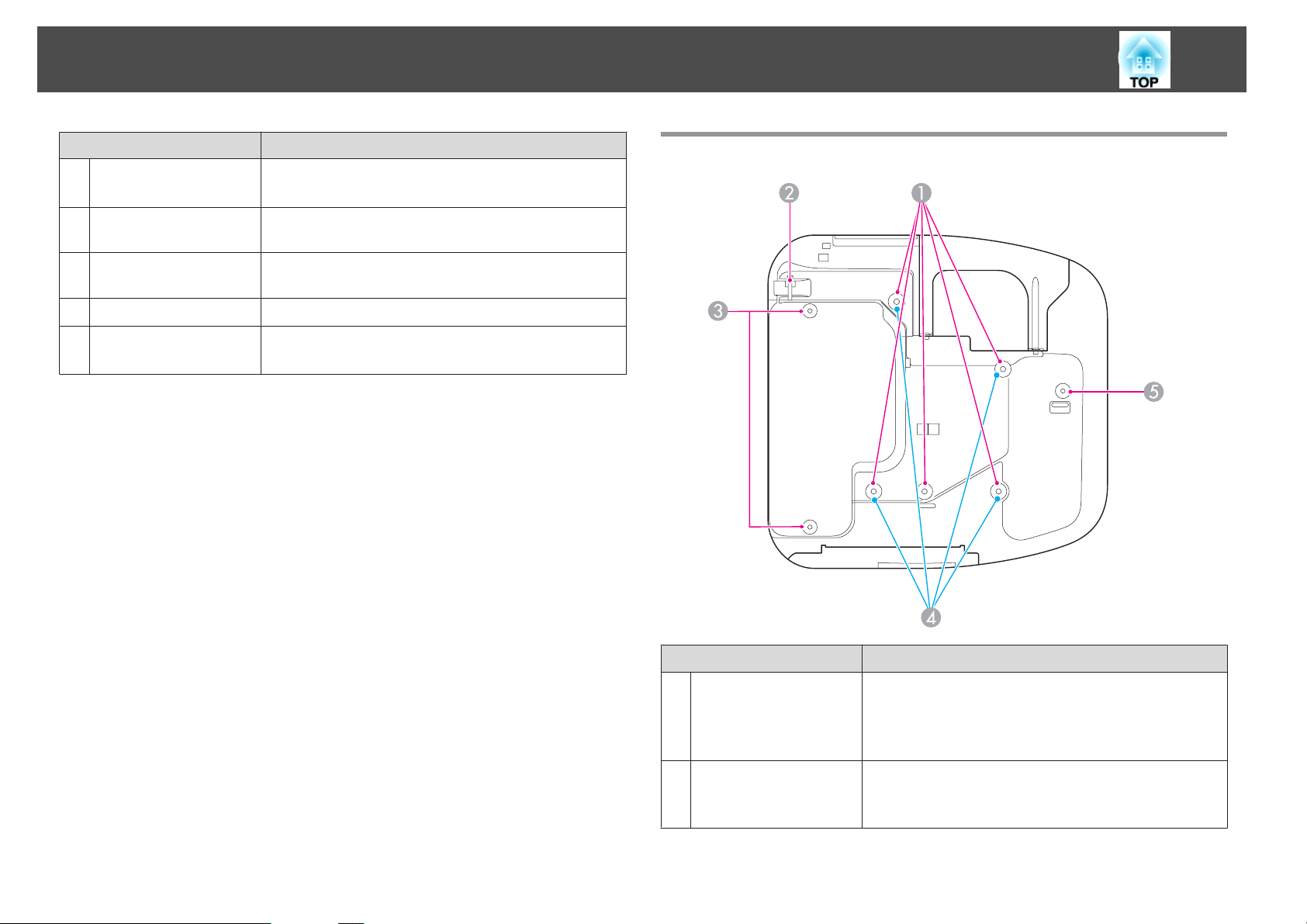
Osien nimet ja toiminnot
13
Virransyöttö
M
Audio-L/R-portti
N
Video-portti
O
S-Video-portti
P
Mic-portti
Q
Nimi Toiminto
Kytkee virtajohdon projektoriin.
s “Asennuksesta projisointiin” s.38
Syöttää äänen S-Video-porttiin tai Video-porttiin
kytketystä laitteesta.
Tulot videolähteistä tuleville
komposiittivideosignaaleille.
Videolähteistä tuleville s-videosignaaleille.
Syöttää äänenn mikrofonista.
s “Mikrofonin kytkeminen” s.33
Alusta
Nimi Toiminto
Kattotelineen
A
kiinnityspisteet (viisi
kohtaa)
Lukituskaapelin
B
asennuskohta
Jos haluat ripustaa projektorin kattoon, kiinnitä
lisävarusteena saatava Kattoteline tähän.
s “Projektorin asennus” s.24
s “Valinnaiset Lisävarusteet” s.146
Vie lukituskaapeli (saatavana kaupoista) tähän ja lukitse
se paikalleen.
s “Vaijerilukon asennus” s.83
Page 14
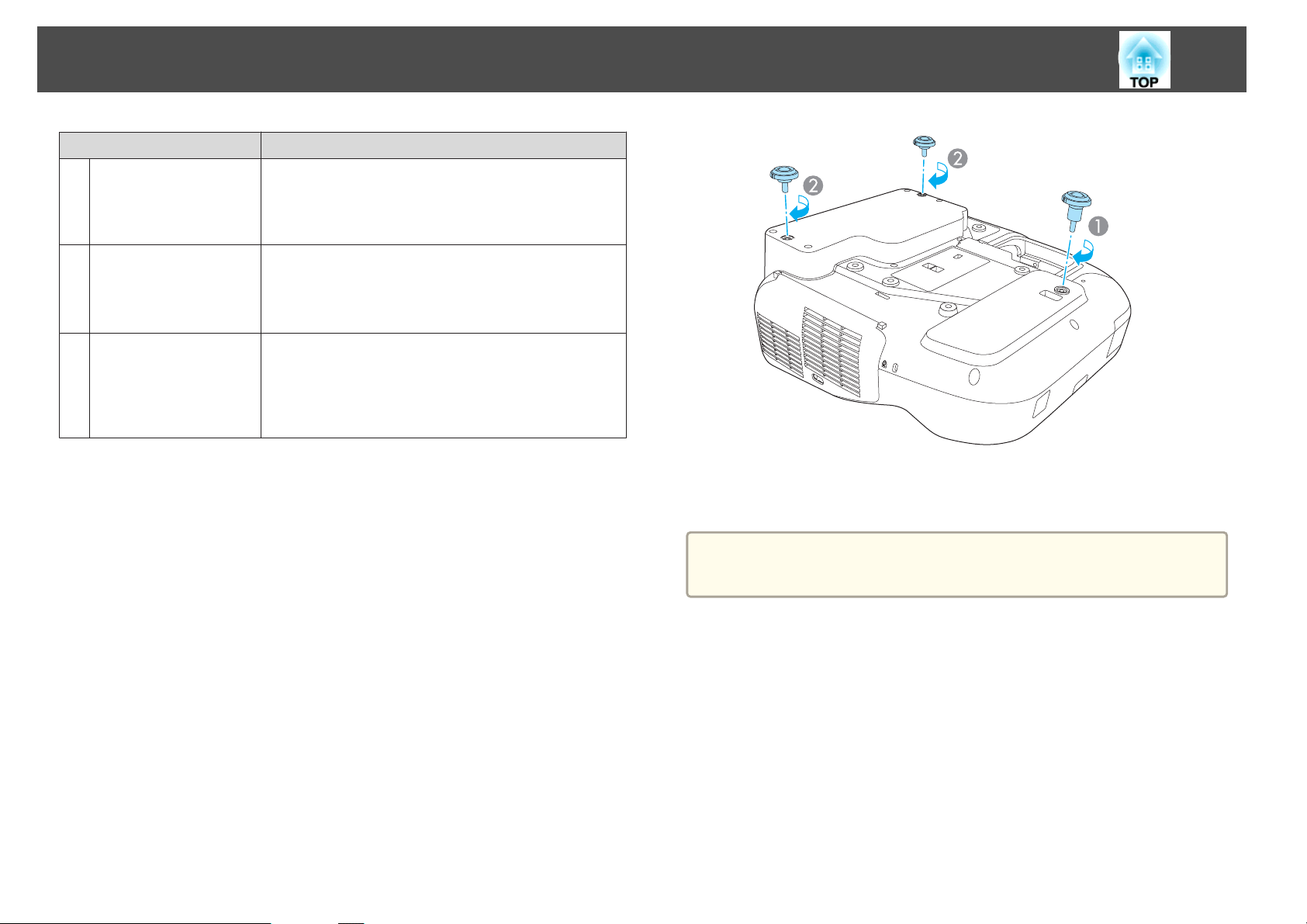
Osien nimet ja toiminnot
Nimi Toiminto
Takajalan
C
kiinnityspisteet (kaksi
kohtaa)
Kiinnitä jalat, kun käytät projektoria esimerkiksi pöydän
päällä. (Vain mallit, joiden mukana toimitetaan jalat)
s “Jalkojen kiinnitys (vain mallit, joiden mukana
toimitetaan jalat)” s.14
14
Seinätelineen
D
kiinnityspisteet (neljä
kohtaa)
Etujalan kiinnityspiste
E
Kiinnitä asennuslevy seinäkiinnitystä varten. (Vain
mallit, joiden mukana toimitetaan asennuslevy)
s Asennusopas
s “Valinnaiset Lisävarusteet” s.146
Kiinnitä jalka välilevyn avulla, kun käytät projektoria
esimerkiksi pöydän päällä. (Vain mallit, joiden mukana
toimitetaan jalat)
s “Jalkojen kiinnitys (vain mallit, joiden mukana
toimitetaan jalat)” s.14
Jalkojen kiinnitys (vain mallit, joiden mukana toimitetaan jalat)
Aseta jalat jalkojen kiinnityspisteisiin.
Aseta jalka ja välilevy etujalan kiinnityspisteeseen.
A
Aseta takajalat (x2) jalkojen kiinnityspisteisiin.
B
Voit asentaa tämän projektorin pystysuoraan työpöydälle.
a
s “Asennustavat” s.24
Page 15
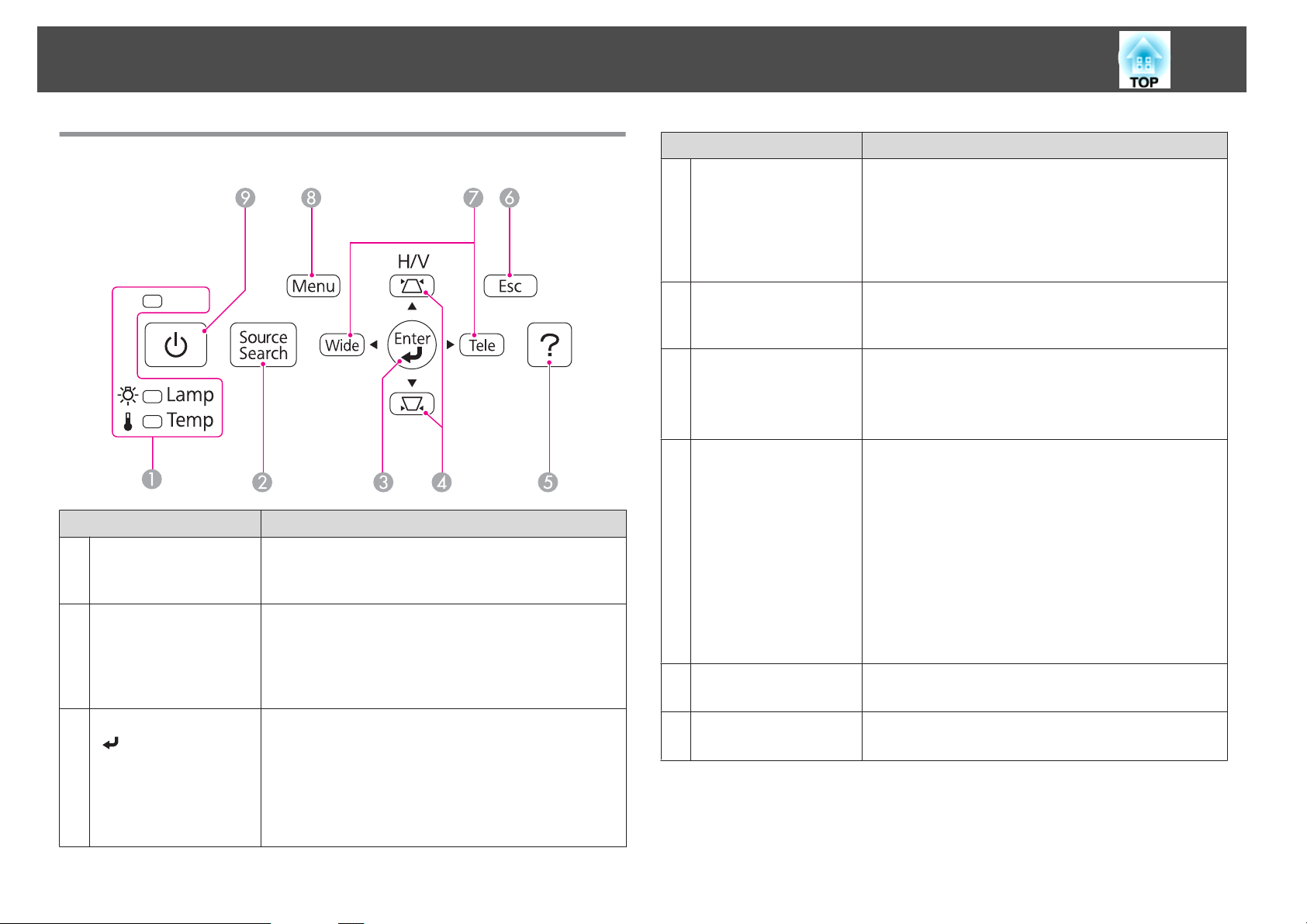
Osien nimet ja toiminnot
15
Ohjauspaneeli
Nimi Toiminto
Tilan merkkivalot
A
[Source Search] -
B
painike
[Enter]-painike
C
]
[
Ilmaisee projektorin tilan merkkivalojen väreillä ja sillä,
palavatko ne tasaisesti vai vilkkuvatko ne.
s “Merkkivalojen lukeminen” s.118
Vaihtaa kuvaan tuloportista, johon videosignaalit
syötetään.
s “Automaattinen tulevien signaalien tunnistus ja
heijastetun kuvan muuttaminen (Lähteen etsintä)”
s.39
• Kun näytössä on konfigurointi-valikko tai ohjenäyttö,
sillä hyväksytään nykyinen valinta, siirrytään
valintatilaan ja vaihdetaan seuraavalle tasolle.
• Jos painiketta painetaan, kun analogisia RGB-signaaleja
lähetetään Computer1- tai Computer2-portista,
Seuranta-, Synkronointi- ja Paikka-toiminnot
säädetään automaattisesti.
[w][v]-painike
D
[Help]-painike
E
[Esc]-painike
F
[Tele]-/[Wide]-
G
painikkeet
[Menu]-painike
H
[t]-painike
I
Nimi Toiminto
• Näyttää Trapetsi-valikon.
s “V/P-trapetsikorjaus” s.44
• Kun näytössä on Konfigurointi-valikko tai Ohjenäyttö,
näillä painikkeilla valitaan valikkokohdat ja asetusarvot.
s “Käyttäminen Konfigurointi-valikko” s.95
s “Ohjeen käyttö” s.117
Näyttää ja sulkee ohjenäytön, jossa annetaan ohjeita
mahdollisten ongelmien ratkaisemiseksi.
s “Ohjeen käyttö” s.117
• Pysäyttää nykyisen toiminnon.
• Jos tätä painetaan, kun näytössä on Konfigurointi-
valikko, tällä pääsee edelliselle valikkotasolle.
s “Käyttäminen Konfigurointi-valikko” s.95
• Säätää projisointinäytön kokoa. Pienennä
projisointinäytön kokoa painamalla [Tele]-painiketta ja
suurenna projisointinäytön kokoa painamalla [Wide]painiketta.
• Korjaa trapetsivääristymän vaakasuunnassa, kun
Trapetsi-näyttö on näkyvissä.
s “V/P-trapetsikorjaus” s.44
• Kun näytössä on Konfigurointi-valikko tai Ohjenäyttö,
näillä painikkeilla valitaan valikkokohdat ja asetusarvot.
s “Käyttäminen Konfigurointi-valikko” s.95
s “Ohjeen käyttö” s.117
Näyttää ja sulkee Konfigurointi-valikon.
s “Käyttäminen Konfigurointi-valikko” s.95
Kytkee projektorin virran päälle tai pois.
s “Asennuksesta projisointiin” s.38
Page 16
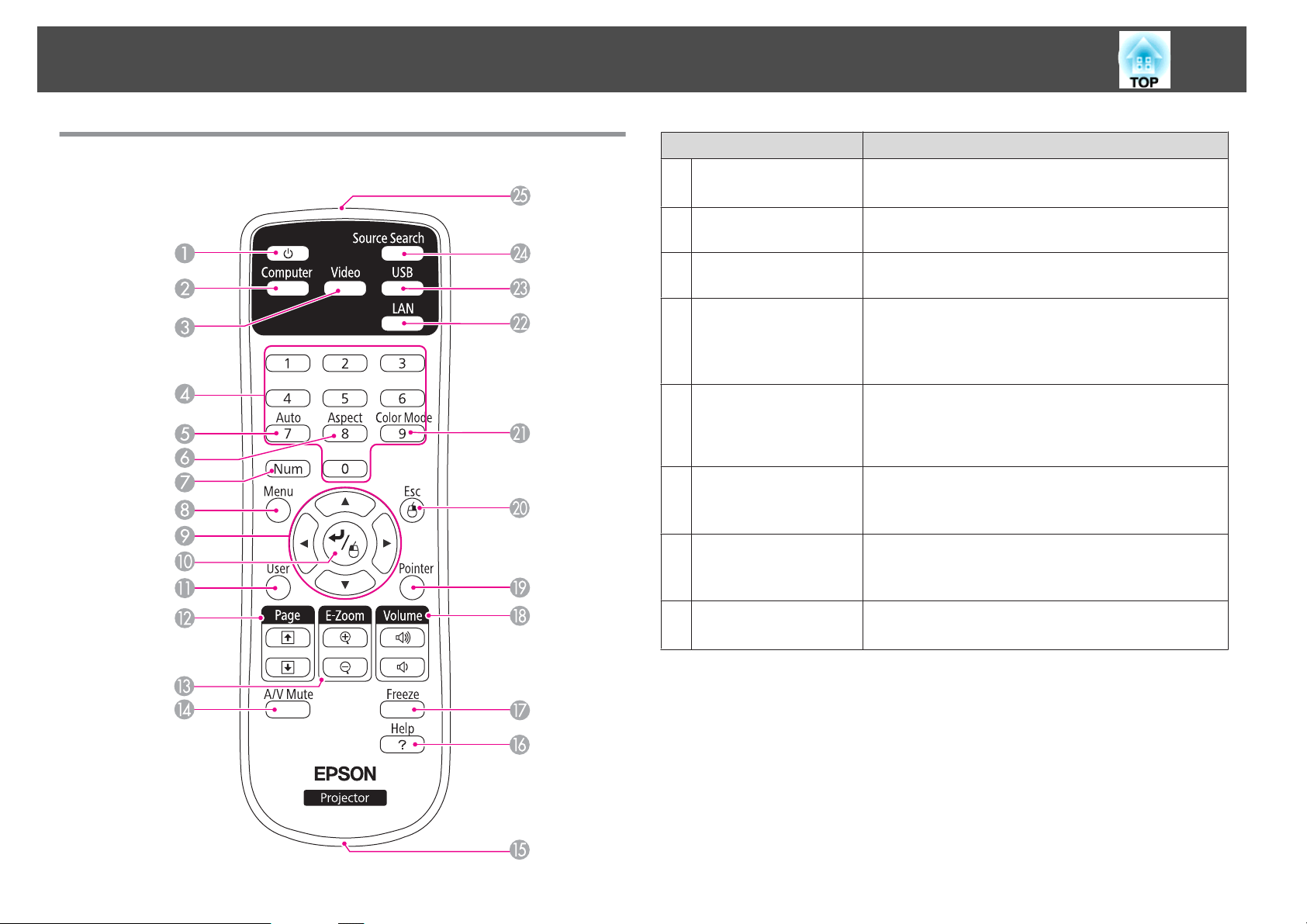
Osien nimet ja toiminnot
16
Kaukosäädin
Nimi Toiminto
[t]-painike
A
[Computer]-painike
B
[Video]-painike
C
Numeropainikkeet
D
[Auto]-painike
E
[Aspect]-painike
F
[Num]-painike
G
Kytkee projektorin virran päälle tai pois.
s “Asennuksesta projisointiin” s.38
Jokainen painikkeen painallus vaihtaa Computer1tuloportin kuvan ja Computer2-tuloportin kuvan välillä.
Aina kun tätä painiketta painetaan, kuva vaihtuu
jaksoittain S-Video-, Video- ja HDMI-porttien välillä.
• Syötä salasana.
s “Asetukset Salasanasuojaus ” s.80
• Käytä syöttäessäsi numeroita Konfigurointi-valikon
Verkko-asetuksissa.
Jos painiketta painetaan, kun analogisia RGB-signaaleja
lähetetään Computer1- tai Computer2-portista,
Seuranta-, Synkronointi- ja Paikka-toiminnot säädetään
automaattisesti.
Kuvasuhde muuttuu joka kerta, kun painiketta painetaan.
s “Projisoidun kuvan kuvasuhteen muuttaminen”
s.51
Pidä tätä painiketta painettuna ja syötä salasanat ja
numerot numero-painikkeilla.
s “Asetukset Salasanasuojaus ” s.80
[Menu]-painike
H
Näyttää ja sulkee Konfigurointi-valikon.
s “Käyttäminen Konfigurointi-valikko” s.95
Page 17
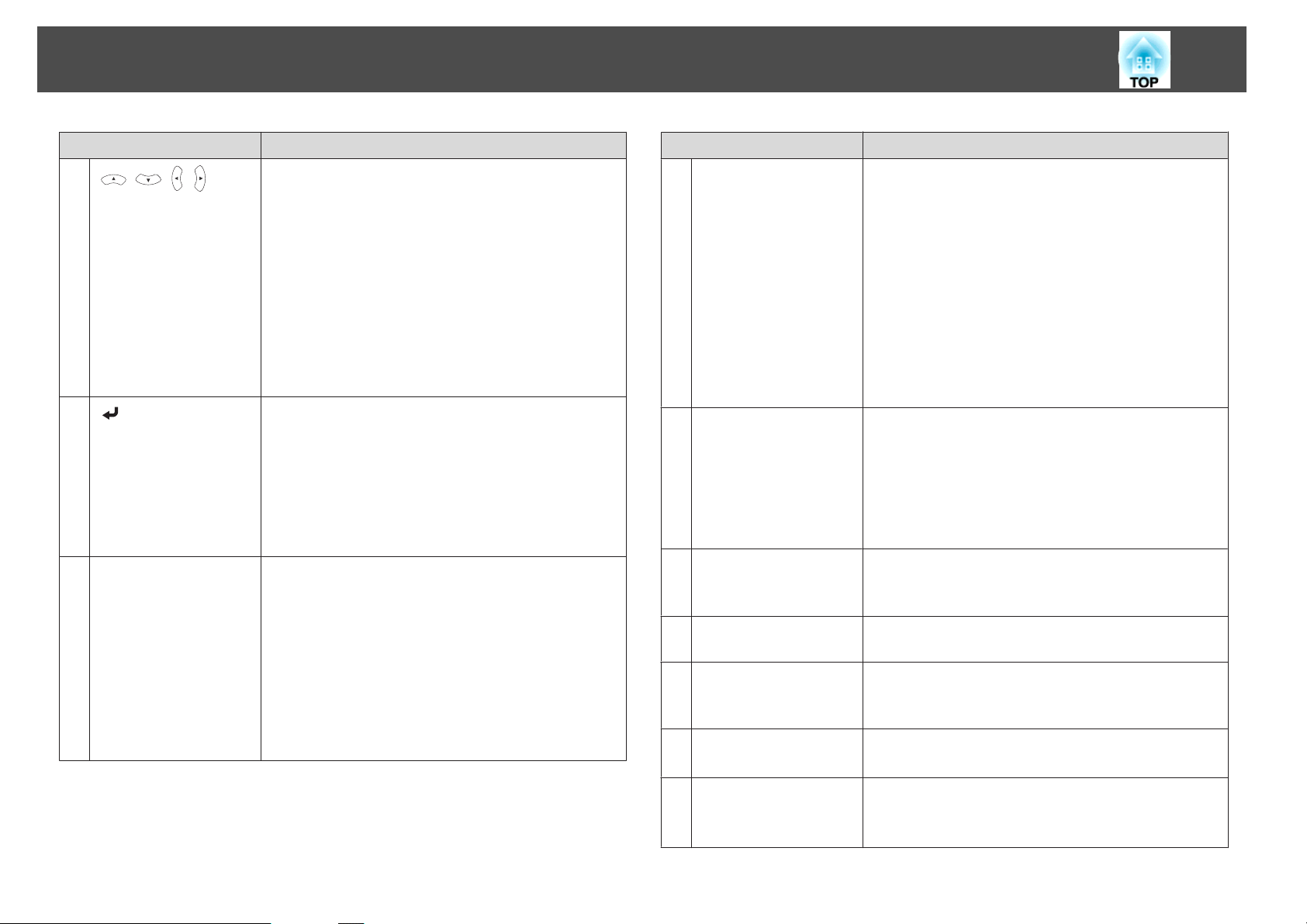
Osien nimet ja toiminnot
17
Nimi Toiminto
I
[ ][ ][ ][ ]-
painike
J
[ ]-painike
[User]-painike
K
• Kun näytössä on Konfigurointi-valikko tai Ohjenäyttö,
näillä painikkeilla valitaan valikkokohdat ja asetusarvot.
“Käyttäminen Konfigurointi-valikko” s.95
s
• Kun Diaesitys projisoidaan, näiden painikkeiden avulla
saadaan näytölle edellinen/seuraava kuva, pyöritetään
kuvaa jne.
s “Projisointi tietokonetta kytkemättä (Diaesitys)”
s.74
• Langaton hiiri -toimintoa käytettäessä hiiriosoitin
siirtyy siihen suuntaan, johon painiketta painetaan.
s “Kaukosäätimen käyttö hiiriosoittimen
ohjaamiseen (Langaton hiiri)” s.70
• Kun näytössä on konfigurointi-valikko tai ohjenäyttö,
sillä hyväksytään nykyinen valinta, siirrytään
valintatilaan ja vaihdetaan seuraavalle tasolle.
s “Käyttäminen Konfigurointi-valikko” s.95
• Toimii hiiren ykköspainikkeena käytettäessä Langaton
hiiri -toimintoa.
s “Kaukosäätimen käyttö hiiriosoittimen
ohjaamiseen (Langaton hiiri)” s.70
Valitse mikä tahansa usein käytetty kohde seitsemästä tai
kahdeksasta käytettävissä olevasta Konfigurointivalikkokohteesta ja määritä se tähän painikkeeseen.
Kun [User]-painiketta painetaan, määritetyn
valikkokohdan valinta/säätönäyttö tulee näkyviin, jolloin
voit tehdä asetuksia/säätöjä yhdellä painalluksella.
s “Asetukset-Valikko” s.101
Seuraava kohde määritetään oletusarvoisesti.
• EB-485Wi/EB-480i/EB-475Wi: Autom. kalibrointi
• EB-485W/EB-480/EB-475W/EB-470: Virrankulutus
Nimi Toiminto
[Page]-painikkeet
L
[[][]]
[A/V Mute] -painike
M
[E-Zoom]-painikkeet
N
[z][x]
Hihnan kiinnitysreikä
O
[Help]-painike
P
[Freeze]-painike
Q
Muuttaa sivuja tiedostoissa, kuten PowerPointtiedostoissa, kun käytetään seuraavia suojausmenetelmiä.
• Kun käytetään Langaton hiiri -toimintoa
s “Kaukosäätimen käyttö hiiriosoittimen
ohjaamiseen (Langaton hiiri)” s.70
• Kun käytetään USB Display -toimintoa
s “Kun projisoidaan USB Display -toiminnolla”
s.40
• Kun kytkeydytään verkkoon
Jos kuvia heijastetaan Diaesitys-toiminnolla, näitä
painikkeita painamalla voidaan siirtyä edelliseen/
seuraavaan tiedostoon.
• Kytkee kuvan ja äänen päälle tai pois päältä.
s “Kuvan piilottaminen ja äänen mykistäminen
tilapäisesti (A/V-mykistys)” s.67
• Voit muuttaa Projisointi-tilaa seuraavasti pitämällä
painiketta painettuna noin viiden sekunnin ajan.
EtualaWEtuala/Ylösalaisin
Taka-alaWTaka-ala/Ylösalaisin
Suurentaa tai pienentää kuvaa projisointikokoa
muuttamatta.
s “Kuvan osan suurentaminen (Zoomaus)” s.69
Voit kiinnittää kaukosäätimeen kaupoista saatavan
hihnan.
Näyttää ja sulkee ohjenäytön, jossa annetaan ohjeita
mahdollisten ongelmien ratkaisemiseksi.
s “Ohjeen käyttö” s.117
Keskeyttää tai aloittaa uudelleen kuvien toiston.
s “Kuvan pysäyttäminen (Pysäytys)” s.67
[Volume]-painikkeet
R
[a][b]
[a] Laskee äänenvoimakkuutta.
[b] Nostaa äänenvoimakkuutta.
s “Äänenvoimakkuuden säätäminen” s.49
Page 18
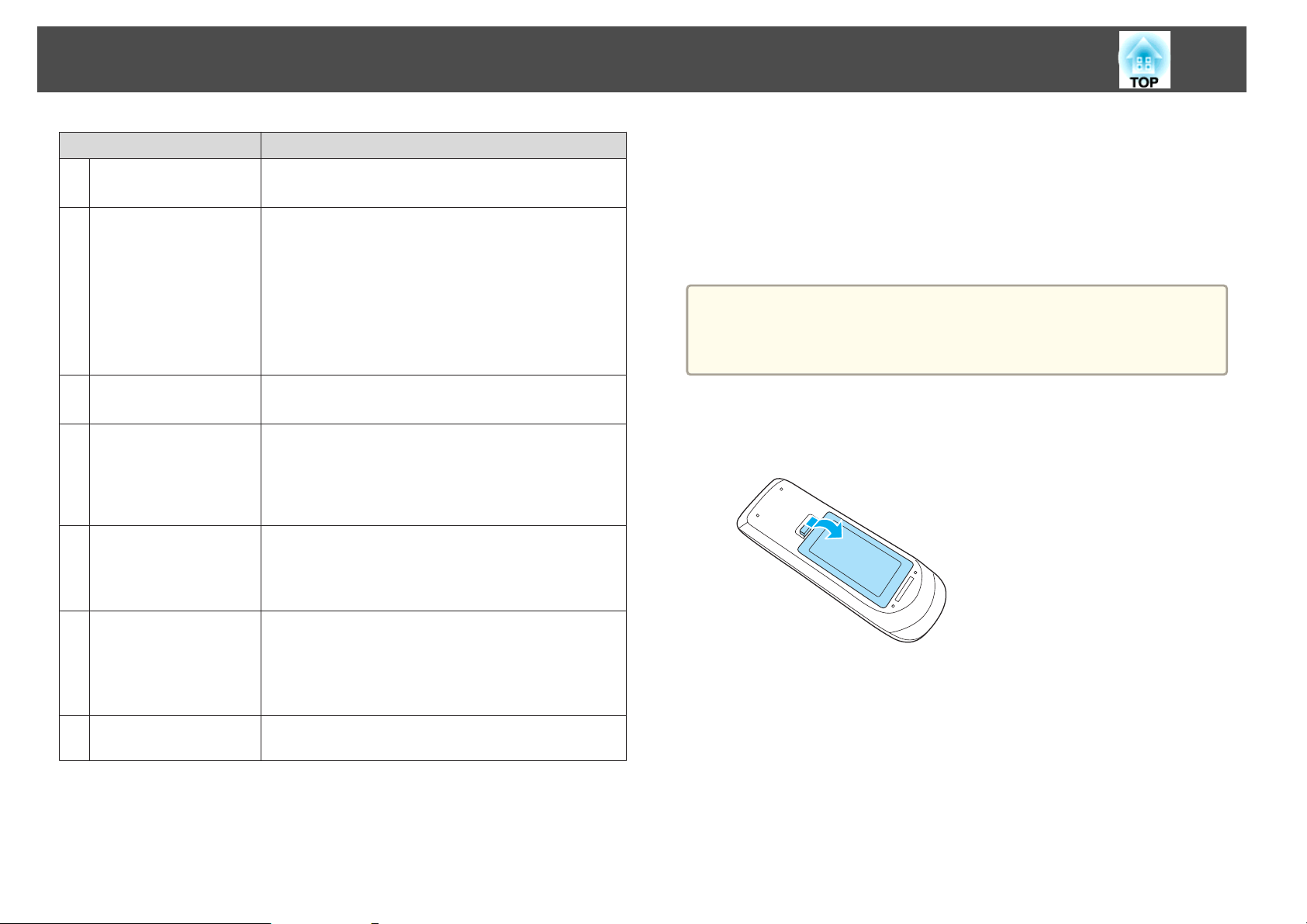
Osien nimet ja toiminnot
18
Nimi Toiminto
[Pointer]-painike
S
[Esc]-painike
T
[Color Mode]-painike
U
[LAN]-painike
V
[USB]-painike
W
Näyttää ruudulla olevan osoittimen.
s “Kohdistintoiminto (Kohdistin)” s.68
• Pysäyttää nykyisen toiminnon.
• Jos näytössä on Konfigurointi-valikko, painikkeen
painaminen siirtää edelliselle tasolle.
s “Käyttäminen Konfigurointi-valikko” s.95
• Toimii hiiren kakkospainikkeena käytettäessä
Langaton hiiri-toimintoa.
s “Kaukosäätimen käyttö hiiriosoittimen
ohjaamiseen (Langaton hiiri)” s.70
Väritila muuttuu joka kerta, kun painiketta painetaan.
s “Projisoinnin laadun valinta (Väritila valinta)” s.50
Siirtyy EasyMP Network Projection -toiminnolla
projisoituun kuvaan. Kun kuvaa projisoidaan
lisävarusteena saatavalla Quick Wireless Connection USB
Key -toiminnolla, tämän painikkeen painaminen vaihtaa
kyseiseen kuvaan.
Kun painiketta painetaan, projisoitava kuva vaihtuu
seuraavien vaihtoehtojen välillä:
• USB Display
• USB-A-porttiin kytketyn laitteen kuvat
Kaukosäätimen paristojen vaihtaminen
Jos kaukosäädin ei reagoi tai sitä ei voi käyttää sen jälkeen, kun sitä on
käytetty jonkin aikaa, sen paristot ovat ehkä kuluneet loppuun. Jos näin käy,
vaihda paristot tällöin uusiin. Hanki kaksi AA-kokoista mangaani- tai
alkaliparistoa. Et voi käyttää muita paristoja kuin AA-kokoisia mangaanitai alkaliparistoja.
Huomaa
Muista lukea seuraava käyttöopas ennen paristojen käsittelyä.
s Turvaohjeet
a
Poista paristolokeron kansi.
Paina paristolokeron kannen salpaa ja nosta samanaikaisesti kansi
ylös.
[Source Search] -
X
painike
Kaukosäätimen
Y
valosäteilyalue
Vaihtaa kuvaan tuloportista, johon videosignaalit
syötetään.
s “Automaattinen tulevien signaalien tunnistus ja
heijastetun kuvan muuttaminen (Lähteen etsintä)”
s.39
Lähettää kaukosäätimen signaaleja.
b
Vaihda vanhat paristot uusiin.
Page 19
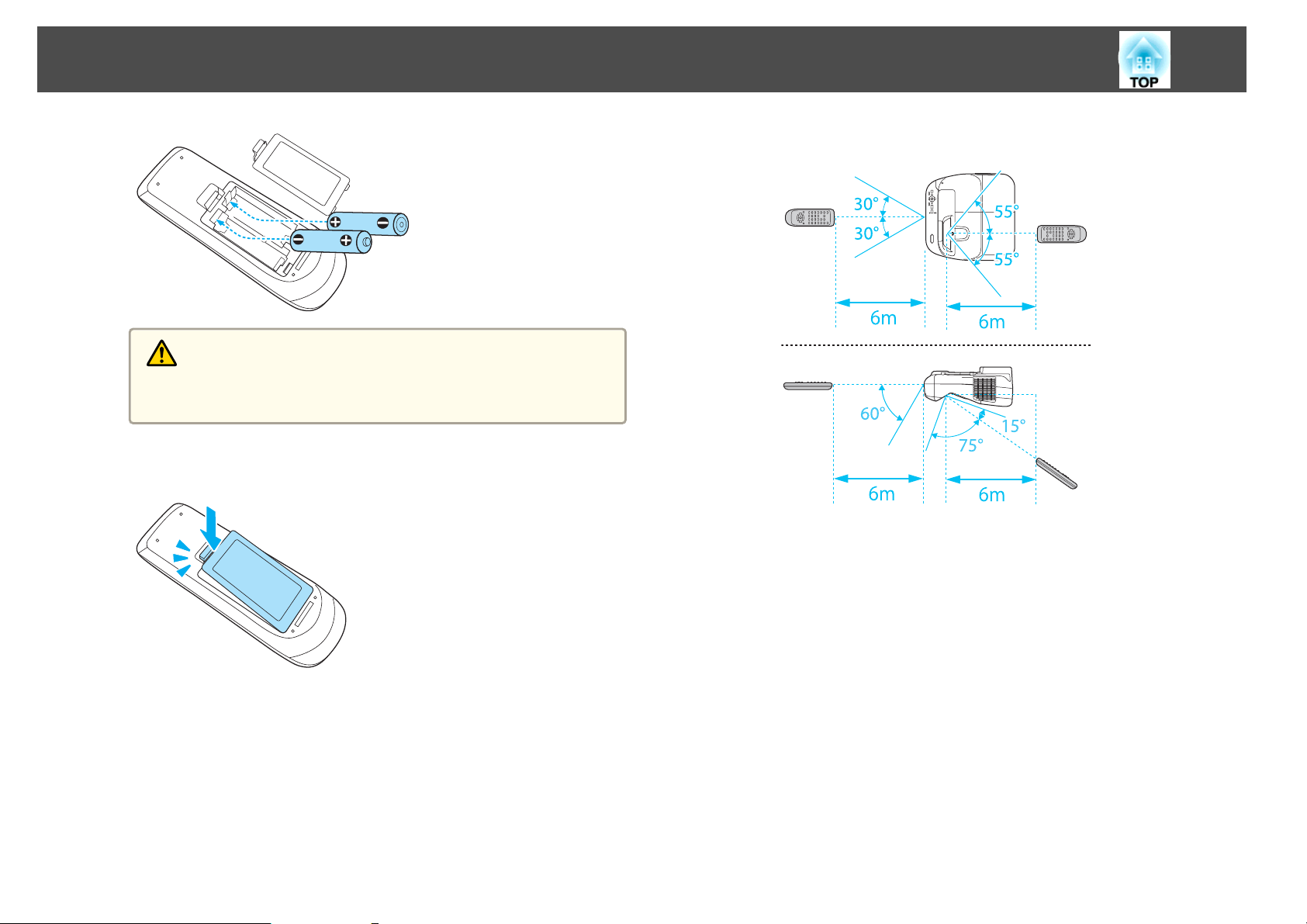
Osien nimet ja toiminnot
Huom
Tarkista (+)- ja (-)-merkkien paikat paristolokeron sisällä varmistaaksesi,
että asetat paristot oikein päin.
19
Kaukosäätimen käyttöalue
c
Aseta paristolokeron kansi takaisin paikalleen.
Paina paristolokeron kantta alaspäin, kunnes se naksahtaa kiinni.
Page 20
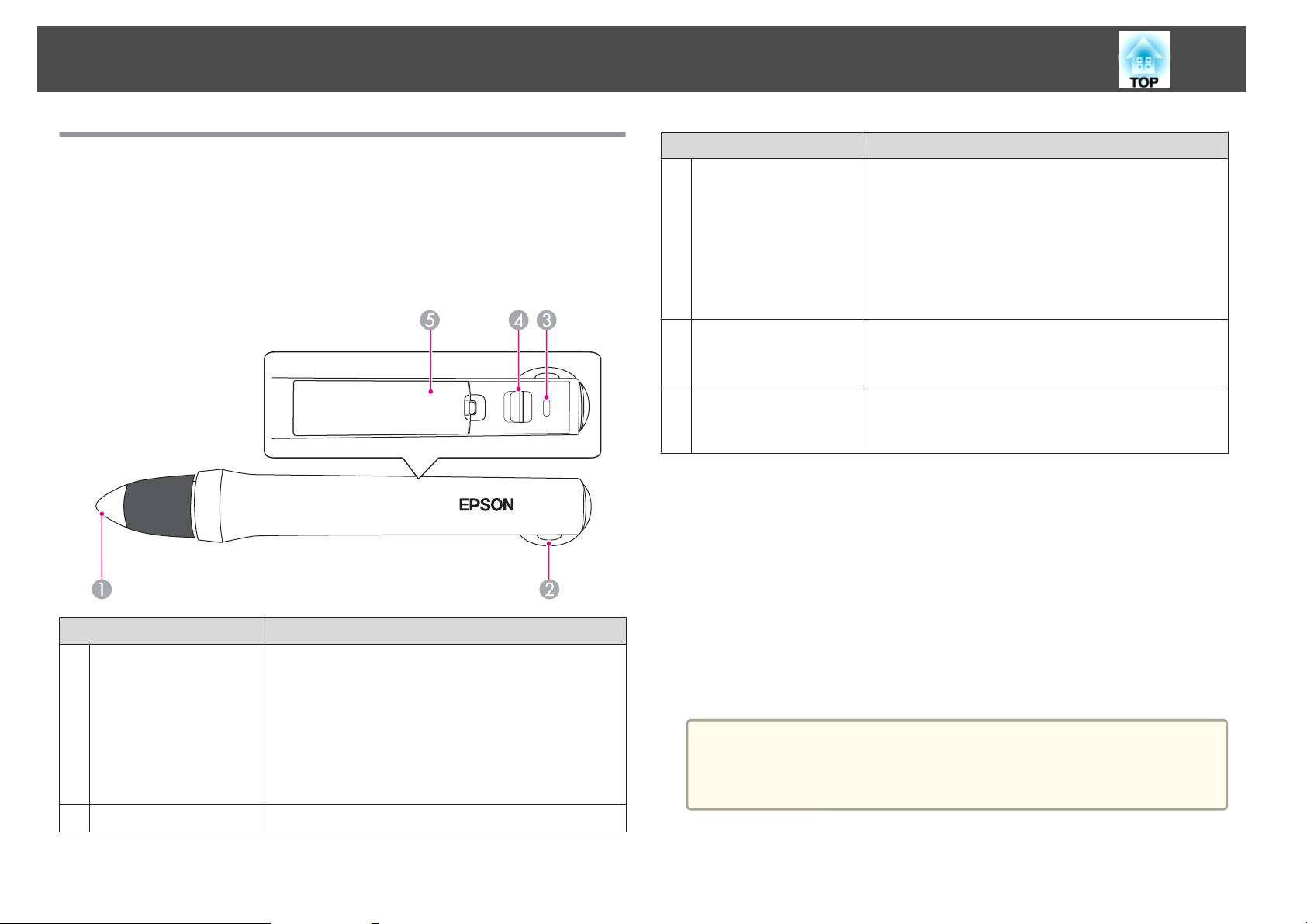
Osien nimet ja toiminnot
20
Easy Interactive Pen (vain EB-485Wi/EB-480i/ EB-475Wi)
Easy Interactive Pen -kyniä on kahta tyyppiä, joiden alaosat ovat eriväriset.
Easy Interactive Pen -kyniä, joilla on samanvärinen alaosa, ei voi käyttää
yhtä aikaa.
s
“Valinnaiset Lisävarusteet” s.146
Nimi Toiminto
Pariston merkkivalo
C
Liukukytkin
D
Paristolokeron kansi
E
Osoittaa pariston jäljellä olevan tehon, kun virta on
kytketty.
• Palaa vihreänä useita sekunteja, kun paristo on ladattu.
• Vilkkuu vihreänä useita sekunteja, kun pariston varaus
on alhainen.
• Ei syty, jos paristo on tyhjä. Vaihda paristo.
s “Easy Interactive Pen -kynän pariston vaihtaminen”
s.20
Kytkee Easy Interactive Pen -kynän päälle ja pois.
Kun se on kytketty päälle, kestää muutamia sekunteja
ennen kuin Easy Interactive Pen -kynä on toiminnallinen.
Avaa tämä kansi, kun vaihdat pariston.
s “Easy Interactive Pen -kynän pariston vaihtaminen”
s.20
Easy Interactive Pen -kynän pariston vaihtaminen
Easy Interactive Pen -kynän pariston merkkivalo syttyy tai vilkkuu, kun
virta kytketään. Ei syty eikä vilku, jos paristo on tyhjä. Jos merkkivalo ei
enää syty tai vilku, vaihda paristo. Käytä jotain seuraavista paristotyypeistä.
Muita ladattavia paristoja ei voi käyttää.
Nimi Toiminto
Kynän kärki -painike
A
Hihnan kiinnitysreikä
B
• Valitse kohde kuten kuvake koskettamalla ruutua.
• Piirrä projisoituun ruutuun koskettamalla sitä ja
liikuttamalla.
• Siirrä kohdistinta liikuttamalla ruudun päällä ilman
kosketusta.
s “Easy Interactive Function (vain EB-485Wi/EB-480i/
EB-475Wi)” s.56
s “Valinnaiset Lisävarusteet” s.146
Voit kiinnittää kaupoista saatavan hihnan.
• AA-kokoinen mangaaniparisto
• AA-kokoinen alkalimangaaniparisto
• SANYO eneloop
*eneloop
on Sanyo Electronic Co., Ltd -yhtiön rekisteröity tavaramerkki.
®
*
(HR-3UTG/HR-3UTGA)
®
Huomaa
Muista lukea seuraava käyttöopas ennen paristojen käsittelyä.
s Turvaohjeet
Page 21
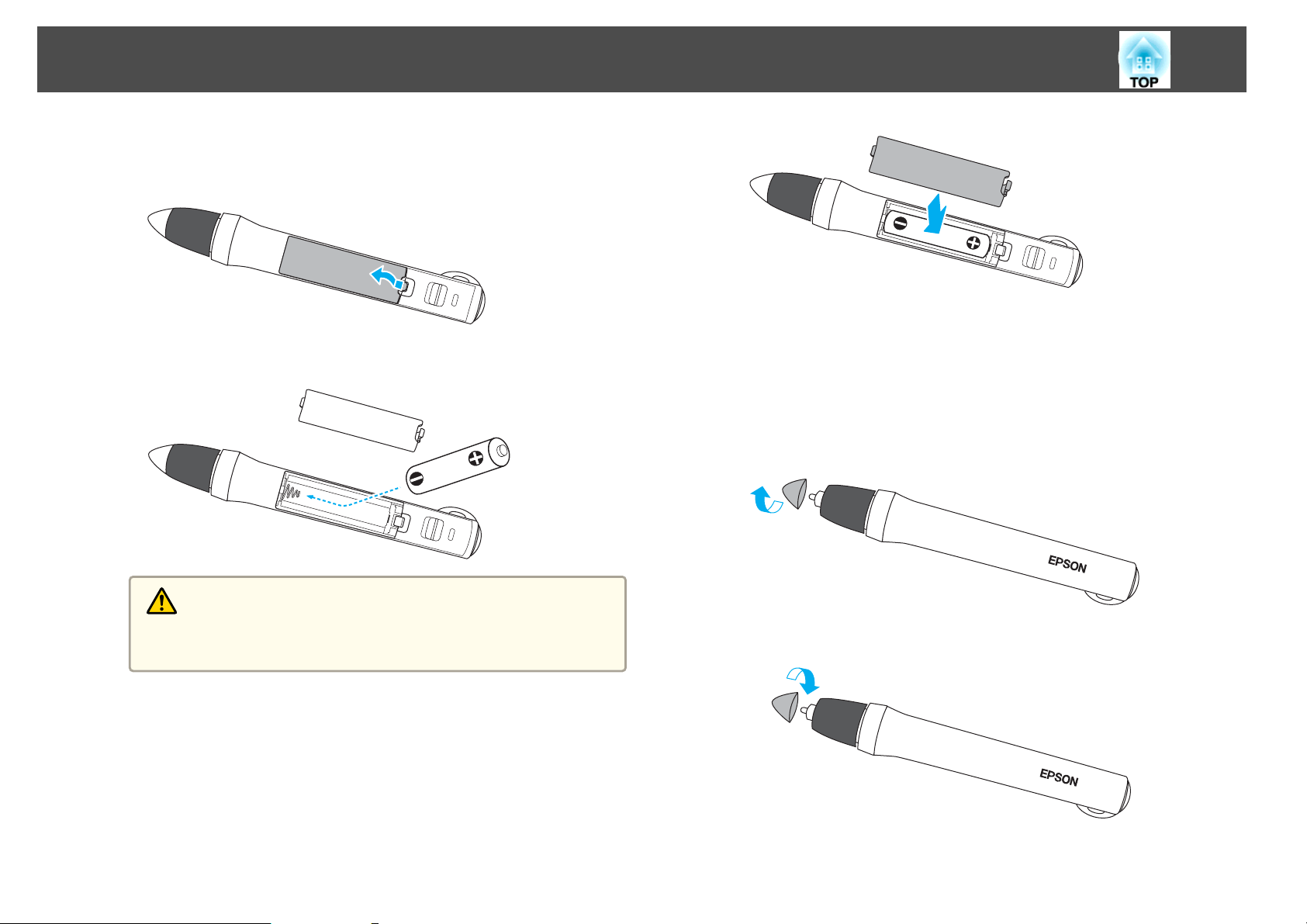
Osien nimet ja toiminnot
21
a
b
Poista paristolokeron kansi.
Paina paristolokeron kannen salpaa ja nosta samanaikaisesti kansi
ylös.
Vaihda vanha paristo uuteen.
Easy Interactive Pen -kynän kärjen vaihtaminen
Vaihda Easy Interactive Pen -kynän kärki, jos se on kulunut.
s
“Valinnaiset Lisävarusteet” s.146
Irrota kynän kärki kääntämällä sitä.
a
c
Huom
Tarkista (+)- ja (–)-merkkien paikat paristolokeron sisällä varmistaaksesi,
että asetat pariston oikein päin.
Aseta paristolokeron kansi takaisin paikalleen.
Paina paristolokeron kantta alaspäin, kunnes se naksahtaa kiinni.
b
Kiinnitä uusi kärki kääntämällä sitä.
Page 22
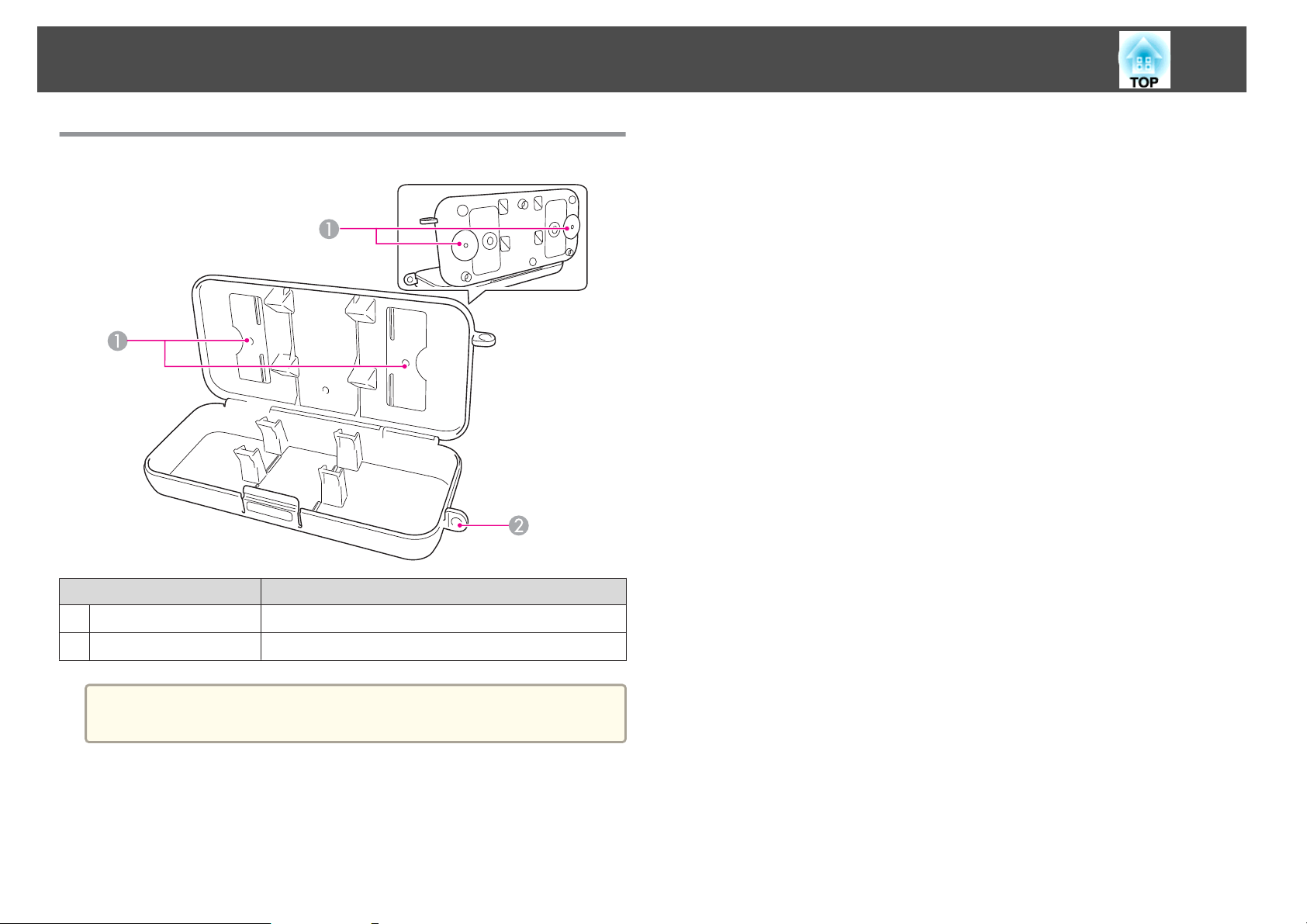
Osien nimet ja toiminnot
Kynäkaukalo (vain EB-485Wi/EB-480i/EB-475Wi)
22
Kiinnityspisteet
A
Lukitusreikä
B
a
Nimi Toiminto
Kiinnitä kynäkaukalo tussitauluun tai seinään.
Vie lukko (saatavana kaupoista) tästä läpi.
On suositeltavaa, että kynäkaukalo kiristetään kahdella M5-pultilla.
Page 23
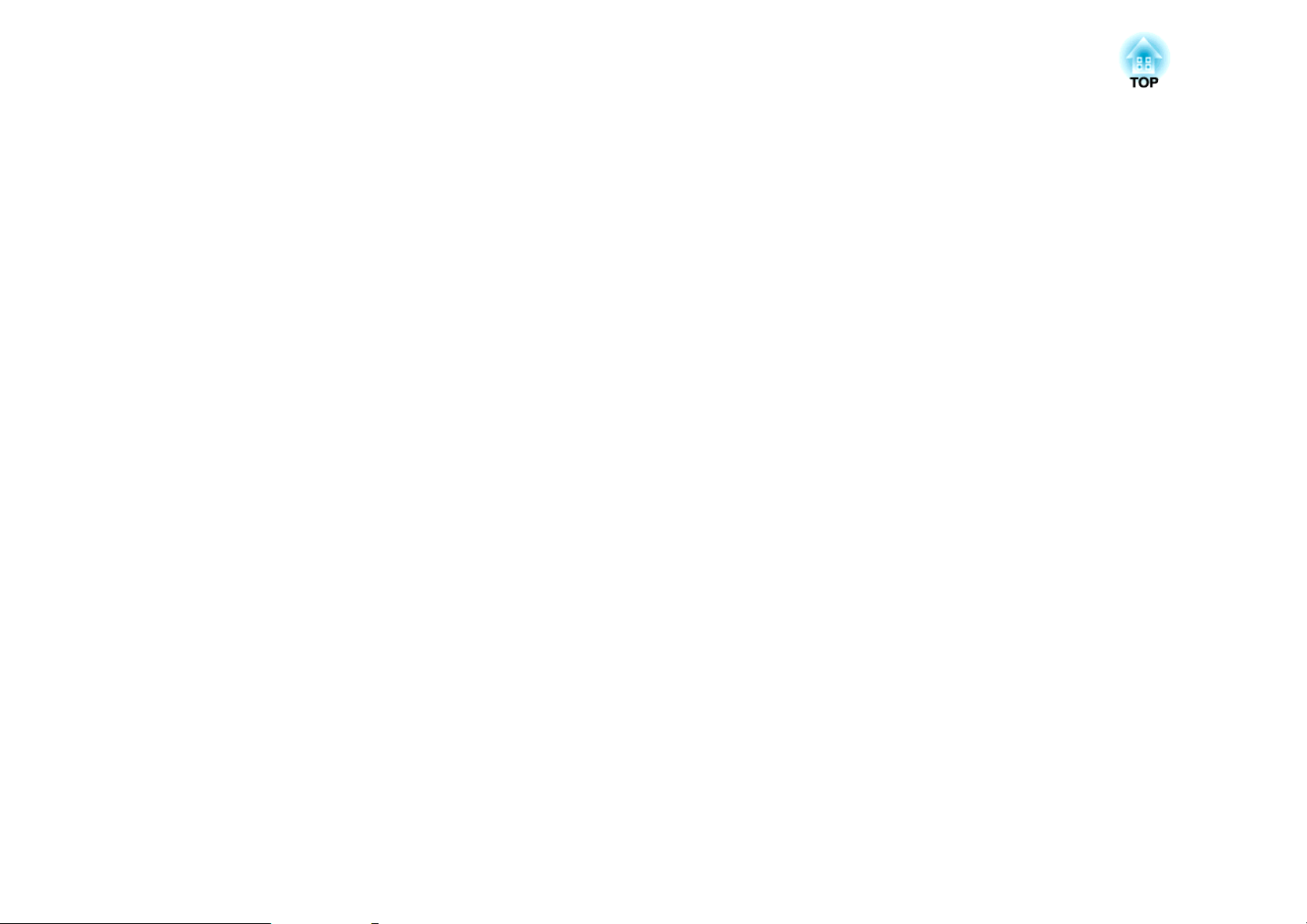
Projektorin valmistelu
Tässä kappaleessa selitetään, kuinka projektori asennetaan ja projsointilähteet kytketään.
Page 24
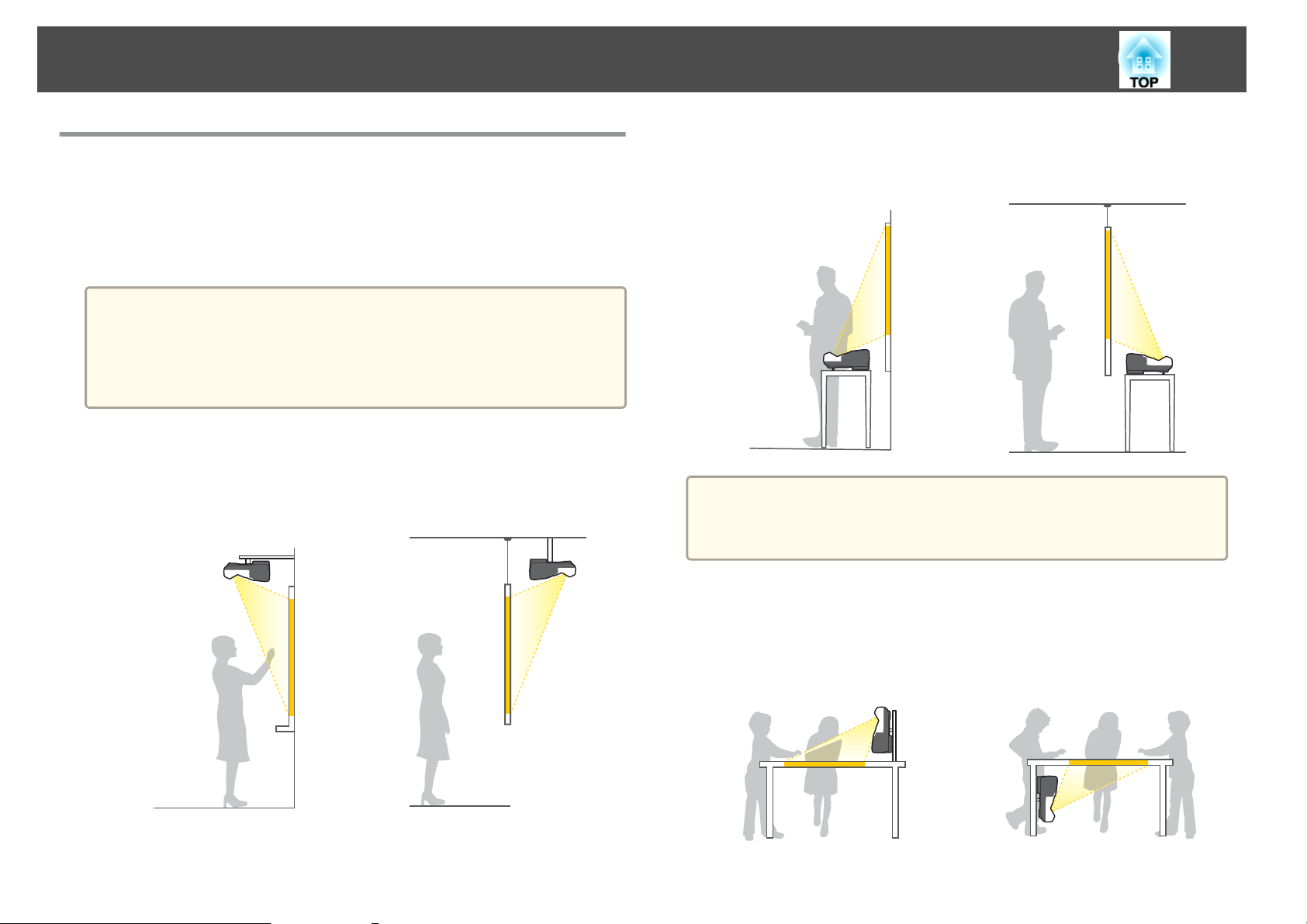
Projektorin asennus
24
Asennustavat
Projektori tukee seuraavaa kuutta projisointitapaa. Asenna projektori
asennuspaikan mukaan.
Sammuta projektori, kun vaihdat asennustapaa. Käynnistä projektori
uudelleen, kun asennustapa on vaihdettu.
Easy Interactive Function -toimintoa ei voi käyttää, jos Projisointi-
a
• Kiinnitä projektori seinään tai
kattoon ja heijasta kuvat valko‐
kankaan edestä. (Etuala/Ylösalai‐
sin-projisointi)
asetuksena on Taka-ala/Ylösalaisin tai Taka-ala. (vain EB-485Wi/
EB-480i/EB-475Wi)
s “Easy Interactive Function (vain EB-485Wi/EB-480i/EB-475Wi)”
s.56
• Kiinnitä projektori seinään tai
kattoon ja heijasta kuvat läpi‐
kuultavan valkokankaan takaa.
(Taka-ala/Ylösalaisin-projisointi)
• Kuvien heijastus valkokankaan
edestä. (Etuala-projisointi)
Kiinnitä jalat, kun käytät projektoria esimerkiksi pöydän päällä.
a
s “Jalkojen kiinnitys (vain mallit, joiden mukana toimitetaan jalat)”
s.14
• Kuvien projisointi Läpikuultavan
valkokankaan. (Taka-ala-proji‐
sointi)
• Aseta projektori pystyasentoon
ja heijasta kuvat valkokankaan
edestä. (Etuala/Ylösalaisin-proji‐
sointi)
• Aseta projektori pystyasentoon
ja heijasta kuvat valkokankaan
takaa (Taka-ala/Ylösalaisin-proji‐
sointi)
Page 25
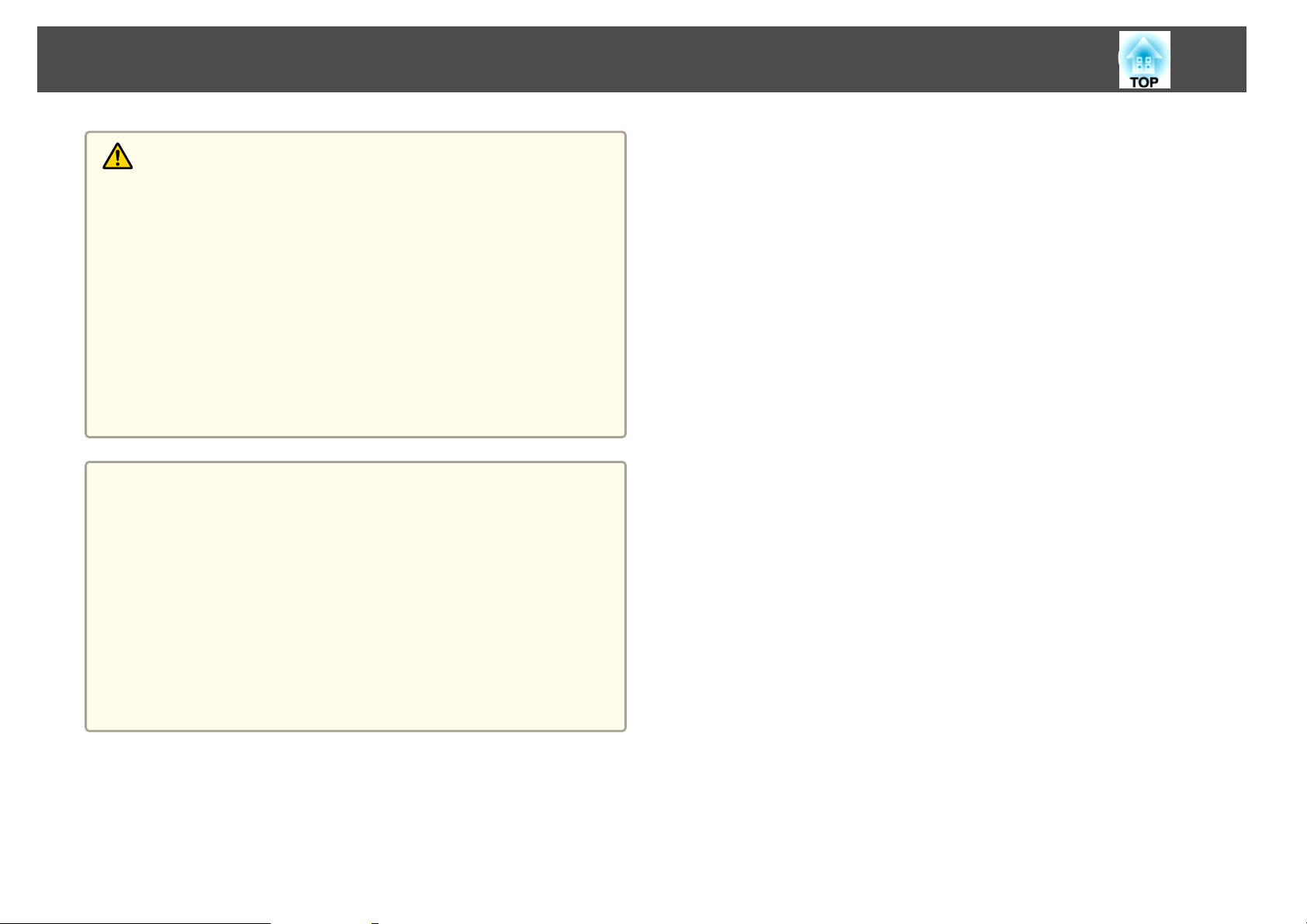
Projektorin asennus
Varoitus
• Projektorin kiinnitys seinään tai ripustus kattoon edellyttää erityistä
asennusmenetelmää. Jos asennusta ei tehdä oikein, projektori voi pudota ja
aiheuttaa tapaturman ja loukkaantumisia.
• Jos seinä- tai kattotelineen kiinnityspisteisiin käytetään liimoja ruuvien
löystymisen estämiseksi tai jos projektorissa käytetään voiteluaineita tai öljyjä,
projektorin kotelo voi murtua ja aiheuttaa projektorin putoamisen telineestä.
Tämä voi aiheuttaa telineen alla oleville ihmisille vakavan loukkaantumisen ja
vaurioittaa projektoria.
Älä käytä liimoja ruuvien löystymisen estämiseksi telinettä asentaessasi tai
säätäessäsi. Älä myöskään käytä voiteluaineita tai öljyä tai vastaavaa.
• Älä peitä projektorin ilmanottoaukkoa tai ilmanpoistoaukkoa. Jos jompi
kumpi aukoista on peitetty, sisäinen lämpötila voi nousta ja aiheuttaa
tulipalon.
• Jos projektori asennetaan seinään tai kattoon tai asetetaan
a
pystyasentoon, varmista, että asennuksessa käytetään asianmukaisia
työkaluja ja asennusmenetelmää.
s “Valinnaiset Lisävarusteet” s.146
• Projisointi-oletusasetus on Etuala/Ylösalaisin. Voit vaihtaa
Projisointi-asetuksia Kokoonpano-valikossa.
s Laajennettu - Projisointi s.102
• Voit muuttaa Projisointi-asetusta seuraavasti pitämällä
kaukosäätimen [A/V Mute] -painiketta painettuna noin viiden
sekunnin ajan.
EtualaWEtuala/Ylösalaisin
Taka-alaWTaka-ala/Ylösalaisin
25
Page 26
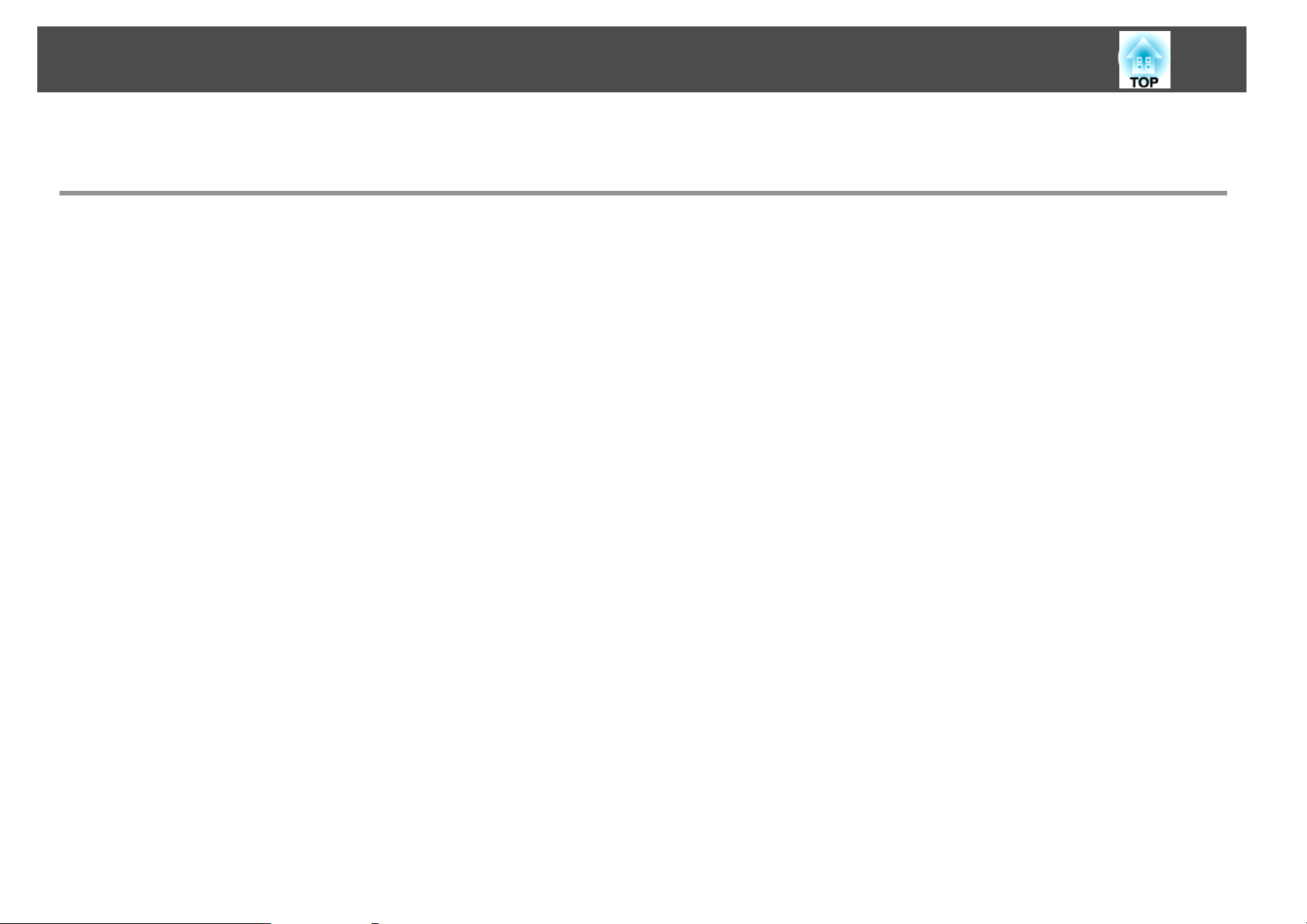
Laitteen kytkentä
Protin nimi, paikka ja liittimen suunta eroavat riippuen niihin liitetystä lähteestä.
Tietokoneen kytkeminen
Jotta voit projisoida kuvia tietokoneelta, kytke tietokone joillakin seuraavista menetelmistä.
26
AB
C
D
Kun käytössä on kaupoista saatavana oleva tietokonekaapeli
Kytke tietokoneen näytön lähtö projektorin Computer1- tai Computer2-porttiin.
Ääntä voidaan lähettää projektorin kauittimesta kytkemällä tietokoneen äänilähtöportti projektorin Audio1- tai Audio2-porttiin kaupoista saatavalla audiokaapelilla.
Kun käytössä on toimitettu tai kaupoista saatavana oleva USB-kaapeli
Kytke tietokoneen USB-portti projektorin USB-B-porttiin.
Audio voidaan lähettää heijastetun kuvan kanssa.
Kun käytössä on kaupoista saatavana oleva HDMI-kaapeli
Kytke tietokoeen HDMI-portti projektorin HDMI-porttiin.
Audio voidaan lähettää heijastetun kuvan kanssa.
Page 27
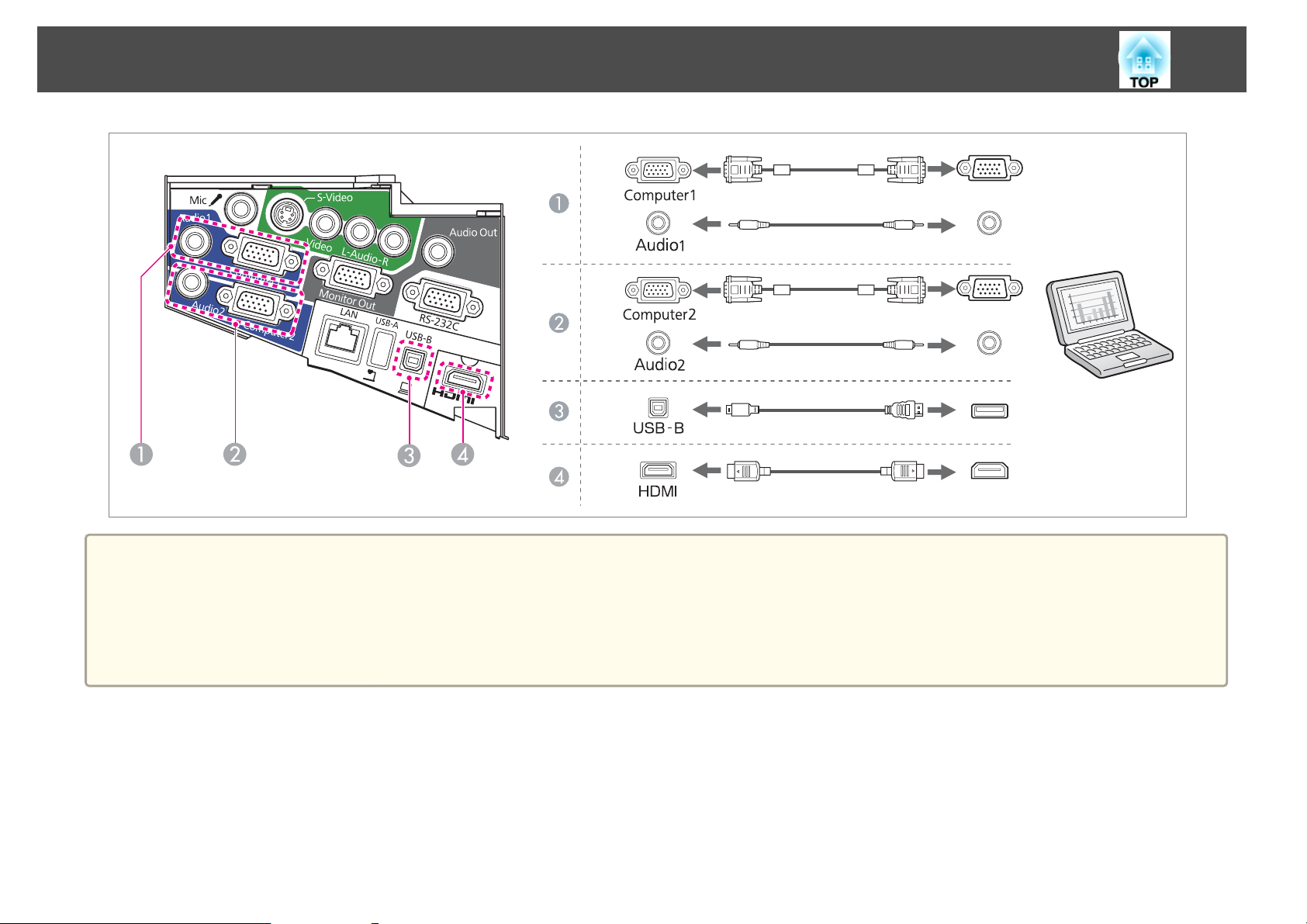
Laitteen kytkentä
27
a
• Jos tietokonekaapelin kytkeminen projektorin Computer2-porttiin on vaikeaa, kokeile irrottaa kaapeli Computer1-portista, kytkeä kaapeli Computer2-porttiin ja
sitten kytkeä kaapeli uudelleen Computer1-porttiin.
• Voit vaihtaa audiotulon käyttämällä Audiotulo-toimintoa.
s Laajennettu - Toiminta - Audiotulo s.102
• Voit projisoida kuvia tietokoneesta liittämällä projektorin tietokoneeseen USB-kaapelilla. Tätä kutsutaan USB Display -toiminnoksi.
s “Kun projisoidaan USB Display -toiminnolla” s.40
Page 28
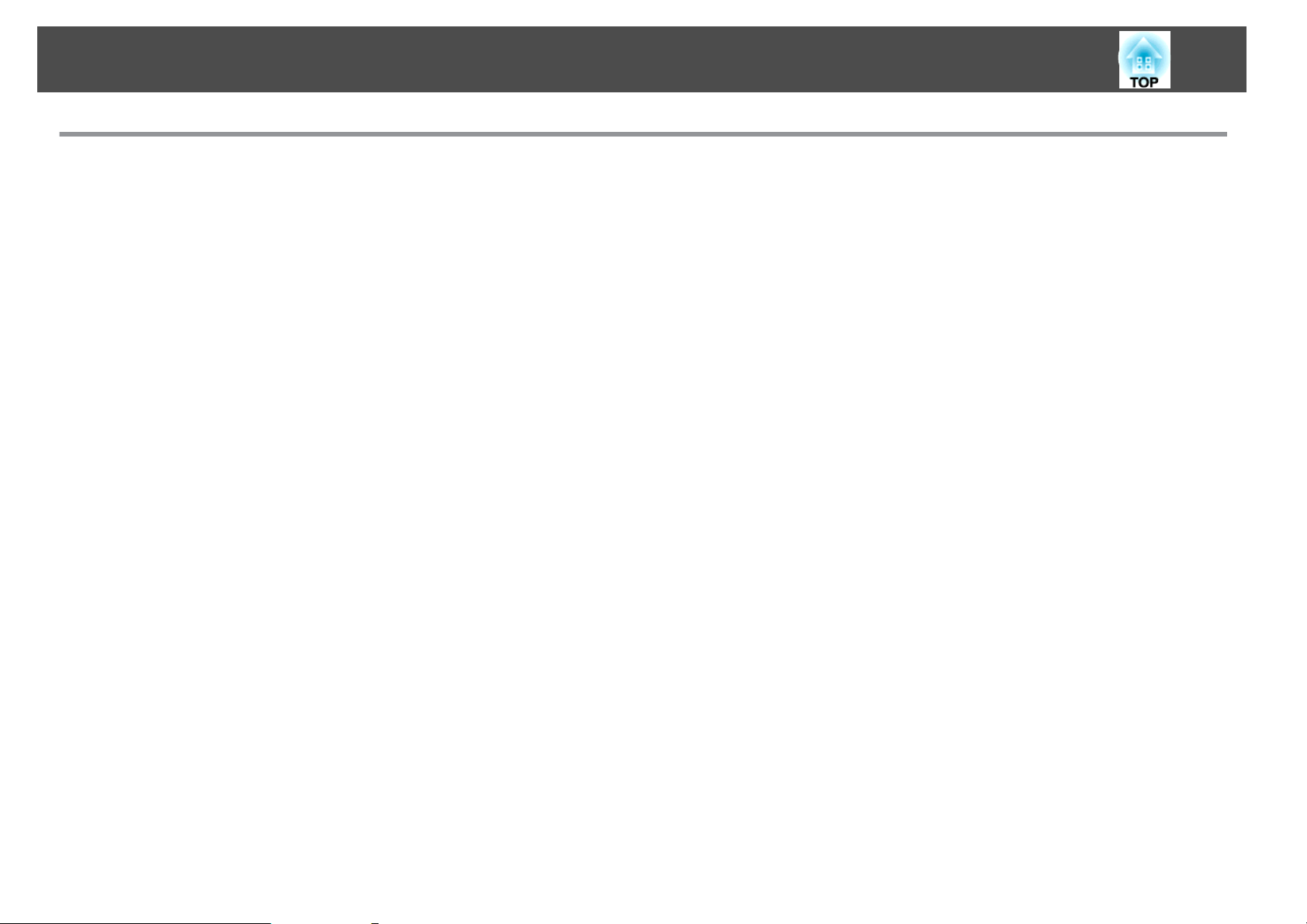
Laitteen kytkentä
Kuvalähteiden kytkeminen
Jotta voit projisoida kuvia DVD-soittimilta, VHS-videolta jne., kytke projektori jollakin seuraavista menetelmistä.
28
A
B
CD
E
Kun käytössä on kaupoista saatavana oleva videokaapeli
Kytke projektorin kuvalähteen videon lähtöportti projektorin Video-porttiin kaupoista saatavan videokaapelin avulla.
Ääntä voidaan lähettää projektorin kauittimesta kytkemällä tietokoneen äänilähtöportti projektorin Audio-L/R-porttiin kaupoista saatavalla audiokaapelilla.
Kun käytössä on kaupoista saatavana oleva S-videokaapeli
Kytke projektorin kuvalähteen videon lähtöportti projektorin S-Video-porttiin kaupoista saatavan videokaapelin avulla.
Ääntä voidaan lähettää projektorin kauittimesta kytkemällä tietokoneen äänilähtöportti projektorin Audio-L/R-porttiin kaupoista saatavalla audiokaapelilla.
Kun käytössä on lisävarusteena saatava komponenttivideokaapeli
s “Valinnaiset Lisävarusteet ja Tarvikkeet” s.146
Kytke komponentin lähtö kuvalähteessä projektorin Computer1- tai Computer2-porttiin.
Ääntä voidaan lähettää projektorin kauittimesta kytkemällä kuvalähteen äänilähtöportti projektorin Audio1- tai Audio2-porttiin kaupoista saatavalla audiokaapelilla.
Kun käytössä on kaupoista saatavana oleva HDMI-kaapeli
Kytke videon HDMI-portti projektorin kuvalähteeseen projektorin HDMI-tuloportissa kaupoista saatavan HDMI-kaapelin avulla.
Audio voidaan lähettää heijastetun kuvan kanssa.
Page 29
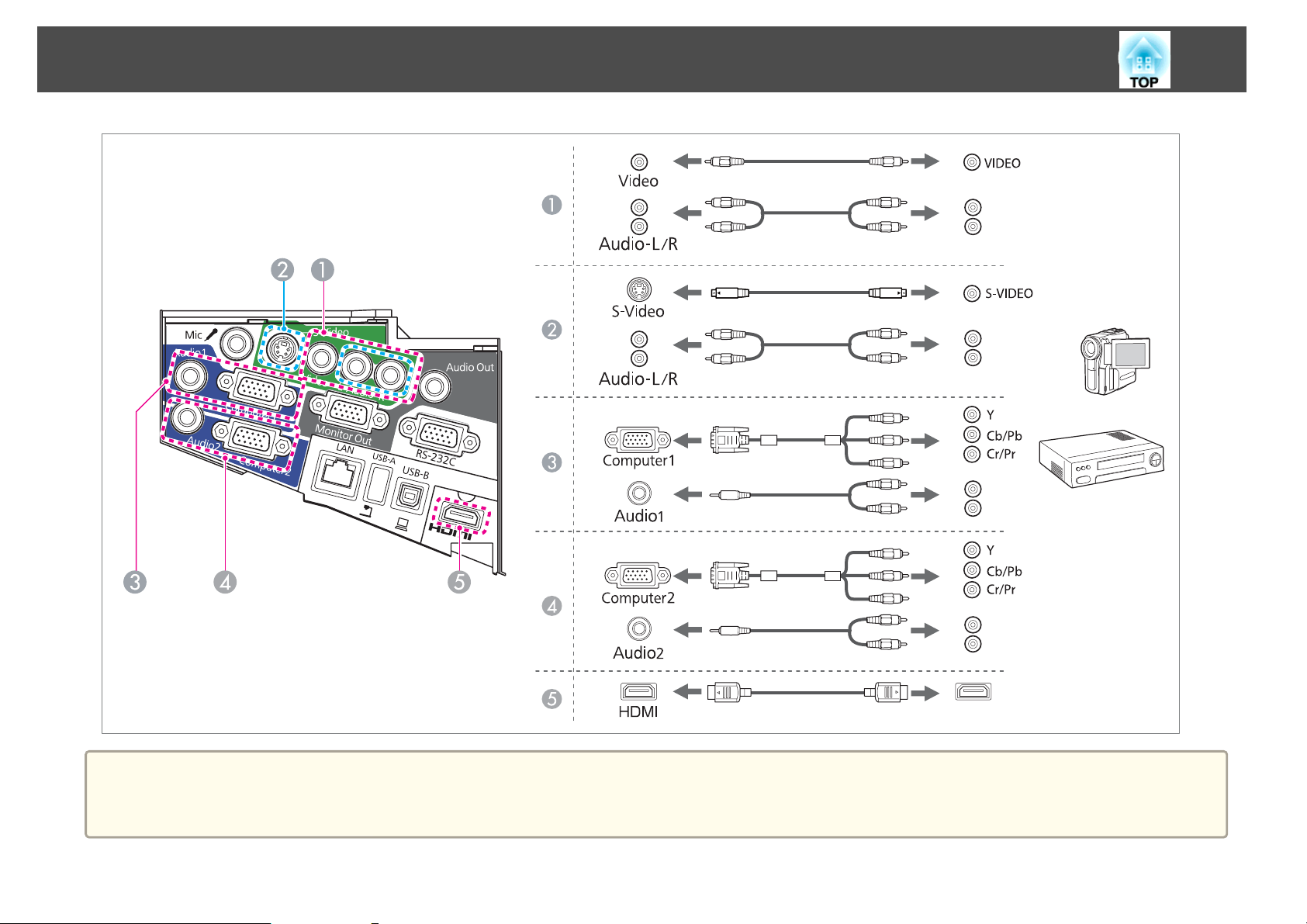
Laitteen kytkentä
29
Huomaa
• Jos tulolähde on päällä, kun kytket sen projektoriin, sen pitäisi aiheuttaa toimintahäiriö.
• Jos pistokkeen suunta tai muoto on erilainen, sitä ei saa yrittää kytkeä väkisin. Laite saattaa vaurioitua tai toimia virheellisesti.
Page 30
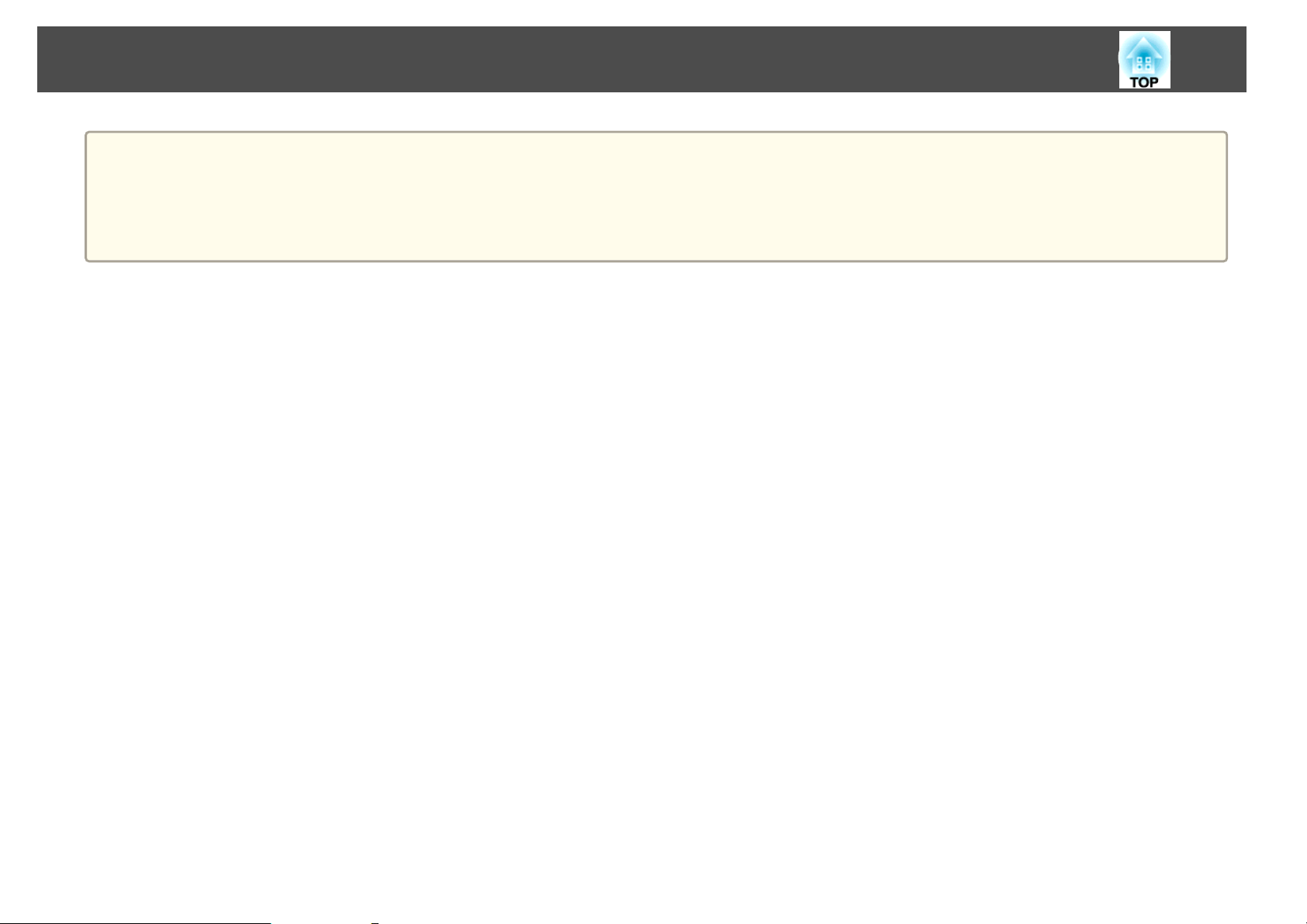
Laitteen kytkentä
• Voit vaihtaa audiotulon käyttämällä Audiotulo-toimintoa.
a
s Laajennettu - Toiminta - Audiotulo s.102
• Jos sen lähteen portti, johon haluat kytkeä, on epätavallisen muotoinen, kytke projektoriin varusteisiin kuuluvan kaapelin tai lisävarusteena saatavan kaapelin
avulla.
• Jos käytät kaupoista saatavana olevaa 2RCA(L/R)/stereo mini-pin -audiokaapelia, varmista, että siinä on merkintä "Ei vastusta".
30
Page 31

Laitteen kytkentä
USB-laitteiden liitäntä
Voit kytkeä laitteita, kuten USB-muisti, lisävarusteena saatava asiakirjakamera ja USB-yhteensopivat kiintolevyt ja digitaaliset kamerat.
Kytke USB-laite projektorin USB-A-porttiin USB-laitteen varusteisiin kuuluvan USB-kaapelin avulla.
31
Kun USB-laite on kytketty, voit projisoida kuvatiedostot USB-muistille tai digitaaliseen kameraan Diaesitys avulla.
s
“Projisointi tietokonetta kytkemättä (Diaesitys)” s.74
Kun asiakirjakamera on kytketty projektoriin, kun toisesta tuloportista projisoidaan kuvia, siirry asiakirjakameran kuviin painamalla kaukosäätimen [USB]painiketta tai ohjauspaneelin [Source Search] -painiketta.
s
“Automaattinen tulevien signaalien tunnistus ja heijastetun kuvan muuttaminen (Lähteen etsintä)” s.39
Kun heijastetaan kuvia USB-laitteesta, jos haluat kytkeä äänentoistolaitteen, kytke se Audio2-porttiin.
a
Page 32

Laitteen kytkentä
Huomaa
• Jos käytät USB-keskitintä, toimintoa ei voi välttämättä suorittaa kunnolla. Digitaalikameroiden ja USB-laitteiden kaltaiset laitteet tulisi liittää projektoriin suoraan.
• Kun kytket ja käytät USB-yhteensopivia kiintolevyjä, varmista, että liität kiintoaseman mukana toimitetun AC-sovittimen.
• Kytke digitaalikamera tai kiintolevy projektoriin mukana toimitetulla USB-kaapeli tai kaapelilla, joka on tarkoitettu käytettäväksi laitteen kanssa.
• Käytä alle 3 metrin pituista USB-kaapelia. Jos kaapeli on yli 3 metrin pituinen, Diaesitys ei välttämättä toimi kunnolla.
USB-laitteiden irrottaminen
Irrota USB-laitteet projektorista projisoinnin jälkeen. Kun olet sammuttanut digitaalikameran tai kiintolevyn virran, irrota se projektorista.
32
Page 33

Laitteen kytkentä
Mikrofonin kytkeminen
Voit lähettää mikrofonin ääntä projektorin kaiuttimesta kytkemällä kaupoista saatavan dynaamisen mikrofonin.
33
a
• Liitinvirtaa ei tueta.
• Säädä Mikrof. äänenvoim. -asetusta, jos mikrofonin ääntä on vaikea kuulla tai jos se on liian kova, jolloin ääni rätisee.
s Asetukset - Mikrof. äänenvoim. s.101
• Kun projektori on valmiustilassa, lähetä audiota mikrofonista tekemällä seuraavat asetukset.
Aseta Valmiustila-asetukseksi Yhteys päällä. s Laajennettu - Valmiustilan asetus Valmiustila s.102
Aseta Valm.til. mikrofoni -asetukseksi Päällä. s Laajennettu - Valmiustilan asetus Valm.til. mikrofoni s.102
Page 34

Laitteen kytkentä
Ulkoisen laitteen kytkentä
Kuvia ja ääntä on mahdollista lähettää ulkoisen näytön tai kaiuttimen avulla.
Kuvien lähettäminen ulkoiseen näyttöön
A
Kytke ulkoinen näyttö projektorin Monitor Out-porttiin ulkoisen näytön mukana toimitetun kaapelin avulla.
Äänen lähettäminen ulkoiseen kaiuttimeen
B
Kytke ulkoinen kaiutin projektorin Audio Out -porttiin kaupoista saatavalla audiokaapelilla.
34
a
• Jos määrität Valmiustila-asetuksen asentoon Yhteys päällä, voit lähettää kuvia ulkoiseen monitoriin, vaikka projektori on valmiustilassa. Voit myös lähettää äänen
ulkoiseen kaiuttimeen. Äänituloa ei voida lähettää HDMI-portista, USB-A-portista, USB-B-portista tai LAN-portista.
s Laajennettu - Valmiustilan asetus Valmiustila s.102
• Lähettää analogiset RGB-signaalin tulot Computer1-portista ulkoiseen näyttöön. Et voi lähettää signaalien tuloa muiden porttien tai komponenttien
videosignaaleista.
• Toimintojen mittariasetukset, kuten trapetsikorjaus, Konfigurointi-valikko tai Ohjenäytöt eivät näy ulkoisessa näytössä.
• Kun audiokaapelin liitin on kytketty Audio Out -porttiin, ääntä ei enää toisteta projektorin sisäänrakennetuista kaiuttimista vaan ulkoisista kaiuttimista.
Page 35

Laitteen kytkentä
LAN-Kaapelin kytkeminen
Kytke LAN-portti verkkokeskittimiin tai toisen laitteen projektorin LAN-porttiin, kaupasta saatavalla 100BASE-TX- tai 10BASE-T LAN -kaapelilla.
35
a
Käytä toimintahäiriöiden välttämiseksi luokan 5 suojattua LAN-kaapelia.
Page 36

Laitteen kytkentä
36
Valinnaisen langattoman lähiverkkolaitteen asennus
Avaa kaapelisuojus irrottamalla sen molemmat kiinnitysruuvit.
a
b
Langaton lähiverkkolaite on asennettu.
Page 37

Peruskäyttö
Tässä kappaleessa kuvataan, kuinka projisoida ja säätää kuvia.
Page 38

Kuvien heijastaminen
38
Asennuksesta projisointiin
Tässä osassa kuvataan, kuinka projektori kytketään tietokoneeseen
tietokoneen kaapelin avulla ja kuinka kuvat projisoidaan.
d
Kytke tietokoneeseen virta.
e
Jos kuvaa ei projisoida, voit vaihtaa projisoidun kuvan yhdellä seuraavista
menetelmistä.
• Paina kaukosäätimen tai ohjauspaneelin [Source Search] -painiketta.
• Paina kaukosäätimen kohdeportin painiketta.
Vaihda tietokoneen ruudun lähtö.
Kun käytössä on kannettava, lähtönäyttö täytyy vaihtaa tietokoneesta.
Pidä Fn-painiketta (toimintopainike) painettuna ja paina b-
painiketta.
• Vaihtamismenetelmät vaihtelevat käytettävästä tietokoneesta
a
s
“Automaattinen tulevien signaalien tunnistus ja heijastetun kuvan
muuttaminen (Lähteen etsintä)” s.39
s
“Kohdekuvaan vaihtaminen kaukosäätimellä” s.40
riippuen. Katso tietokoneen toimitukseen kuuluvista
asiakirjoista.
• Sammuta projektori painamalla [t]-painiketta kaksi kertaa.
a
b
c
ON
Kytke projektori virtajohdolla sähköpistorasiaan.
Kytke projektori tietokonekaapelilla tietokoneeseen.
Kytke projektoriin virta.
a
Säädä kuvaa tarvittaessa projisoinnin jälkeen.
s “Tekee Trapetsikorjauksen” s.44
s “Tarkennuksen korjaaminen” s.49
Page 39

Kuvien heijastaminen
39
Automaattinen tulevien signaalien tunnistus ja heijastetun kuvan muuttaminen (Lähteen etsintä)
Voit projisoida kuvat kuvaa parhaillaan vastaanottavasta portista
painamalla [Source Search] -painiketta.
Kaukosäätimen käyttäminen Ohjauspaneelin käyttö
Seuraava ruutu näkyy, kun kuvasignaaleja ei syötetä.
a
Kun kaksi tai useampia kuvalähteitä on kytkettynä, paina [Source Search]
-painiketta, kunnes kohdekuva projisoituu.
Kun videolaitteisto on kytkettynä, aloita toisto ennen tämän toiminnon
aloittamista.
Page 40

Kuvien heijastaminen
40
Kohdekuvaan vaihtaminen kaukosäätimellä
Voit siirtyä suoraan kohdekuvaan painamalla seuraavia kaukosäätimen
painikkeita.
Kaukosäädin
Kun painiketta painetaan, projisoitava kuva vaihtuu seuraavien lähteiden
A
välillä.
• Computer1-portti
• Computer2-portti
Kun painiketta painetaan, projisoitava kuva vaihtuu seuraavien lähteiden
B
välillä.
• S-Video-portti
• Video-portti
• HDMI-portti
Kun painiketta painetaan, projisoitava kuva vaihtuu seuraavien lähteiden
C
välillä.
• USB Display
• USB-A-porttiin kytketyn laitteen kuvat
Siirtyy EasyMP Network Projection -toiminnolla projisoituun kuvaan. Kun
D
kuvaa projisoidaan lisävarusteena saatavalla Quick Wireless Connection
USB Key -toiminnolla, tämän painikkeen painaminen vaihtaa kyseiseen
kuvaan.
Kun projisoidaan USB Display -toiminnolla
Voit projisoida kuvia tietokoneesta liittämällä projektorin tietokoneeseen
toimitetulla tai kaupoista saatavalla USB-kaapelilla.
Tietokoneen audio voidaan myös lähettää heijastetun kuvan kanssa.
Valitse USB Type B -asetukseksi USB Display/Easy Interactive Function
tai Langaton hiiri/USB Display, kun haluat käyttää USB Display ominaisuutta tuotteessa EB-485Wi/EB-480i/EB-475Wi.
s
Laajennettu – USB Type B s.102
Järjestelmävaatimukset
Windows
Käyttöjärjestelmä
Keskusyksikkö
Windows 2000
Windows XP Professional 32-bittinen
Windows Vista Ultimate 32-bittinen
Windows 7 Ultimate 32/64-bittinen
Mobile Pentium III 1,2 GHz tai tehokkaampi
Suositus: Pentium M 1,6 GHz tai tehokkaampi
*1
Home Edition 32-bittinen
Tablet PC Edition 32-bittinen
Enterprise 32-bittinen
Business 32-bittinen
Home Premium 32-bittinen
Home Basic 32-bittinen
Enterprise 32/64-bittinen
Professional 32/64-bittinen
Home Premium 32/64-bittinen
Home Basic 32-bittinen
Starter 32-bittinen
Page 41

Kuvien heijastaminen
41
Muistikapasiteet‐
ti
Käytettävissä
oleva levytila
Näyttö
*1 vain Service Pack 4
Mac OS X
Käyttöjärjestelmä
Keskusyksikkö
Muistikapasiteet‐
ti
Käytettävissä ole‐
va levytila
Näyttö
Vähintään 256 Mt
Suositus: vähintään 512 Mt
Vähintään 20 Mt
Kuvatarkkuus vähintään 640x480 ja enintään
1 600x1 200.
Värinäyttö, 16-bittinen täysväri tai parempi
Mac OS X 10.5.x 32-bittinen
Mac OS X 10.6.x 32/64-bittinen
Mac OS X 10.7.x 32/64-bittinen
Power PC G4 1GHz tai nopeampi
Suositus: Intel Core Duo 1,83 GHz tai nopeampi
Vähintään 512MB
Vähintään 20 Mt
Kuvatarkkuus vähintään 640x480 ja enintään 1 680x1 200.
Värinäyttö, 16-bittinen täysväri tai parempi
Kytkentä ensimmäisen kerran
Ohjain täytyy asentaa ensimmäisellä kerralla, kun projektori ja tietokone
kytketään USB-kaapelin avulla. Toimenpide on erilainen Windows- ja Mac
OS X -käyttöjärjestelmässä.
• Ohjainta ei tarvitse asentaa seuraavalla kerralla, kun otat yhteyden.
a
Windows
a
• Kun kuvia tulee useista lähteistä, vaihda tulolähde arvoon USB
Display.
• Jos käytät USB-keskitintä, toimintoja ei voi välttämättä suorittaa
kunnolla. Kytke USB-kaapeli suoraan projektoriin.
• Et voi muuttaa valintojen asetuksia, kun käytetään USB Display ominaisuutta.
Kytke tietokoneen USB-portti projektorin USB-B-porttiin toimitetulla
tai kaupoista saatavalla USB-kaapelilla.
Windows 2000- tai Windows XP -käyttöjärjestelmissä näkyviin
a
Windows 2000
tulee viesti, joka pyytää käynnistämään tietokoneen uudelleen.
Valitse Ei.
b
Kaksoinapsauta Tietokone, EPSON PJ_UD, ja sitten
EMP_UDSE.EXE.
Windows XP
Ohjaimen asennus käynnistyy automaattisesti.
Windows Vista/Windows 7
Kun valintaruutu näkyy, napsauta Run EMP_UDSE.exe.
Kun lisenssisopimusnäyttö tulee esiin, napsauta Hyväksyn.
Page 42

Kuvien heijastaminen
42
c
d
Tietokoneen kuvia heijastetaan.
Tietokoneen kuvien heijastamiseen saattaa kulua jonkin aikaa. Älä
koske laitteeseen äläkä irrota USB-kaapelia tai sammuta projektoria,
ennen kuin tietokoneen kuvat on heijastettu.
Irrota USB-kaapeli, kun olet valmis.
Kun irrotat USB-kaapelin, Poista laite turvallisesti -toimintoa ei
tarvitse käyttää.
• Jos sitä ei asenneta automaattisesti, kaksoisnapsauta
a
tietokoneessa Oma tietokone - EPSON_PJ_UD EMP_UDSE.EXE.
• Jos mitään ei projisoidu, napsauta tietokoneessa Kaikki
ohjelmat - EPSON Projector - Epson USB Display - Epson
USB Display Vx.xx.
• Kun käytetään tietokonetta, jossa on Windows 2000 käyttäjän
hallinta, asennuksen aikana saatetaan näyttää Windowsin
virheilmoitus, etkä voi mahdollisesti asentaa ohjelmistoa. Jos
näin käy, yritä päivittää Windows uusimpaan versioon,
käynnistä uudelleen ja yritä sitten kytkentää uudelleen.
Saat lisätietoja ottamalla yhteyttä jälleenmyyjään tai lähimpään
osoitteeseen, joka on mainittu seuraavassa asiakirjassa.
s Epson-projektoreiden yhteystietoluettelo
d
e
f
Kun lisenssisopimusnäyttö tulee esiin, napsauta Hyväksyn.
Syötä pääkäyttäjän salasana ja käynnistä asennus.
Kun asennus on valmis, USB Display -kuvake näkyy Dock- ja
valikkorivillä.
Tietokoneen kuvia heijastetaan.
Tietokoneen kuvien heijastamiseen saattaa kulua jonkin aikaa. Älä
koske laitteeseen äläkä irrota USB-kaapelia tai sammuta projektoria,
ennen kuin tietokoneen kuvat on heijastettu.
Kun olet valmis, valitse Hajanainen tai USB Display -kuvake
kohdasta Dock. Voit sitten irrottaa USB-kaapelin.
• Jos USB Display -Setup ei tule automaattisesti näkyviin
a
Finder, kaksoisosoita tietokoneen EPSON PJ_UD - USB
Display -asennusohjelma-painiketta.
• Jos jostain syystä mitään ei projisoidu, osoita USB Display
-kuvaketta Dock-rivillä.
• Jos USB Display -kuvaketta ei ole Dock-rivillä,
kaksoisnapsauta USB Display Sovellukset-kansiosta.
• Jos valitset Lopeta-kohdan USB Display-kuvakevalikosta
Dock-rivillä, USB Display -toiminto ei käynnisty
automaattisesti, kun kytket USB-kaapelin.
Mac OS X
a
Kytke tietokoneen USB-portti projektorin USB-B-porttiin toimitetulla
tai kaupoista saatavalla USB-kaapelilla.
USB Display -toiminnon Setup näkyy Finder.
Kaksoisnapsauta USB Display -asennusohjelma -kuvaketta.
b
c
Suorita asennus noudattamalla näytön ohjeita.
Asennuksen poisto
Windows 2000
a
Napsauta Käynnistä, valitse Asetukset, ja napsauta sitten
Ohjauspaneeli.
Kaksoisnapsauta Lisää tai poista sovellus.
b
c
Napsauta Vaihda tai poista ohjelmia.
d
Valitse Epson USB Display ja napsauta Muuta tai poista.
Page 43

Kuvien heijastaminen
Windows XP
43
a
Napsauta Käynnistä, ja napsauta sitten Ohjauspaneeli.
b
Kaksoisnapsauta Lisää tai poista sovellus.
c
Valitse Epson USB Display ja napsauta Poista.
Windows Vista/Windows 7
Napsauta Käynnistä, ja napsauta sitten Ohjauspaneeli.
a
b
Napsauta Poista ohjelman asennus kohdassa Ohjelmat.
c
Valitse Epson USB Display ja napsauta Poista asennus.
Mac OS X
a
Avaa Ohjelmat-kansio, kaksoisosoita USB Display, ja kaksoisosoita
Työkalu.
Suorita USB Display -asennuksen poisto-ohjelma.
b
Page 44

Projisoitujen kuvien säätäminen
44
Tekee Trapetsikorjauksen
Voit korjata kuvien trapetsivääristymän yhdellä seuraavista menetelmistä.
• V/P-trapetsikorjaus
Tällä toiminnolla voit manuaalisesti korjata vaaka- ja pystysuuntaiset
vääristymät erikseen.
• Quick Corner
Korjaa manuaalisesti ja erikseen neljä nurkkaa.
V/P-trapetsikorjaus
Tällä toiminnolla voit manuaalisesti korjata vaaka- ja pystysuuntaiset
vääristymät erikseen. V/P-trapetsikorjaus on ihanteellinen trapetsikorjauksen
hienosäätöön.
Projisoitava kuva voidaan korjata V/P-trapetsikorj -toiminnon avulla, jos
seuraavat ehdot täyttyvät.
Korjauskulma: noin 5˚ oikeaan ja vasempaan / noin 5˚ ylös ja alas
a
b
Paina ohjauspaneelin [w]- tai [v] -painiketta projisoinnin aikana,
kun haluat näyttää Trapetsi-näytön.
Korjaa trapetsivääristymä painamalla seuraavia painikkeita.
Korjaa trapetsivääristymä painamalla [
w
]- tai [v]-painiketta.
a
Kun korjaat trapetsivääristymän, projektin kuva saattaa pienentyä.
Page 45

Projisoitujen kuvien säätäminen
45
Korjaa vaakasuuntainen trapetsi painamalla [Tele]- tai [Wide]painikkeita.
V/P-trapetsikorjaus voidaan asettaa Konfigurointi-valikosta.
a
Quick Corner
Tällä toiminnolla voit korjata manuaalisesti heijastetun kuvan kaikki neljä
kulmaa erikseen.
s Asetukset - Trapetsi - V/P-trapetsikorj s.101
b
Valitse Trapetsi kohdasta Asetukset.
Valitse Quick Corner ja paina sitten [ ]-painiketta.
c
a
Paina [Menu] -painiketta, kun projisoit.
s
“Käyttäminen Konfigurointi-valikko” s.95
Kaukosäätimen käyttäminen Ohjauspaneelin käyttö
d
Valitse korjattava kulma käyttämällä kaukosäätimen painikkeita
], [ ], [ ] ja [ ] tai käyttöpaneelin
[
w
painikkeita [
painiketta.
], [v], [Wide] ja [Tele], ja paina sitten [ ] -
Page 46

Projisoitujen kuvien säätäminen
46
e
Korjaa kulman paikka käyttämällä kaukosäätimen painikkeita [ ],
[
], [ ] ja [ ] tai käyttöpaneelin painikkeita [w], [v], [Wide]
ja [Tele].
Kun [
näkyviin.
Kun säädettäessä näkyviin tulee viesti "Ei voi siirtyä enää.", muotoa ei
voi säätää enää yhtään pidemmälle harmaan kolmion osoittamaan
suuntaan.
]-painiketta painetaan, vaiheessa 4 esitetty näyttö tulee
f
g
Toista toimenpiteet 4 ja 5 tarvittaessa ja säädä jäljellä olevat
kulmat.
Kun olet valmis, poistu korjausvalikosta [Esc]-painiketta painamalla.
Koska Trapetsi vaihdettiin Quick Corner-toimintoon, nurkan
valintanäyttö vaiheessa 4 tulee näkyviin, kun ohjauspaneelilla
painetaan seuraavan kerran [
Trapetsi-asetukseksi V/P-trapetsikorj, jos haluat suorittaa vaaka- ja
pystysuuntaisia korjauksia käyttöpaneelin [
s
Asetukset - Trapetsi - V/P-trapetsikorj s.101
w
]- tai [v]-painiketta. Muuta
w
]- ja [v]-painikkeilla.
Page 47

Projisoitujen kuvien säätäminen
47
Jos [Esc]-painiketta pidetään painettuna noin kahden sekunnin
a
ajan, kun kulman valinta -näyttö vaiheessa 4 on näkyvissä,
seuraava näyttö tulee esiin.
Nollaa Quick Corner: Nollaa Quick Corner -korjauksen
tuloksen.
Siirry V/P-trapetsikorj: Vaihtaa korjausmenetelmäksi V/Ptrapetsikorj.
s “Asetukset-Valikko” s.101
Säätää kuvan kokoa
Säädä heijastetun kuvan kokoa painamalla käyttöpaneelin [Wide]- ja [Tele]painikkeita.
Kuvan sijainnin säätäminen (Kuvan siirtymä)
Voit hienosäätää kuvan sijaintia siirtämättä projektoria.
a
Suorita Säädä zoomaus tai Trapetsi.
s
“Säätää kuvan kokoa” s.47
s
“Tekee Trapetsikorjauksen” s.44
Kuvan siirtymä -näyttö tulee esiin, kun säädöt on tehty.
Säätää projisoidun kuvan sijaintia.
b
a
Voit tehdä säätöjä myös konfigurointivalikosta.
s Asetukset - Zoomaus s.101
Page 48

Projisoitujen kuvien säätäminen
48
• Kuvan asentoa ei voi säätää, jos zoomaus on suurimmassa Laaja-
a
asennossa.
• Kuvan siirtymä -asetus säilytetään, kun projektori sammutetaan.
Asento täytyy säätää uudelleen, jos projektorin asennuspaikka tai kulma muuttuu.
• Voit säätää kuvan sijaintia myös Kokoonpano-valikon avulla.
s Asetukset - Kuvan siirtymä s.101
Kuvan pystysijainnin säätö (vain jalkojen kanssa
Kaukosäätimen käyttäminen Ohjauspaneelin käyttö
Voit siirtää kuvaa viistosti painamalla mitä tahansa vierekkäisten
], [ ], [ ] ja [ ] paria tai
w
], [v], [Wide] ja [Tele] yhdistelmiä.
c
painikkeiden [
painikkeiden [
Sulje säätönäyttö painamalla [Esc]-painiketta.
Säätönäyttö katoaa, jos mitään toimenpidettä ei suoriteta noin 10
sekunnin kuluessa.
toimitetut mallit)
Vedä jalat ulos. Kuvan pystysijaintia voidaan säätää kallistamalla projektoria
enintään 1,5˚.
Mitä suurempi kallistuksen kulma on, sitä vaikeampi on tarkentaa.
a
Kuvan korkeuden nostaminen
A
B
Asenna projjektori niin, että sitä täytyy kallistaa vain pienessä
kulmassa.
Voit nostaa kuvan korkeutta vetämällä takajalkoja ulos.
Palauta kuva alkuperäiseen korkeuteen vetämällä takajalat sisään.
Page 49

Projisoitujen kuvien säätäminen
Kuvan korkeuden laskeminen
Voit laskea kuvan korkeutta vetämällä etujalkaa ulos.
A
Palauta kuva alkuperäiseen korkeuteen vetämällä etujalka sisään.
B
Kuvan vaakasijainnin säätö (vain jalkojen kanssa toimitetut mallit)
Lyhennä takajalkaa.
B
Tarkennuksen korjaaminen
Voit korjata tarkennusta tarkennusvivun avulla.
49
Voit pidentää tai lyhentää takajalkaa vaakasuoran kallistuksen säätämiseksi.
Pidennä takajalkaa.
A
Äänenvoimakkuuden säätäminen
Voit säätää äänenvoimakkuutta yhdellä seuraavista menetelmistä.
Page 50

Projisoitujen kuvien säätäminen
50
• Säädä äänenvoimakkuutta painamalla kaukosäätimen [Volume]painikkeita.
a
] Laskee äänenvoimakkuutta.
[
b
] Nostaa äänenvoimakkuutta.
[
Kaukosäädin
• Säädä äänenvoimakkuutta konfigurointi-valikosta.
s
Asetukset - Äänenvoimakkuus s.101
Huom
Älä aloita, kun äänenvoimakkuus on asetettu liian suureksi.
Äkillinen äänenvoimakkuuden nousu voi aiheuttaa kuulovaurioita. Pienennä
äänenvoimakkuus aina ennen virran katkaisemista. Voit lisätä
äänenvoimakkuutta vähitellen laitteen käynnistämisen jälkeen.
Tila Sovellus
Esitys
Teatteri
Valokuva
Urheilu
sRGB
Musta taulu
Valkokangas
*1
*2 Tämä valinta on käytettävissä vain jos tulosignaalina on komponenttivideo tai
*1
*2
Tämä valinta on käytettävissä vain jos tulosignaalina on RGB tai lähteenä on
USB Display, USB tai LAN.
tulolähteenä on Video tai S-Video.
Tämä tila sopii erinomaisesti esitysten tekemiseen
kirkkaan tilan värimateriaaleja käyttäen.
Ihanteellinen elokuvien katseluun pimeässä
huoneessa. Antaa kuville luonnollisen sävyn.
Ihanteellinen still-kuvien, esim. valokuvien,
heijastamiseen kirkkaassa huoneessa. Kuvat ovat
kirkkaita ja kontrastit korostettuja.
Ihanteellinen TV-ohjelmien katseluun valoisassa
huoneessa. Kuvat ovat kirkkaita ja eloisia.
Ihanteellinen
kuville.
Vaikka heijastaisit kuvat liitutaululle (vihreälle
taululle), tällä asetuksella saat kuvalle luonnollisen
värin, aivan kuin valkokankaalle heijastettaessa.
Ihanteellinen esitysten tekoon valkokankaalle.
sRGBg-väristandardin mukaisille
Aina kun painat [Color Mode] -painiketta, valkokankaalla näkyy Väritila
nimi, ja Väritila vaihtuu.
Projisoinnin laadun valinta (Väritila valinta)
Saat kuvan laadusta helposti parhaan mahdollisen valitsemalla asetuksen,
joka vastaa parhaiten ympäristöä kuvaa heijastettaessa. Kuvan kirkkaus
riippuu valitusta tilasta.
Tila Sovellus
Dynaaminen
Tämä tila sopii erinomaisesti käytettäväksi valoisissa
tiloissa. Tämä on kirkkain tila ja tuottaa myös
tummat sävyt hyvin.
Kaukosäädin
Page 51

Projisoitujen kuvien säätäminen
Tarkista Väritila konfigurointi-valikosta.
a
s Kuva - Väritila s.98
Asetus Aut. himmennin
Asettamalla valontiheyden automaattisesti näytetyn kuvan kirkkauden
mukaan voit katsella hyvän värisiä ja rikkaita kuvia.
51
a
b
Paina [Menu]-painiketta.
s
“Käyttäminen Konfigurointi-valikko” s.95
Kaukosäätimen käyttäminen Ohjauspaneelin käyttö
Valitse Aut. himmennin kohdasta Kuva.
c
Valitse Päällä.
Asetus tallennetaan kullekin Väritila-asetukselle.
Paina [Menu] -painiketta, kun olet tehnyt asetukset.
d
Aut. himmennin voidaan asettaa vain, kun Väritila-asetuksena
a
Projisoidun kuvan kuvasuhteen muuttaminen
Projisoidun kuvan kuvasuhdettag voi muuttaa tulosignaalien tyyppiin,
korkeuden ja leveyden suhteeseen ja kuvatarkkuuteen.
Käytettävissä olevat kuvasuhteet vaihtelevat kullakin hetkellä projisoitavasta
kuvasignaalista.
on Dynaaminen tai Teatteri.
Page 52

Projisoitujen kuvien säätäminen
Muutosmenetelmät
Aina kun painat [Aspect]-painiketta, näytöllä näkyy kuvasuhteen nimi ja
kuvasuhde vaihtuu.
Kaukosäädin
Voit määrittää kuvasuhteen konfigurointi-valikosta.
a
Kuvasuhteen muuttaminen (vain EB-485Wi/EB-485W/EB-475Wi/ EB-475W)
s Signaali - Kuvasuhde s.99
Normaali tai Automaattinen
A
16:9
B
Täysi
C
Zoomaus
D
Natiivi
E
52
Kuvien projisoiminen videolaitteesta tai HDMI-portista
Joka kerta, kun kaukosäätimen [Aspect]-painiketta painetaan, kuvasuhde
muuttuu eri vaihtoehtojen välillä järjestyksessäNormaali tai Automaattinen,
16:9, Täysi, Zoomaus ja Natiivi.
Esimerkki: 1080p signaalin tulo (kuvatarkkuus: 1920x1080, kuvasuhde: 16:9)
Kuvien projisoiminen tietokoneelta
Seuraavassa esitetään esimerkit kaikkien kuvasuhteiden projisoinnista.
Kuvasuhde Tulosignaali
XGA 1024X768(4:3) WXGA 1280X800(16:10)
Normaali
Page 53

Projisoitujen kuvien säätäminen
53
Kuvasuhde Tulosignaali
XGA 1024X768(4:3) WXGA 1280X800(16:10)
16:9
Täysi
Zoomaus
Natiivi
Kuvasuhteen muuttaminen (vain EB-480i/EB-480/EB-470)
Kuvien projisoiminen videolaitteesta
[Aspect]-painikkeen painaminen vaihtaa kuvasuhdetta eri vaihtoehtojen
välillä järjestyksessä 4:3 ja 16:9.
Kun syötetään signaalia 720p/1080i ja kuvasuhde on asetettu arvoon 4:3, 4:3
zoomausta on käytössä (kuvan oikeat ja vasemmat puolet leikataan pois).
Esimerkki: 720p signaalin tulo (kuvatarkkuus: 1280x720, kuvasuhde: 16:9)
4:3
A
16:9
B
Kuvien projisoiminen HDMI-portista
a
Jos kuvasta puuttuu osia, aseta Konfigurointi-valikon Kuvatarkkuus-
asetukseksi tietokoneen näytön koon mukaan joko Laaja tai
Normaali.
s Signaali - Kuvatarkkuus s.99
[Aspect]-painikkeen painaminen vaihtaa kuvasuhdetta eri vaihtoehtojen
välillä järjestyksessä Auto, 4:3 ja 16:9.
Esimerkki: 1080p signaalin tulo (kuvatarkkuus: 1920x1080, kuvasuhde: 16:9)
Automaattinen
A
Page 54

Projisoitujen kuvien säätäminen
4:3
B
16:9
C
Kuvien projisoiminen tietokoneelta
[Aspect]-painikkeen painaminen vaihtaa kuvasuhdetta eri vaihtoehtojen
välillä järjestyksessä Normaali, 4:3 ja 16:9.
Seuraavassa esitetään esimerkit kaikkien kuvasuhteiden projisoinnista.
Kuvasuhde Tulosignaali
XGA 1024X768(4:3) WXGA 1280X800(16:10)
Normaali
4:3
54
16:9
a
Jos kuvasta puuttuu osia, aseta Konfigurointi-valikon Kuvatarkkuus-
asetukseksi tietokoneen näytön koon mukaan joko Laaja tai
Normaali.
s Signaali - Kuvatarkkuus s.99
Page 55

Hyödyllisiä Toimintoja
Tässä luvussa kuvataan hyödyllisiä toimintoja esitysten pitämiseen sekä selvitetään turvatoiminnot.
Page 56

Easy Interactive Function (vain EB-485Wi/EB-480i/EB-475Wi)
Easy Interactive Function -toiminnon esittely
Easy Interactive Function -toiminnon avulla voit suorittaa seuraavat
toimenpiteet käyttämällä Easy Interactive Pen -kynää.
Piirtäminen projektorin sisäänrakennetun toiminnon avulla
Voit kirjoittaa ja piirtää projisoituun näyttöön käyttämällä projektorin
sisäänrakennettua piirtotoimintoa ilman lisäohjelmistojen käyttöä.
Voit piirtää mihin tahansa kuvalähteeseen.
s
“Piirtäminen projektorin sisäänrakennetun toiminnon avulla” s.57
Käyttö hiirenä ja piirtäminen kytkemällä tietokoneeseen (Interakt. tietokone)
Voit kytkeä projektorin tietokoneeseen ja käyttää tietokonetta projisoidusta
näytöstä. Tämä tekee esityksistä ja oppitunneista tehokkaita ja helposti
ymmärrettäviä.
56
Kaksi ihmistä voi käyttää Easy Interactive Pen -kyniä samaan aikaan
toimitetun piirustusohjelmiston Easy Interactive Tools avulla.
s
“Käyttö hiirenä ja piirtäminen kytkemällä tietokoneeseen (Interakt.
tietokone)” s.63
Page 57

Easy Interactive Function (vain EB-485Wi/EB-480i/EB-475Wi)
57
Huomaa
Easy Interactive Function toimii käyttämällä infrapunayhteyttä. Ota huomioon
seuraavat tärkeät seikat, kun käytät tätä toimintoa.
• Varmista, ettei Easy Interactive Function -vastaanottimeen tai
projektionäyttöön osu voimakasta valoa tai auringonpaistetta.
• Jos Easy Interactive Function -vastaanottimeen on tarttunut pölyä, se voi
häiritä infrapunayhteyttä etkä välttämättä voi käyttää toimintoa normaalisti.
• Älä laita maalia tai tarroja Easy Interactive Function -vastaanottimen
suojuksen päälle.
• Asenna projektori niin, että Easy Interactive Function -vastaanotin ei ole liian
lähellä loistevaloja.
• Älä käytä samassa huoneessa infrapunakaukosäädintä tai -mikrofonia, sillä ne
voivat aiheuttaa Easy Interactive Pen -kynän toimintahäiriön.
• Lähellä olevien laitteiden (kuten sähkömoottorien tai muuntajien)
sähkömagneettinen häiriö saattaa keskeyttää Easy Interactive Function toiminnon.
• Easy Interactive Pen ei ole vesitiivis. Älä käytä sitä märin käsin tai paikoissa,
joissa se saattaa kastua.
• Älä pidä Easy Interactive Pen -kynän vaihtokärjen mustaa osaa, vaan
varmista, että tämä osa ei vaurioidu tai tahraannu. Muutoin Easy Interactive
Pen ei ehkä toimi.
• Kun käytät Trapetsi-toimintoa, Easy Interactive Function saattaa loppua.
Piirtäminen projektorin sisäänrakennetun toiminnon avulla
Menettely
Kytke projektoriin virta.
a
b
c
Kalibroi kynä.
Voit ohittaa tämän vaiheen, jos kynä on jo kalibroitu.
s
“Kynän kalibrointi” s.58
Aseta Easy Interactive Pen -kynä lähelle projisoitua ruutua lähelle
sen vasemmalla ja oikealla puolella olevia työkalurivin välilehtiä
[
].
Napsauta jotain työkalurivin välilehteä [ ].
d
Työkalurivi näytetään.
Page 58

Easy Interactive Function (vain EB-485Wi/EB-480i/EB-475Wi)
58
Kun työkalurivi on näkyvissä, voit kirjoittaa projisoituun ruutuun Easy
Interactive Pen -kynällä.
s
“Easy Interactive Pen (vain EB-485Wi/EB-480i/EB-475Wi)” s.20
s
“Työkalurivin toiminnot” s.61
Projektorin sisäinen piirtotoiminto ei ole käytettävissä, jos molemmat
a
seuraavat ehdot täyttyvät.
• Laajennettu - USB Type B -asetukseksi on valittu Easy Interactive
Function tai USB Display/Easy Interactive Function
kokoonpanovalikossa.
• Kuva projisoidaan lähteestä, joka on määritetty kokoonpanovalikon
kohdassa Laajennettu - Easy Interactive Function - Käytä
lähdettä.
Kynän kalibrointi
Tarvitset Easy Interactive Pen -kynän, jotta voit käyttää Easy Interactive
Function -toimintoa. Muista kalibroida Easy Interactive Pen -kynä, kun
käytät sitä ensimmäistä kertaa, jotta projektori tunnistaa kynän sijainnin
oikein.
Autom. kalibrointi
Tämä toiminto kalibroi kynän automaattisesti.
a
Valitse kokoonpanovalikosta Laajennettu - Easy Interactive
Function -asetukseksi Autom. kalibrointi.
b
Säädä tarkennusta noudattamalla ruutuun tulevia ohjeita.
Page 59

Easy Interactive Function (vain EB-485Wi/EB-480i/EB-475Wi)
Man. kalibrointi
s
“Man. kalibrointi” s.59
Tämän toiminnon avulla voit kalibroida kynän manuaalisesti.
59
c
d
a
s
“Tarkennuksen korjaaminen” s.49
Valitse "Kyllä".
Valitse kaukosäätimen tai ohjauspaneelin [ ]-painikkeella "Kyllä".
Easy Interactive Pen -kynää ei voi valita, kun toimenpiteitä
suoritetaan kokoonpanovalikosta.
Kuviokuva projisoidaan, ja kalibrointi käynnistyy.
Odota, kunnes kalibrointi on valmis.
Älä estä heijastettavaa valoa, kun kuviokuvaa projisoidaan.
• Valitse [ ] käyttämällä Easy Interactive Pen -työkalupalkissa ja
suorita Autom. kalibrointi, jos poikkeavuus on pieni.
• Suorita Autom. kalibrointi kuitenkin kaukosäätimestä tai
ohjauspaneelista, kun kalibroit kynän ensimmäisen kerran.
• Älä vaihda kynän paikkaa varten toimintojen suorittamista
kaukosäätimen ja Easy Interactive Pen -kynän välillä.
a
b
Valitse kokoonpanovalikosta Laajennettu - Easy Interactive
Function -asetukseksi Man. kalibrointi.
Säädä tarkennusta noudattamalla ruutuun tulevia ohjeita.
Jos Autom. kalibrointi epäonnistuu, kokeile Man. kalibrointi -toimintoa.
Page 60

Easy Interactive Function (vain EB-485Wi/EB-480i/EB-475Wi)
a
60
Varmista, että kosketat pisteen keskusta. Muuten sitä ei
välttämättä sijoiteta oikein.
c
d
Valitse kaukosäätimen tai ohjauspaneelin [ ]-painikkeella "Kyllä".
Projisoidussa näytössä näkyy piste.
Kosketa pisteen keskusta Easy Interactive Pen -kynän kärjellä. Piste
katoaa ja ilmestyy sitten seuraavaan paikkaan.
e
Piste ilmestyy ensin ylös vasemmalle ja liikkuu sitten alas oikealle.
Toista vaihetta 4, kunnes kaikki pisteet katoavat.
Page 61

Easy Interactive Function (vain EB-485Wi/EB-480i/EB-475Wi)
61
• Jos kosketat väärää paikkaa, palaa edelliseen pisteeseen
a
Milloin kynä täytyy kalibroida
Paikka, johon Easy Interactive Pen -kynällä piirretään, ja paikka, jossa
piirros näytetään, eivät välttämättä täsmää seuraavissa tilanteissa.
• Trapetsi-korjauksen suorittamisen jälkeen.
• Kuvakoon säädön jälkeen.
• Kuvan siirtymä -toiminnon suorittamisen jälkeen.
• Projektorin siirtämisen jälkeen.
Kalibroi kynä uudelleen, jos havaitset poikkeavuuksia sijainneissa.
painamalla kaukosäätimen tai ohjauspaneelin [Esc]-painiketta.
Voit palata vain edelliseen pisteeseen.
• Jos haluat peruuttaa kalibroinnin, pidä [Esc]-painike
painettuna.
• Kaikkien pisteiden katoamisen jälkeen voi kestää useita
sekunteja, ennen kuin kalibrointi on valmis.
Työkalurivin toiminnot
Tussitaulutila Voit heijastaa yhtenäisiä väritaustoja kuten tussitaulun ja
kirjoittaa tekstiä ja piirtää kuvia. Tyhjän taustan lisäksi
voit valita muita taustakuvioita kuten viivoja ja
ruudukoita.
Lisähuomautus-tila Tussitaulutila
Seuraavat työkalurivitilat ovat käytettävissä.
Lisähuomautus-tila Voit piirtää viivoja ja muotoja projisoituun kuvaan.
A
Lisähuomautus-tilan-painike
Vaihtaa Lisähuomautus-tilan.
Page 62

Easy Interactive Function (vain EB-485Wi/EB-480i/EB-475Wi)
62
B
C
D
E
F
Tussitaulutila-painike
Vaihtaa Tussitaulutilaan.
Kumoa
Kumoaa edellisen toiminnon.
Tee uudelleen
Peruuttaa kumoamisen ja palauttaa edellisen tilan.
Pysäytys (vain Lisähuomautus-tilan)
Pysäyttää projisoidun kuvan. Pysäytystoiminto kytkeytyy päälle tai pois
päältä aina, kun kuvaketta kosketetaan.
Voit käyttää myös kaukosäätimen [Freeze]-painikkei‐
a
Valitse tausta (vain Tussitaulutila)
Voit valita taustan kuudesta Tussitaulutilan taustakuviosta.
ta.
“Kuvan pysäyttäminen (Pysäytys)” s.67
s
G
H
I
Zoomaus
Näyttää kohteen, jonka avulla voit suurentaa kohteen keskellä olevaa
kuvaa. Voit siirtää kohdetta käyttämällä Easy Interactive Pen -kynää.
]: Suurentaa kuvaa.
[
]: Pienentää kuvaa.
[
]: Lisää suurennuskerrointa yhdellä.
[
]: Lopettaa Zoomaus-toiminnon.
[
• Voit vierittää suurennettua kuvaa vetämällä sitä Ea‐
a
Kynän kalibrointi
Suorittaa Autom. kalibrointi -toiminnon.
s “Autom. kalibrointi” s.58
Kynä
sy Interactive Pen -kynällä.
• Zoomaus-toimintoa ei voi käyttää kaukosäätimellä,
asiakirjakamera tai Crestron RoomView
malla, kun Easy Interactive Pen -kynää käytetään
Zoomaus-toiminnossa.
s “Kuvan osan suurentaminen (Zoomaus)”
s.69
“Tietoja Crestron RoomView -toiminnosta
s
s.90
-ohjel‐
®
”
®
J
Vaihtaa kynään vapaamuotoista piirtämistä varten. Napsauta [
kuvakkeen vasemmalla puolella, jos haluat säätää kynäviivan väriä ja
leveyttä.
Korostuskynä
Vaihtaa korostuskynään, jolla voi piirtää läpikuultavia viivoja.
Napsauta [
korostuskynän väriä ja leveyttä.
] kuvakkeen vasemmalla puolella, jos haluat säätää
]
Page 63

Easy Interactive Function (vain EB-485Wi/EB-480i/EB-475Wi)
63
K
L
M
N
O
Musta kynä
Vaihtaa mustaan kynään vapaamuotoista piirtämistä varten. Napsauta
kuvakkeen oikealle puolelle, jos haluat piirtää paksuja viivoja, ja
vasemmalla puolelle, jos haluat piirtää hienoja viivoja.
Punainen kynä
Vaihtaa punaiseen kynään vapaamuotoista piirtämistä varten.
Napsauta kuvakkeen oikealle puolelle, jos haluat piirtää paksuja viivoja,
ja vasemmalla puolelle, jos haluat piirtää hienoja viivoja.
Sininen kynä
Vaihtaa siniseen kynään vapaamuotoista piirtämistä varten. Napsauta
kuvakkeen oikealle puolelle, jos haluat piirtää paksuja viivoja, ja
vasemmalla puolelle, jos haluat piirtää hienoja viivoja.
Pyyhin
Vaihtaa pyyhkimeen. Napsauta kuvakkeen oikealle puolelle, jos haluat
pyyhkiä leveitä alueita, ja vasemmalla puolelle, jos haluat pyyhkiä
kapeampia alueita.
Tyhjennä näyttö
Tyhjentää kaiken näytetylle sivulle piirretyn.
a
• Valitse [ ], jos haluat piilottaa työkalurivin.
• Voit näyttää työkalurivin uudelleen napsauttamalla jotain
työkalurivin välilehteä [
vasemmalla reunalla.
• Jos napsautat painiketta [
piirrät jotain. Oletuksena työkalurivi on aina esillä.
• Työkalurivin välilehtiä [
• Työkalurivin välilehdet [
ei käytetä. Tuo työkalurivin välilehdet [
Interactive Pen lähelle projisoitua näyttöä.
], joka näkyy näytön oikealla tai
], työkalurivi piilotetaan aina, kun
] voidaan siirtää ylös ja alas.
] katoavat tietyn ajan kuluttua, jos niitä
] esiin viemällä Easy
Käyttö hiirenä ja piirtäminen kytkemällä tietokoneeseen (Interakt. tietokone)
Voit kytkeä projektorin tietokoneeseen, käyttää tietokonetta projisoidusta
näytöstä ja antaa kahden ihmisen piirtää yhtä aikaa.
Mac OS X -järjestelmään täytyy asentaa Easy Interactive Driver.
s
“Asenna Easy Interactive Driver (vain Mac OS X)” s.64
Tietokoneessasi täytyy olla piirustustoiminto ja käytettävissä.
Easy Interactive Tools-ohjelmisto toimitetaan tämän projektorin mukana.
Katso seuraavasta oppaasta lisätietoja Easy Interactive Tools-toiminnoista.
s
Easy Interactive Tools Ver.2 -toiminnon käyttöopas
Page 64

Easy Interactive Function (vain EB-485Wi/EB-480i/EB-475Wi)
64
• Kytke projektori tietokoneeseen USB-kaapelilla yhteyden
a
Asenna Easy Interactive Driver (vain Mac OS X)
Easy Interactive Driver vaaditaan Easy Interactive Pen -kynän käyttöön Mac
OS X -järjestelmässä.
Järjestelmävaatimukset
muodostamiseksi tietokoneen toimintoihin.
s “USB-laitteiden liitäntä” s.31
• Tee seuraavat asetukset yhteyden muodostamiseksi tietokoneen
toimintoihin.
• Valitse kokoonpanovalikon kohdassa Laajennettu - USB Type B
-asetukseksi Easy Interactive Function tai USB Display/Easy
Interactive Function.
• Valitse lähde, johon tietokone on kytketty, kokoonpanovalikon
kohdassa Laajennettu - Easy Interactive Function - Käytä
lähdettä.
s Laajennettu - Easy Interactive Function s.102
• Projektorin sisäänrakennettua piirtotoimintoa ei voi käyttää, jos
vaihdetaan kohdassa Käytä lähdettä -valittuun kuvalähteeseen.
Käytettävissä ole‐
va levytila
Näyttö
Asennus
a
a
b
c
d
Kytke tietokoneeseen virta.
Aseta "EPSON Projector Software for Easy Interactive Function" CD-ROM tietokoneeseen.
Kaksoisnapsauta Install Navi -kuvaketta EPSON-ikkunassa.
Valitse Mukautettu asennus ja suorita sitten asennus
noudattamalla näytön ohjeita.
Vähintään 100 Mt
Kuvatarkkuus vähintään XGA (1024 x 768) ja enintään
WUXGA (1920 x 1200)
Värinäyttö, 16-bittinen täysväri tai parempi
Voit ohittaa seuraavan toimenpiteen, jos Easy Interactive Tools
asennettiin käyttämällä Helppo asennus -vaihtoehtoa, sillä siinä
tapauksessa Easy Interactive Driver on jo asennettu.
s Easy Interactive Tools Ver.2 -toiminnon käyttöopas
Käyttöjärjestelmä
Keskusyksikkö
Muistikapasiteet‐
ti
Mac OS X 10.3.9 tai uudempi
Mac OS X 10.4.x
Mac OS X 10.5.x
Mac OS X 10.6.x
Mac OS X 10.7.x
Power PC G3 900 MHz tai nopeampi
Suositus: Intel Core Duo 1,5 GHz tai nopeampi
Vähintään 256 Mt
Suositus: vähintään 512 Mt
e
Käynnistä tietokone uudelleen.
Asennuksen poisto
Avaa Ohjelmat-kansio ja kaksoisosoita Easy Interactive Driver.
a
b
Suorita Easy Interactive Driver Uninstaller, joka on Työkalut-
kansiossa.
Poista asennus noudattamalla näytön ohjeita.
c
Page 65

Easy Interactive Function (vain EB-485Wi/EB-480i/EB-475Wi)
Kynän toiminta-alueen säätö
Tietokoneen käyttäminen kynällä hiiren sijasta
Voit käyttää tietokonetta käyttämällä Easy Interactive Pen -kynää hiiren
sijasta.
Jos Oikea painike -asetukseksi valitaan Päällä kokoonpanovalikon kohdassa
Laajennettu - Easy Interactive Function, Easy Interactive Pen -kynän pitkä
painallus toimii oikean painikkeen klikkauksena.
Kynien käytön salliminen kahdelle ihmiselle samaan aikaan
Easy Interactive Tools sallii kahden ihmisen käyttää Easy Interactive Pen
-kyniä samaan aikaan.
s
Easy Interactive Tools Ver.2 -toiminnon käyttöopas
Valitse Kynän käytt. määrä -asetukseksi Kaksi käyttäjää
kokoonpanovalikon kohdassa Laajennettu - Easy Interactive Function.
• Jos Kynän käytt. määrä -asetukseksi on valittu Yksi käyttäjä, voit
a
käyttää Easy Interactive Pen -kynää tablettitietokoneiden kanssa
Windows Vista/7 -järjestelmissä. Voit käyttää myös Officen
väriominaisuuksia Windows Vista/7 -järjestelmissä.
• Voit asettaa Easy Interactive Pen -toiminnot kokoonpanovalikosta.
• Valitse Kynän käyttötila -asetukseksi Kynä, jotta kynä toimii
Windows Vista/7 -järjestelmissä.
• Voit vaihtaa Oikea painike- ja Vasen painike -asetuksen kohdassa
Lisäasetukset - Kynän kärki -painike.
s Laajennettu - Easy Interactive Function s.102
Säädä kyn. paik. man.
65
Jos käytetään Easy Interactive Function -toimintoa kytkemällä
tietokoneeseen, kynän toiminta-alue säätyy automaattisesti, jos tietokoneen
kuvatarkkuus muuttuu. Kynää ei tarvitse kohdistaa uudelleen.
Voit asettaa tämän toiminnon Päällä tai Pois kokoonpanovalikon
a
Jos huomaat Easy Interactive Pen -kynän olevan väärässä paikassa, vaikka
Säädä kyn. paik. aut -asetuksena on Päällä, voit kokeilla Säädä kyn. paik.
man -toiminnon.
s
a
kohdassa Säädä kyn. paik. aut. Oletusasetus on Päällä.
Laajennettu - Easy Interactive Function - Lisäasetukset s.102
s
“Säädä kyn. paik. man.” s.65
Valitse Säädä kyn. paik. man Easy Interactive Function toiminnolle konfigurointivalikosta.
Page 66

Easy Interactive Function (vain EB-485Wi/EB-480i/EB-475Wi)
• Säädä niin, että projisoitu kuva sopii näyttöön.
a
• Tuo esiin tietokoneen työpöytänäyttö, jotta voit tarkistaa
hiiriosoittimen sijainnin helposti.
66
b
c
d
Valitse kaukosäätimen [ ]-painikkeella "Kyllä".
Hiiriosoitin liikkuu vasemmalle ylös.
Kun hiiriosoitin pysähtyy vasemmalle ylös, kosketa hiiriosoittimen
kärkeä Easy Interactive Pen -kynällä.
Hiiriosoitin liikkuu oikealle alas.
Kun hiiriosoitin pysähtyy oikealle alas, kosketa hiiriosoittimen
kärkeä Easy Interactive Pen -kynällä.
Page 67

Projisointitoiminnot
67
Kuvan piilottaminen ja äänen mykistäminen
tilapäisesti (A/V-mykistys)
Kuva voidaan poistaa näytöstä, jos haluat kiinnittää yleisön huomion siihen,
mitä sanot, tai jos et halua näyttää toimenpiteitä kuten tiedostojen
vaihtamista.
Aina kun painat [A/V Mute] -painiketta, A/V-mykistys kytkeytyy päälle tai
pois päältä.
Kaukosäädin
• Jos käytät tätä toimintoa heijastaessasi liikkuvia kuvia, lähde toistaa
a
edelleen kuvia ja ääntä etkä voi palata kohtaan, jossa A/V-mykistys
aktivoitiin.
• Myös mikrofoniääntä toistetaan, kun A/V-mykistys on kytketty
päälle.
• Voit valita näytettävän ruudun, kun [A/V Mute] -painiketta
painetaan Konfigurointi-valikosta.
s Laajennettu - Näyttö - A/V-mykistys s.102
• Lamppu palaa myös A/V-mykistys-toiminnon aikana, joten lampun
käyttöaika kertyy normaalisti.
Kuvan pysäyttäminen (Pysäytys)
Kun liikkuvien kuvien Pysäytys aktivoidaan, pysäytetty kuva projisoituu
kankaalle edelleen, joten voit projisoida liikkuvaa kuvaa kehys kerrallaan,
kuten still-valokuvia. Voit myös esimerkiksi vaihtaa tiedostoja tietokoneelta
pidettävän esityksen aikana heijastamatta mitään kuvia, jos Pysäytystoiminto on aktivoitu etukäteen.
Aina kun painat [Freeze]-painiketta, pysäytystoiminto kytkeytyy päälle tai
pois päältä.
Kaukosäädin
Page 68

Projisointitoiminnot
68
• Ääni ei lakkaa kuulumasta.
a
• Liikkuvaa kuvaa esitettäessä kuvien toisto jatkuu, vaikka näyttö on
pysähtynyt, joten ei ole mahdollista palauttaa projisointia kohtaan,
jossa näyttö pysäytettiin.
• Jos [Freeze]-painiketta painetaan, kun Konfigurointi-valikko tai
ohjenäyttö on näkyvissä, näytetty valikko tai ohjenäyttö tyhjenee.
• Pysäytys toimii myös Zoomaus-toimintoa käytettäessä.
Kohdistintoiminto (Kohdistin)
Tämän avulla voit liikuttaa kohdistimen kuvakkeen heijastetun kuvan päällä
ja kiinnittää katsojien huomion alueeseen, josta parhaillaan puhut.
b
Liikuta kohdistimen kuvaketta ( ).
Kaukosäädin
Painettaessa yhdessä viereisten painikkeiden [ ], [ ], [ ] tai
[ ] kanssa kohdistinta voidaan siirtää viistosti.
Kohdistin-kuvakkeen muodon voi valita Konfigurointi-valikosta.
a
s Asetukset - Kohdistimen muoto s.101
a
Näytä kohdistin.
Aina kun painat [Pointer]-painiketta, kohdistin tulee näkyviin tai
poistuu.
Kaukosäädin
Page 69

Projisointitoiminnot
69
Kuvan osan suurentaminen (Zoomaus)
Tämä on hyödyllinen toiminto, kun haluat suurentaa kuvia näyttääksesi
niiden yksityiskohtia, kuten kaavioita ja taulukoita.
Käynnistä Zoomaus.
a
Saat ristin näkysiin painamalla [
Kaukosäädin
z
]-painiketta ( ).
b
c
Siirrä Risti ( ) sille kuvan alueelle, jota haluat suurentaa.
Kaukosäädin
Painettaessa yhdessä viereisten painikkeiden [ ], [ ], [ ] tai
[
] kanssa kohdistinta voidaan siirtää viistosti.
Suurenna.
Kaukosäädin
[z]-painike: Kuvasuhde muuttuu joka
kerta, kun painiketta painetaan. Voit
suurentaa aluetta nopeasti pitämällä
painiketta painettuna.
[x]-painike: pienentää suurennettuja
kuvia.
[Esc]-painike: peruuttaa EZoomauksen.
a
• Suurennussuhde näkyy valkokankaalla. Valittua aluetta voi
suurentaa 1–4-kertaiseksi 25 askeleen lisäyksin.
• Voit vierittää kuvaa painamalla [
painikkeita.
], [ ], [ ] ja [ ]-
Page 70

Projisointitoiminnot
70
Kaukosäätimen käyttö hiiriosoittimen ohjaamiseen (Langaton hiiri)
Voit hallita tietokoneen hiiriosoitinta projektorin kaukosäätimestä. Tämän
toiminnon nimi on Langaton Hiiri.
Seuraavat käyttöjärjestelmät ovat yhteensopivia langattoman hiiren kanssa.
Windows Mac OS X
Käyttöjärjestel‐
mä
* Joissakin käyttöjärjestelmissä Langaton hiiri -toiminnon käyttö ei välttämättä
ole mahdollista.
Ota Langaton hiiri -toiminto käyttöön seuraavalla menettelyllä.
a
Valitse kokoonpanovalikosta USB Type B -asetukseksi Langaton
hiiri/USB Display. (vain EB-485Wi/EB-480i/EB-475Wi)
s
Laajennettu – USB Type B s.102
Windows 98
Windows 98SE
Windows Me
Windows 2000
Windows XP
Windows Vista
Windows 7
Mac OS X 10.3.x
Mac OS X 10.4.x
Mac OS X 10.5.x
Mac OS X 10.6.x
Mac OS X 10.7.x
• HDMI
s
“Kohdekuvaan vaihtaminen kaukosäätimellä” s.40
Kun hiiriosoitin on määritetty, sitä voidaan hallita seuraavasti.
Hiiriosoittimen liikuttaminen
[ ][ ][ ][ ]-painike:
Liikuttaa hiiriosoitinta.
Hiiren napsauttaminen
[Esc]-painike: Napsauta hiiren
kakkospainiketta.
[
]-painike: napsauta hiiren
ykköspainiketta. Kaksoisnapsautus:
paina nopeasti kaksi kertaa.
Vedä ja pudota
Samalla kun pidät [ ]-painiketta
painettuna, vedä painamalla painiketta
], [ ], [ ] tai [ ].
[
b
c
• USB Display
• Tietokone1
• Tietokone2
Kytke projektori tietokoneeseen toimitetulla tai kaupoista
saatavalla USB-kaapelilla.
s
“Tietokoneen kytkeminen” s.26
Vaihda lähteeksi joku seuraavista.
Sivu ylös/alas
Pudota kohde haluamaasi kohtaan
vapauttamalla [
[[]-painike: Siirtyy edelliselle sivulle.
[]]-painike: Siirtyy seuraavalle sivulle.
]-painike.
Page 71

Projisointitoiminnot
71
a
• Painettaessa yhdessä viereisten painikkeiden [ ], [ ], [ ] tai
] kanssa kohdistinta voidaan siirtää viistosti.
[
• Jos hiiren painikkeille on tietokoneessa määritetty käänteiset
asetukset, myös kaukosäätimen painikkeiden asetukset ovat
käänteiset.
• Langaton hiiritoiminto ei toimi seuraavissa olosuhteissa.
• Jos Laajennettu - USB Type B -asetuksena on jokin muu kuin
Langaton hiiri/USB Display (vain EB-485Wi/EB-480i/EB-475Wi).
• Jos esillä on kokoonpano -valikko tai ohje.
• Jos käytetään muita kuin langattoman hiiren toimintoja (esim.
säädetään äänenvoimakkuutta).
Jos kuitenkin käytetään Zoomaus- tai Kohdistin-toimintoa, sivu-alas
tai ylös -toiminto on käytettävissä.
Käyttäjän logon tallentaminen
Voit tallentaa parhaillaan heijastettavan kuvan käyttäjän logoksi.
Voit käyttää rekisteröidyn käyttäjän logoa näytössä projisoinnin alussa, kun
mitään kuvasignaalia syötetä.
s
Laajennettu - Näyttö s.102
Kun käyttäjän logo on tallennettu, logon tehdasasetusta ei voi
a
a
palauttaa.
Projisoi kuva, jota haluat käyttää käyttäjän logona, ja paina
sitten [Menu]-painiketta.
s
“Käyttäminen Konfigurointi-valikko” s.95
Kaukosäätimen käyttäminen Ohjauspaneelin käyttö
b
Valitse Käyttäjän logo kohdasta Laajennettu.
Page 72

Projisointitoiminnot
72
a
• Jos Käytt. logon suoj. -asetuksena Salasanasuojaus-kohdassa
on Päällä, näyttöön tulee viesti eikä käyttäjän logoa voi
vaihtaa. Voit tehdä muutoksia, kun Käytt. logon suoj. asetukseksi asetetaan Pois.
s “Käyttäjien hallinta (Salasanasuojaus)” s.80
• Jos Käyttäjän logo valitaan Trapetsi-, Zoomaus-, Kuvasuhde-
tai Säädä zoomaus -toiminnon aikana, parhaillaan suoritettava
toiminto peruutetaan.
d
e
Valitse osa kuvasta käyttäjän logoksi ruutua siirtämällä.
Samat toiminnot voidaan suorittaa projektorin ohjauspaneelin avulla.
Kaukosäädin
Voit tallentaa 400x300 kuvapisteen kokoisen logon.
a
Kun painat [ ]-painiketta ja näyttöön tulee viesti "Valitsetko
tämän kuvan?", vastaa Kyllä.
c
Kun näyttöön tulee viesti "Haluatko valita kuvan käyttäjän
logoksi?", valitse Kyllä.
Kun painat kaukosäätimen tai käyttöpaneelin [ ]-painiketta,
a
näytön koko voi muuttua signaalista riippuen sen tarkkuuden
muuttuessa kuvasignaalin tarkkuutta vastaavaksi.
Page 73

Projisointitoiminnot
73
f
g
Valitse zoomauskerroin zoomausasetusikkunasta.
Kun näyttöön tulee kysymys "Haluatko tallentaa kuvan käyttäjän
logoksi?", valitse Kyllä.
Kuva tallennetaan. Kun kuva on tallennettu, näyttöön tulee viesti
"Valmis."
• Tallennettu käyttäjän logo korvaa edellisen käyttäjän logon.
a
• Sen tallentaminen kestää hetken. Älä käytä projektoria tai
mitään siihen kytkettyä laitetta tallennuksen aikana, koska
tämä voi aiheuttaa virhetoimintoja.
a
b
Projisoi kuva, jota haluat käyttää käyttäjäkuviona, ja paina
sitten [Menu]-painiketta.
s
“Käyttäminen Konfigurointi-valikko” s.95
Kaukosäätimen käyttäminen Ohjauspaneelin käyttö
Valitse Kuvio kohdasta Asetukset.
Käyttäjäkuvion tallentaminen
Projektorille on rekisteröity neljä kuviotyyppiä, kuten viivain- tai
ristikkokuviot.
s
Asetukset - Kuvio - Kuviotyyppi s.101
Voit tallentaa myös parhaillaan heijastettavan kuvan käyttäjäkuvioksi.
Tallennettu käyttäjäkuvio korvaa edellisen käyttäjäkuvion.
a
c
Valitse Käyttäjäkuvio.
Page 74

Projisointitoiminnot
74
Projisointi tietokonetta kytkemättä (Diaesitys)
Voit projisoida tallennettuja tiedostoja ilman tietokonetta kytkemällä
projektorin USB-tallennuslaitteeseen, kuten USB-muistitikkuun tai USBkiintolevyyn. Tämän toiminnon nimi on Diaesitys.
• Et ehkä voi käyttää USB-tallennuslaitteita, joihin on yhdistetty
a
Määritykset tiedostoille, joita voidaan heijastaa käyttäen Diaesitys
suojaustoimintoja.
• Et voi korjata trapetsivääristymää, kun projisoit diaesitystä, vaikka
painat ohjauspaneelin [w]- ja [v]-painikkeita.
d
e
Jos Käyttäjäkuvio valitaan Trapetsi-, Zoomaus-, Kuvasuhde-,
a
Kun viesti "Haluatko käyttää tällä hetkellä heijastettua kuvaa
Käyttäjäkuviona?" näytetään, valitse Kyllä.
Kun painat [ ]-painiketta, näkyviin tulee viesti: "Haluatko tallentaa
tämän kuvan Käyttäjäkuviona?". Valitse Kyllä.
Kuva tallennetaan. Kun kuva on tallennettu, näkyviin tulee viesti
"Käyttäjäkuvion asetus on valmis."
a
Säädä zoomaus- tai Kuvan siirtymä -toiminnon aikana,
parhaillaan suoritettava toiminto peruutetaan tilapäisesti.
• Kun käyttäjäkuvio on tallennettu, käyttäjäkuviota ei voi
palauttaa tehdasasetukseksi.
• Käyttäjäkuvion tallentaminen kestää hetken. Älä käytä
projektoria tai mitään siihen kytkettyä laitetta käyttäjäkuvion
tallennuksen aikana, koska tämä voi aiheuttaa virhetoimintoja.
tyyppi Tiedostotyyppi
(tarkenne)
Kuva .jpg Seuraavia ei voi heijastaa.
.bmp Ei voi heijastaa kuvia, joiden kuvatarkkuus on
.gif • Ei voi heijastaa kuvia, joiden kuvatarkkuus on
.png Ei voi heijastaa kuvia, joiden kuvatarkkuus on
Huomautukset
- CMYK-väritilan muoto
- Progressiivinen muoto
- Kuvat, joiden kuvatarkkuus on suurempi kuin
8192x8192
JPEG-tiedostojen ominaisluonteesta johtuen kuvia
ei ehkä voi heijastaa tarkasti, jos pakkaussuhde on
liian korkea.
suurempi kuin 1280x800.
suurempi kuin 1280x800.
• Ei voi heijastaa animoituja GIF-kuvia.
suurempi kuin 1280x800.
Page 75

Projisointitoiminnot
75
• Kun kytket ja käytät USB-yhteensopivia kiintolevyjä, varmista, että
a
liität kiintoaseman mukana toimitetun AC-sovittimen.
• Projektori ei tue joitakin tiedostojärjestelmiä, joten käytä
tallennusvälinettä, joka on formatoitu Windows-käyttöjärjestelmässä.
• Formatoi tallennusväline FAT16/32-järjestelmässä.
Diaesitys-esimerkkejä
USB-muistiin tallennettujen kuvien projisointi
Diaesityksen käynnistys
a
b
Muuta lähteeksi USB.
s
“Kohdekuvaan vaihtaminen kaukosäätimellä” s.40
Kytke USB-tallennusväline tai digitaalikamera projektoriin.
s
“USB-laitteiden liitäntä” s.31
Diaesitys alkaa ja näytössä on tiedostoluettelo.
• JPEG-tiedostot näytetään pikkukuvina (tiedostojen sisällöt
näytetään pieninä kuvina).
• Muut tiedostot tai kansiot näytetään kuvakkeina seuraavan
taulukon mukaisesti.
Kuvake Tiedosto Kuvake Tiedosto
JPEG-tiedostot
GIF-tiedostot PNG-tiedostot
*
BMP-tiedostot
s
“Valittujen kuvien projisointi” s.77
s
“Kansion kaikkien kuvatiedostojen projisointi järjestyksessä (Diaesitys)”
s.78
Diaesitys-toimintatavat
Vaikka seuraavien vaiheiden selitykset perustuvat kaukosäätimeen, voit
suorittaa samat toiminnot ohjauspaneelista.
* Kun sitä ei voi näyttää pikkukuvana, se näytetään kuvakkeena.
Page 76

Projisointitoiminnot
• Voit myös asettaa muistikortin USB-kortinlukijaan ja liittää sitten
a
lukijan projektoriin. Jotkut kaupoista saatavat USB-kortinlukijat eivät
ehkä kuitenkaan ole yhteensopivia projektorin kanssa.
• Jos seuraava näyttö (Valitse asema -näyttö) tulee esiin, valitse
76
käytettävä asema painikkeilla [
[
]-painiketta.
• Saat Valitse asema -näytön näkyviin sijoittamalla kohdistimen
kohtaan Valitse asema tiedostoluettelon yläpuolella ja painamalla
sitten [
Kuvien heijastaminen
Valitse tiedosto tai kansio, jonka haluat projisoida painamalla
a
], [ ], [ ] ja [ ]-painikkeita.
[
]-painiketta.
], [ ], [ ] sekä [ ] ja paina
b
Jos kaikkia tiedostoja ja kansioita ei voida näyttää yhtä aikaa
a
Paina [ ]-painiketta.
Valittu kuva näytetään.
Kun kansio on valittu, valitun kansion tiedostot näytetään. Voit
palata ennen kansion avaamista näytettyyn näyttöön asettamalla
kohdistimen kohtaan Takaisin ylös ja painamalla sitten [
painiketta.
nykyisessä ikkunassa, paina kaukosäätimen []]-painiketta tai
sijoita kohdistin kohtaan Seuraava sivu näytön alalaidassa ja
paina [
Palaa edelliseen näyttöön painamalla kaukosäätimen [[]-
painiketta tai sijoita kohdistin kohtaan Edellinen sivu näytön
yläreunassa ja paina [
]-painiketta.
]-painiketta.
]-
Kuvien kiertäminen
Voit kiertää toistettuja kuvia 90˚ lisäyksin. Kääntötoiminto on käytössä
myös Diaesitys aikana.
Page 77

Projisointitoiminnot
77
a
Toista kuvia tai käynnistä Diaesitys.
Kun projisoit, paina [ ] tai [ ]-painiketta.
b
Diaesityksen pysäyttäminen
Sulje Diaesitys kytkemällä USB-laite irti projektorin USB-portista. Kun olet
sammuttanut digitaalikameran tai kiintolevyn virran, irrota se projektorista.
a
b
c
Käynnistä Diaesitys.
Tiedostoluettelonäyttö tulee näkyviin.
s
“Diaesityksen käynnistys” s.75
Valitse kuvatiedosto, jonka haluat projisoida painamalla [ ],
[
], [ ] ja[ ]-painikkeita.
Paina [ ]-painiketta.
Kuva näytetään.
Valittujen kuvien projisointi
Huomaa
Älä kytke USB-tallennusvälinettä irti sinä aikana, kun se on käytössä. Diaesitys
ei ehkä toimi oikein.
a
Siirry seuraavaan tai edelliseen kuvatiedostoon painamalla [ ]
]-painikkeita.
[
Page 78

Projisointitoiminnot
78
d
Palaa tiedostoluettelonäyttöön painamalla [Esc]-painiketta.
Kansion kaikkien kuvatiedostojen projisointi järjestyksessä (Diaesitys)
Voit heijastaa kansion kuvatiedostoja järjestyksessä, yksi kerrallaan. Tämän
toiminnon nimi on Diaesitys. Esitä Diaesitys seuraavilla toimenpiteillä.
Kun haluat vaihtaa tiedostot automaattisesti Diaesitys aikana, aseta
a
a
Kuvan vaihtumisaika kohdasta Valinta kohdassa Diaesitys jokin muu
arvo kuin Ei. Oletusasetus on 3 sekuntia.
s “Kuvatiedoston näyttöasetukset ja Diaesitys-toiminta-asetukset”
s.78
Käynnistä Diaesitys.
Tiedostoluettelonäyttö tulee näkyviin.
s
“Diaesityksen käynnistys” s.75
Sijoita kohdistin painikkeiden [ ], [ ], [ ] ja [ ] avulla sen
b
kansion päälle, josta haluat suorittaa diaesityksen, ja paina [
painiketta.
c
Valitse Diaesitys tiedostoluettelonäytön alaosasta ja paina sitten
[
]-painiketta.
Diaesitys alkaa ja kansion kuvatiedostot esitetään automaattisesti
järjestyksessä, yksi kerrallaan.
Kun viimeinen tiedosto heijastetaan, tiedostoluettelo tulee uudelleen
näkyviin automaattisesti. Jos valitset Jatkuva toisto -tilaksi Päällä
Valinta-näytössä, projisointi käynnistyy uudelleen alusta, kun
päästään loppuun.
s
“Kuvatiedoston näyttöasetukset ja Diaesitys-toiminta-asetukset”
s.78
Voit siirtyä seuraavaan näyttöön, palata edelliseen näyttöön tai
lopettaa toiston Diaesitys toiston aikana.
Jos Kuvan vaihtumisaika -asetukseksi Valinta-ruudussa on asetettu Ei,
a
Kun projisoit kuvatiedostoa Diaesitys-asetuksella, voit käyttää seuraavia
toimintoja.
• Pysäytys
s
• A/V-mykistys
s
]-
mykistys)” s.67
• Zoomaus
s
Kuvatiedoston näyttöasetukset ja Diaesitys-toiminta-asetukset
Voit asettaa tiedostojen näyttöjärjestyksen ja Diaesitys-toiminnot Valintaikkunassa.
tiedostot eivät vaihdu automaattisesti, kun valitset Katsele kuvaesitystä
-valinnan. Paina [
jatka seuraavaan tiedostoon.
“Kuvan pysäyttäminen (Pysäytys)” s.67
“Kuvan piilottaminen ja äänen mykistäminen tilapäisesti (A/V-
“Kuvan osan suurentaminen (Zoomaus)” s.69
Sijoita kohdistin sen kansion päälle, jonka näyttöasetukset haluat
]-painiketta, [ ]-painiketta tai []]-painiketta ja
a
asettaa, painamalla painikkeita [
], [ ], [ ] ja [ ], ja paina
Page 79

Projisointitoiminnot
79
b
sitten [Esc]-painiketta. Valitse Valinta näytetystä alavalikosta ja
paina sitten [
Kun seuraava Valinta-ikkuna tulee näkyviin, aseta kukin kohde.
Ota asetukset käyttöön siirtämällä kohdistin kohteen päälle ja
painamalla [
Seuraavassa taulukossa näytetään kunkin kohteen tiedot.
Näyttöjärjes‐
tys
Lajittelusuun‐
ta
Jatkuva toisto
Kuvan vaihtu‐
misaika
]-painiketta.
]-painiketta.
Voit valita tiedostojen näyttöjärjestyksen Nimijärj.- tai
Päiv.järj.-asetuksen mukaiseen järjestykseen.
Voit valita tiedostojen lajittelujärjestyksen Nousevassa
tai Laskevassajärjestyksessä.
Voit määrittää, toistetaanko Diaesitys.
Voit asettaa ajan, joka yksittäistä tiedostoa näytetään
Katsele kuvaesitystä -toiminnon aikana. Voit asettaa ajan
väliltä Ei (0) - 60 Sekunnit. Kun asetat asetukseksi Ei,
automaattinen toisto ei ole enää käytössä.
c
Aseta kohdistin painikkeilla [ ], [ ], [ ] ja [ ] kohtaan OK ja
paina sitten [
Asetukset otetaan käyttöön.
Jos et halua ottaa asetuksia käyttöön, aseta kohdistin kohtaan
Peruuta, ja paina sitten [
]-painiketta.
]-painiketta.
Tehoste
Voit asettaa diojen vaihtamisen näyttötehosteet.
Page 80

Turvatoiminnot
80
Projektorissa on seuraavat tehokkaat turvatoiminnot.
• Salasanasuojaus
Voit rajoittaa sitä, kuka voi käyttää projektoria.
• Toimintalukko
Voit estää muita muuttamasta projektorin asetuksia ilman lupaa.
s
“Käytön rajoittaminen (Toimintalukko)” s.82
• Varkaudenestolukko
Projektori on varustettu seuraavilla varkaudenestotoiminnoilla.
s
“Varkaudenestolukko” s.83
Käyttäjien hallinta (Salasanasuojaus)
Salasanasuojaus-toiminnon ollessa käytössä henkilöt, jotka eivät tiedä
salasanaa, eivät voi käyttää projektoria kuvien projisointiin, vaikka
projektorin virta olisi kytkettynä. Projektorin käynnistyessä näkyvää
käyttäjän logoa ei myöskään voi muuttaa. Tämä toimii
varkaudenestolaitteena, sillä vaikka projektori varastettaisiin, sitä ei voi
käyttää. Ostohetkellä Salasanasuojaus ei ole käytössä.
• Käytt. logon suoj.
Jos tämä toiminto on päällä, projektorin omistajan asettamaa käyttäjän
logoa ei voi muuttaa. Kun Käytt. logon suoj. on asetettu tilaan Päällä,
seuraavia käyttäjän logon asetuksia ei voida muuttaa.
• Käyttäjän logon sieppaus
• Asetukset Näytä tausta, Aloitusruutu tai A/V-mykistys kohdasta
Näyttö
s
Laajennettu - Näyttö s.102
• Verkon suojaus
Kun kohdan Verkon suojaus asetuksena on Päällä, Verkko-asetuksia ei
voida muuttaa.
s
“Verkko-valikko” s.105
Asetukset Salasanasuojaus
Aseta salasanasuojaus seuraavasti.
a
Pidä [Freeze]-painiketta painettuna noin viiden sekunnin ajan
projisoinnin aikana.
Salasanasuojaus-asetusvalikko tulee näkyviin.
Salasanasuojaus tyypit
Projektorin käyttötavasta riippuen voidaan määrittää seuraavat kolme
salasanasuojauksen asetustyyppiä.
• Käynnistyssuojaus
Kun Käynnistyssuojaus-asetus on Päällä, salasana on annettava aina, kun
projektori kytketään pistorasiaan ja käynnistetään (koskee myös Suora
käynnistys -toimintoa). Ellei oikeaa salasanaa syötetä, kuvien heijastus ei
käynnisty.
Kaukosäädin
Page 81

Turvatoiminnot
81
b
• Jos Salasanasuojaus on jo käytössä, salasana on annettava.
a
Valitse haluamasi salasanasuojauksen tyyppi ja paina sitten [ ]painiketta.
Jos salasana syötetään oikein, näyttöön tulee Salasanasuojausasetusvalikko.
s “Salasanan antaminen” s.81
• Kun salasana on asetettu, kiinnitä salasanasuojauksesta kertova
tarra projektoriin näkyvälle paikalle varkauksia estävänä
lisätoimena.
(3) Pidä [Num]-painiketta painettuna ja kirjoita nelinumeroinen luku
numeropainikkeilla. Kirjoittamasi luku näkyy muodossa "* * * *". Kun
kirjoitat neljännen numeron, esiin tulee vahvistusikkuna.
Kaukosäädin
(4) Näppäile salasana uudelleen.
Esiin tulee viesti "Uusi salasana on tallennettu".
Jos näppäilet salasanan väärin, esiin tulee viesti, jossa sinua pyydetään
näppäilemään salasana uudelleen.
Salasanan antaminen
Kun esiin tulee salasanan syöttöikkuna, kirjoita salasana kaukosäätimen
avulla.
c
d
Valitse Päällä ja paina sitten [ ]-painiketta.
Paina [Esc]-painiketta ja näkyviin tulee uudelleen vaiheessa 2
näytetty ruutu.
Aseta salasana.
(1)
Valitse Salasana, ja paina sitten [
(2)
Kun näkyviin tulee viesti "Haluatko vaihtaa salasanan?", valitse Kyllä ja
paina sitten [
sen tilalle haluamasi salasana. Jos valitset Ei, vaiheen 2 näyttö tulee
uudestaan esiin.
]-painiketta. Salasanan oletusasetus on "0000". Vaihda
]-painiketta.
Pidä [Num]-painiketta painettuna ja syötä salasana numeropainikkeilla.
Page 82

Turvatoiminnot
82
Kun syötät oikean salasanan, salasanasuojaus vapautetaan tilapäisesti.
Huomaa
• Jos väärä salasana annetaan kolme kertaa peräkkäin, esiin tulee noin viideksi
minuutiksi viesti "Projektorin toiminta lukitaan.", minkä jälkeen projektori
kytkeytyy valmiustilaan. Jos näin käy, irrota pistoke pistorasiasta ja kytke se
uudelleen, ja kytke projektoriin virta. Projektori näyttää salasanan
syöttöikkunan uudelleen, niin että voit syöttää oikean salasanan.
• Jos olet unohtanut salasanan, merkitse muistiin ruudun kohdassa "Pyydä
koodia: xxxxx" näkyvä numero ja ota yhteyttä lähimpään osoitteeseen, joka
on annettu kohdassa Epson-projektoreiden yhteystietoluettelo.
s Epson-projektoreiden yhteystietoluettelo
• Jos toistat edellä kuvatut toimet ja kirjoitat väärän salasanan 30 kertaa
peräkkäin, esiin tulee seuraava viesti, eikä projektoriin voi enää syöttää
salasanoja. "Projektorin toiminta lukitaan. Ota yhteyttä Epsoniin
ohjeistuksessa kerrotulla tavalla."
s Epson-projektoreiden yhteystietoluettelo
Käytön rajoittaminen (Toimintalukko)
Voit lukita käyttöpaneelin toimintapainikkeet jollakin seuraavista tavoista.
a
b
Paina [Menu] -painiketta, kun projisoit.
s
“Käyttäminen Konfigurointi-valikko” s.95
Kaukosäätimen käyttäminen Ohjauspaneelin käyttö
Valitse Toimintalukko kohdasta Asetukset.
• Täyslukitus
Kaikki käyttöpaneelin painikkeet on lukittu. Et voi tehdä mitään
toimintoja käyttöpaneelin avulla, kuten kytkeä tai katkaista virtaa.
• Toimintalukko
Kaikki ohjauspaneelin painikkeet [
lukittu.
Tämä on hyödyllinen ominaisuus mm. tapahtumissa tai näytöksissä, jos
haluat poistaa kaikki painikkeet käytöstä heijastamisen ajaksi, tai jos haluat
rajoittaa painikkeiden käyttöä esimerkiksi kouluissa. Projektoria voi silti
ohjata kaukosäätimellä.
t
]-painiketta lukuun ottamatta on
c
Valitse käyttötarkoituksen mukaan joko Täyslukitus tai
Toimintalukko.
Page 83

Turvatoiminnot
d
Valitse Kyllä, kun vahvistusviesti tulee näkyviin.
Käyttöpaneelin painikkeet lukitaan valitsemiesi asetusten mukaan.
Voit poistaa käyttöpaneelin lukituksen kahdella eri tavalla.
a
• Valitse Pois kohdasta Toimintalukko.
• Paina käyttöpaneelin [
s Asetukset-Toimintalukko s.101
]-painiketta ja pidä sitä painettuna
noin seitsemän sekunnin ajan. Esiin tulee viesti ja lukitus
avautuu.
Varkaudenestolukko
Projektori on varustettu seuraavilla varkaudenestolaitteilla.
• Lukitusaukko
Lukitusaukko on yhteensopiva Kensington-yhtiön valmistaman Microsaver
Security System -turvajärjestelmän kanssa.
Seuraavassa on lisätietoja Microsaver Security System -turvajärjestelmästä.
s
http://www.kensington.com/
• Lukituskaapelin asennuskohta
Projektori voidaan kiinnittää pöytään tai pylvääseen viemällä
varkaudenestovaijerilukko (saatavana kaupoissa) asennuskohdan läpi.
Vaijerilukon asennus
Vie vaijerilukko asennuspisteen läpi.
Katso lukitusohjeet vaijerilukon mukana tulleista ohjeista.
83
Page 84

Valvonta ja ohjaus
84
Tietoja EasyMP Monitor
EasyMP Monitor mahdollistaa mm. useiden verkkoon kytkettyjen Epsonprojektoreiden tilan tarkastamisen sekä projektoreiden ohjaamisen
tietokoneelta.
EasyMP Monitor on ladattavissa seuraavalta web-sivustolta.
http://www.epson.com
Seuraavassa kuvataan lyhyesti valvonta- ja ohjaustoiminnot, jotka voidaan
suorittaa käyttämällä EasyMP Monitor-sovellusta.
• Projektoreiden rekisteröiminen valvontaa ja ohjausta varten
Verkossa olevia projektoreita voidaan etsiä automaattisesti. Havaituista
projektoreista voi sitten valita, mitkä niistä halutaan rekisteröidä.
Kohdeprojektorit voi rekisteröidä syöttämällä niiden IP-osoitteet.
• Rekisteröidyt projektorit voidaan myös kohdistaa ryhmiin, niin että
niitä voidaan valvoa ja ohjata ryhmissä.
• Rekisteröityjen projektorien tilan valvonta
Projektoreiden virran tilan (ON/OFF) ja huomiota vaativat ongelmat ja
varoitukset voi tarkastaa kuvakkeiden avulla.
Voit valita projektoriryhmän tai yksittäisen projektorin ja tarkastaa sitten
lampun kokonaiskäyttöajan tai sellaiset tiedot, kuten syöttölähteet,
ongelmat ja projektoreiden varoitukset.
• Rekisteröityjen projektoreiden ohjaaminen
Projektorit voidaan valita ryhmissä tai yksittäisinä projektoreina, jonka
jälkeen valituille projektoreille voidaan suorittaa toimintoja, esim. kytkeä
virta päälle tai pois päältä tai vaihtaa syöttölähteet.
Projektorin asetuksia voi muuttaa Web Control -toiminnoilla projektorin
konfigurointi-valikossa.
Jos tiettyjä valvontatoimintoja suoritetaan säännöllisesti määrättyinä
aikoina tai päivinä, ajastimen asetukset voi rekisteröidä Ajastimen
asetukset -kohdasta.
• Postin ilmoitus -asetukset
Voit määrittää sähköpostiosoitteet, joihin lähetetään ilmoitusviestit, kun
tila vaatii huomiota, kuten rekisteröidyn projektorin ongelma.
• Viestien lähettäminen rekisteröityihin projektoreihin
Voit lähettää JPEG-tiedostoja rekisteröityihin projektoreihin EasyMP
Monitor -toiminnon Message Broadcasting -lisätoiminnon avulla.
Lataa Viestin lähettäminen -lisätoiminto tämän kappaleen alussa olevalta
verkkosivustolta.
Asetusten muuttaminen web-selaimella (Web Control)
Projektorin toiminnot voidaan asettaa ja projektoria voidaan hallita
projektoriin verkon kautta kytketyn tietokoneen web-selaimella. Tällä
toiminnolla voi suorittaa asetukset ja ohjata toimintoja etäkäytöllä. Lisäksi
asennuksessa tarvittavien merkkien syöttäminen on helpompaa, koska voit
käyttää tietokoneen näppäimistöä.
Käytä web-selaimena Microsoft Internet Explorer 6.0 tai uudempaa. Käytä
web-selaimena Safaria Mac OS X -järjestelmässä.
Jos asetat asetuksen Valmiustila tilaksi Yhteys päällä, voit käyttää
a
Projektorin asetukset
Voit asettaa Web-selaimessa kohteita, jotka asetetaan tavallisesti projektorin
Kokoonpano-valikossa. Asetettu sisältö vaikuttaa Kokoonpano-valikkoon.
Joitain kohteita voi asettaa vain web-selaimessa.
Web-selainta asetusten tekemiseen ja ohjaamiseen, vaikka projektori on
valmiustilassa (kun virta on sammutettu).
s Laajennettu - Valmiustilan asetus Valmiustila s.102
Page 85

Valvonta ja ohjaus
85
Konfigurointi-valikon kohteet, joita ei voi asettaa web-selaimella
• Asetukset-valikko - Trapetsi - Quick Corner
• Asetukset-valikko - Kuvan siirtymä
• Asetukset-valikko - Kohdistimen muoto
• Asetukset-valikko - Kuvio (paitsi Kuviotyyppi)
• Asetukset-valikko - Käyttäjäpainike
• Laajennettu-valikko - Käyttäjän logo
• Laajennettu-valikko – USB Type B
• Laajennettu-valikko - Easy Interactive Function
• Laajennettu-valikko - Kieli
• Laajennettu-valikko - Toiminta - Korkeapaikkatila
• Palauta-valikko - Palauta kaikki ja Lampun käyttöajan pal.
Kunkin valikon kohteiden asetukset ovat samat kuin projektorin
Konfigurointi-valikossa.
s
“Konfigurointi-valikko” s.94
Kohteet, jotka voi asettaa vain Internet-selaimella
• SNMP-yhteisönimi
• Monitorin salasana
b
c
Web Remote -toiminnon näyttäminen
Web Remote -toiminnon avulla voit suorittaa projektorin etätoimintoja
Web-selaimella.
Syötä projektorin IP-osoite Internet-selaimen osoitteen
syöttökenttään ja paina tietokoneen näppäimistöllä Enternäppäintä.
Käyttäjätunnuksen ja salasanan syöttöruutu tulee esiin.
Kirjoita käyttäjätunnukseksi "EPSONWEB".
Oletussalasana on "admin".
• Kirjoita käyttäjätunnus, vaikka salasana-asetus olisi poistettu
a
Näytä Web Control -näyttö.
käytöstä. Käyttäjätunnusta ei voi muuttaa.
• Voit vaihtaa salasanan kohdasta Perus - Web Control-
salasana Konfigurointi-valikon kohdasta Verkkovalikko.
s “Perus-valikko” s.107
a
Web Control -toiminnon näyttäminen
Tuo Web Control näyttöön seuraavasti.
Varmista, että tietokone ja projektori on kytketty verkkoon. Käytä
lisäasetuksia, kun otat yhteyden langattoman lähiverkon kautta.
Jos web-selaimesi on asetettu muodostamaan yhteys proxy-palvelimen
a
välityksellä, Web Control -toimintoa ei voida näyttää. Web Controlin
näyttämiseksi sinun on tehtävä sellaiset asetukset, joissa proxypalvelinta ei käytetä yhteyden muodostamiseen.
Käynnistä tietokoneen Web-selain.
a
b
Napsauta Web Remote.
Web Remote-näyttö tulee näkyviin.
c
Page 86

Valvonta ja ohjaus
Nimi Toiminto
[Page]-painikkeet
F
[Up] [Down]
86
Muuttaa sivuja tiedostoissa, kuten PowerPointtiedostoissa, kun käytetään seuraavia suojausmenetelmiä.
• Kun käytetään Langaton hiiri -toimintoa
s “Kaukosäätimen käyttö hiiriosoittimen
ohjaamiseen (Langaton hiiri)” s.70
• Kun käytetään USB Display -toimintoa
s “Kun projisoidaan USB Display -toiminnolla”
s.40
• Kun kytkeydytään verkkoon
Jos kuvia heijastetaan Diaesitys-toiminnolla, näitä
painikkeita painamalla voidaan siirtyä edelliseen/
seuraavaan tiedostoon.
Nimi Toiminto
[t]-painike
A
[Computer]-painike
B
[Video]-painike
C
[Freeze]-painike
D
[A/V Mute] -painike
E
Kytkee projektorin virran päälle tai pois.
s “Asennuksesta projisointiin” s.38
Kun painiketta painetaan, projisoitava kuva vaihtuu
seuraavien vaihtoehtojen välillä:
• Computer1-portti
• Computer2-portti
Kun painiketta painetaan, projisoitava kuva vaihtuu
seuraavien vaihtoehtojen välillä:
• S-Video-portti
• Video-portti
• HDMI-portti
Keskeyttää tai aloittaa uudelleen kuvien toiston.
s “Kuvan pysäyttäminen (Pysäytys)” s.67
Kytkee kuvan ja äänen päälle tai pois päältä.
s “Kuvan piilottaminen ja äänen mykistäminen
tilapäisesti (A/V-mykistys)” s.67
[Source Search] -
G
painike
[LAN]-painike
H
[USB]-painike
I
[Volume]-painikkeet
J
[a][b]
Vaihtaa kuvaan tuloportista, johon videosignaalit
syötetään.
s “Automaattinen tulevien signaalien tunnistus ja
heijastetun kuvan muuttaminen (Lähteen etsintä)” s.39
Siirtyy EasyMP Network Projection -toiminnolla
projisoituun kuvaan. Kun kuvaa projisoidaan
lisävarusteena saatavalla Quick Wireless Connection USB
Key -toiminnolla, tämän painikkeen painaminen vaihtaa
kyseiseen kuvaan.
s “Kohdekuvaan vaihtaminen kaukosäätimellä” s.40
Kun painiketta painetaan, projisoitava kuva vaihtuu
seuraavien vaihtoehtojen välillä:
• USB Display
• USB-A-porttiin kytketyn laitteen kuvat
s “Kohdekuvaan vaihtaminen kaukosäätimellä” s.40
[a] Laskee äänenvoimakkuutta.
[b] Nostaa äänenvoimakkuutta.
“Äänenvoimakkuuden säätäminen” s.49
s
Page 87

Valvonta ja ohjaus
87
Postin ilmoitus -toiminnon käyttö virheiden raportointiin
Sähköposteja voidaan lähettää etukäteen määritettyihin osoitteisiin, kun
projektorin käytössä esiintyy ongelma tai saadaan varoitus asettamalla arvo
Postin ilmoitus. Tällä voidaan tiedottaa projektorin ongelmista käyttäjälle,
vaikka hän ei olisi projektorin luona.
s
Verkko – Posti - Postin ilmoitus s.111
• Voidaan tallentaa korkeintaan kolme ilmoituskohdetta (osoitetta), ja
a
Postin virheilmoituksen lukeminen
Kun Postin ilmoitus -toiminto on Päällä ja projektorissa tapahtuu ongelma/
varoitus, lähetetään seuraava sähköpostiviesti.
ilmoitusviestit voidaan lähettää samanaikaisesti kaikkiin kolmeen
kohteeseen.
• Jos projektorissa esiintyy vakava ongelma ja sen toiminta päättyy
äkkiä, se ei saata pystyä lähettämään viestiä, jolla käyttäjälle
tiedotetaan ongelmasta.
• Ohjaus on mahdollista, jos Valmiustila-asetuksena on Yhteys päällä,
vaikka projektori on valmiustilassa (kun virta on pois päältä).
s Laajennettu - Valmiustilan asetus Valmiustila s.102
• Internal error
• Fan related error
• Sensor error
• Lamp timer failure
• Lamp out
• Internal temperature error
• High-speed cooling in progress
• Lamp replacement notification
• No-signal
Projektori ei saa signaalia. Tarkista kytkentätila tai tarkista, että
signaalilähteen virta on päällä.
• Auto Iris Error
• Power Err. (Ballast)
• Obstacle Detection Error
Ohjeet ongelmien/varoitusten käsittelyyn.
s
“Merkkivalojen lukeminen” s.118
Lähettäjä: Sähköpostiosoite 1
Aihe: EPSON Projector
Rivi 1: Sen projektorin nimi, jossa ongelma tapahtui
Rivi 2: Sen projektorin IP-osoite, jossa ongelma tapahtui.
Rivi 3 ja sitä seuraavat: ongelman yksityiskohdat
Ongelman yksityiskohdat kuvataan rivi kerrallaan. Viestin pääsisällöt on
esitetty alla.
Hallinta käyttämällä SNMP-toimintoa
Kun asetat SNMP-toiminnon arvoon PäälläKonfigurointi-valikossa,
ilmoitusviestit lähetetään ennalta määriteltyyn tietokoneeseen, kun ongelma
tai varoitus esiintyy. Tällä voidaan tiedottaa projektorin ongelmista
käyttäjälle, vaikka hän ei olisi projektorin luona.
s
Verkko - Muut - SNMP s.113
Page 88

Valvonta ja ohjaus
88
• SNMP-toimintoa tulisi hallita verkon pääkäyttäjän tai henkilön, joka
a
tuntee verkon.
• Kun haluat käyttää SNMP-toimintoa projektorin tarkkailuun,
tietokoneelle on asennettava SNMP:n hallintaohjelma.
• Hallintatoimintoa SNMP-toiminnolla ei voi käyttää langattoman
lähiverkon kautta Nopea-kytkentätilassa.
• Kohde-IP-osoitteita voidaan tallentaa korkeintaan kaksi.
ESC/VP21-komennot
Projektoria voidaan ohjata ulkoisesta ESC/VP21-laitteesta.
Komentoluettelo
Kun projektorille lähetetään virta päälle -komento, virta kytkeytyy ja
projektori alkaa lämmetä. Kun projektorin virta on kytketty, vastauksena
saadaan kaksoispiste ":" (3Ah).
Kun komento syötetään, projektori suorittaa komennon ja antaa
vastaukseksi “:”-merkin ja hyväksyy sitten seuraavan komennon.
Jos käsiteltävä komento päättyy epänormaalisti, annetaan virheilmoitus ja
vastaukseksi saadaan “:”.
Pääsisällöt on esitetty alla.
Kohta Komento
Virta PÄÄLLE/POIS Päällä PWR ON
Kohta Komento
RGB SOURCE 21
Komponentti SOURCE 24
HDMI SOURCE 30
Video SOURCE 41
S-Video SOURCE 42
USB Display SOURCE 51
USB SOURCE 52
LAN SOURCE 53
A/V-mykistys Päällä/
Pois
Lisää rivinvaihto (CR) -koodi (0Dh) jokaisen komennon loppuun ja lähetä.
Päällä MUTE ON
Pois MUTE OFF
Saat lisätietoja ottamalla yhteyttä jälleenmyyjään tai lähimpään osoitteeseen,
joka on mainittu seuraavassa Epson-projektoreiden yhteystietoluettelo.
s
Epson-projektoreiden yhteystietoluettelo
Johdinkaaviot
Sarjaliitäntä
• Liitännän muoto: 9-nastainen D-Sub (uros)
Pois PWR OFF
Signaalin valinta Tietokone1 Automaattinen SOURCE 1F
RGB SOURCE 11
Komponentti SOURCE 14
Tietokone2 Automaattinen SOURCE 2F
Page 89

Valvonta ja ohjaus
89
• Projektorin tuloportin nimi: RS-232C
<Projektorissa> <Tietokoneessa>
<Projektorissa> (Tietokoneen
sarjakaapeli)
Signaalin ni‐
mi
GND Signaalin maadoitus
Toiminto
<Tietokoneessa>
Tietoja kohteesta PJLink
JBMIA (Japan Business Machine and Information System Industries
Association) loi PJLink Class1-standardin verkon kanssa yhteensopivien
projektorien vakioprotokollaksi osana sen pyrkimyksiä standardoida
projektorien ohjausprotokollia.
Projektori noudattaa PJLink Class1 -standardia, jonka JBMIA on luonut.
Ennen kuin voit käyttää PJLink-toimintoa, sinun on tehtäväverkkoasetukset.
Seuraavassa on lisätietoja verkkoasetuksista.
s
“Verkko-valikko” s.105
Se on kaikkien komentojen mukainen lukuun ottamatta seuraavia PJLink
Class1 -standardissa määritettyjä komentoja, ja komentojen mukaisuus
vahvistettiin PJLink-standardin soveltuvuustarkistuksella.
URL:http://pjlink.jbmia.or.jp/english/
• Yhteensopimattomat komennot
Toiminto PJLink-komento
Mykistysasetukset Kuvan mykistyksen
asettaminen
Äänen mykistyksen
asettaminen
AVMT 11
AVMT 21
TD Tiedon lähetys
RD Tiedon vastaanotto
Yhteysprotokolla
• Oletusbaudinopeus: 9600 b/s
• Datan pituus: 8 bittiä
• Pariteetti: ei mitään
• Stop-bitti: 1 bitti
• Vuonohjaus: ei mitään
• Syöttönimet määrittää PJLink ja vastaavat projektorilähteet
Lähde PJLink-komento
Tietokone1 INPT 11
Tietokone2 INPT 12
Video INPT 21
S-Video INPT 22
HDMI INPT 32
Page 90

Valvonta ja ohjaus
90
Lähde PJLink-komento
USB INPT 41
LAN INPT 52
USB Display INPT 53
• Valmistajan nimi, joka näytetään kohdassa "Valmistajan nimitiedon
tiedustelu"
EPSON
• Mallinimi, joka näytetään kohdassa "Tuotteen nimitiedon tiedustelu"
EB-485Wi/EB-485WT/EB-CU610Wi/BrightLink 485Wi
EB-485W/EB-CU610W/PowerLite 485W
EB-480i/EB-480T/EB-CU610Xi/BrightLink 480i
EB-480/EB-CU610X/PowerLite 480
EB-475Wi/EB-475WT/EB-CU600Wi/BrightLink 475Wi
EB-475W/EB-CU600W/PowerLite 475W
EB-470/EB-CU600X/PowerLite 470
Tietoja Crestron RoomView -toiminnosta
®
Crestron RoomView® on Crestronin tarjoama integroitu
ohjausjärjestelmä
laitteiden valvontaan ja ohjaamiseen.
. Sitä voidaan käyttää useiden verkkoon kytkettyjen
®
• Etäkäyttö Web-selaimella
Voit käyttää projektoria tietokoneeltasi samalla tavalla kuin käyttäisit
kauko-ohjainta.
• Valvonta ja ohjaus ohjelmistosovelluksen avulla
Voit valvoa järjestelmän laitteita, kommunikoida tukipalvelun kanssa ja
lähettää hätäviestejä Creston
Express - tai Crestron RoomView® Server Edition -sovelluksen avulla.
Katso lisätietoja seuraavalta web-sivustolta.
http://www.crestron.com/getroomview
Tässä käyttöoppaassa kuvataan, kuinka suoritat toimintoja tietokoneella
Web-selaimen avulla.
• Voit syöttää ainoastaan yksitavuisia aakkosnumeerisia merkkejä ja
a
symboleita.
• Seuraavia toimintoja ei voi käyttää Crestron RoomView
avulla.
s “Asetusten muuttaminen web-selaimella (Web Control)” s.84
Message Broadcasting (EasyMP Monitor lisätoiminto)
• Ohjaus on mahdollista, jos Valmiustila-asetuksena on Yhteys päällä,
vaikka projektori on valmiustilassa (kun virta on pois päältä).
s Laajennettu - Valmiustilan asetus Valmiustila s.102
-yhtiön tuottaman Crestron RoomView
®
-toiminnon
®
®
Projektori tukee ohjausprotokollaa, minkä vuoksi sitä voidaan käyttää
Crestron RoomView -toiminnolla rakennetussa järjestelmässä
Lisätietoja Crestron RoomView
verkkosivustolta. (Vain englanninkielisiä näyttöjä tuetaan.)
http://www.crestron.com
Seuraavassa on yhteenveto Crestron RoomView
-toiminnosta saat Crestron®-
®
-toiminnosta.
®
.
®
Projektorin käyttö tietokoneeltasi
Toimintaikkunan näyttäminen
Tarkasta seuraavat toimenpiteet ennen minkään toimintojen suorittamista.
• Varmista, että tietokone ja projektori on kytketty verkkoon. Kun toimit
langattoman lähiverkon kautta, ota yhteys Kehittynyt-yhteystilassa.
s
“Langaton LAN-valikko” s.108
Page 91

Valvonta ja ohjaus
91
• Määritä Crestron RoomView -asetukseksi Päällä Verkko-valikosta.
s
Verkko - Muut - Crestron RoomView s.113
Käynnistä tietokoneen Web-selain.
a
b
Toimintaikkunan käyttäminen
Syötä projektorin IP-osoite web-selaimen osoitekenttään ja paina
näppäimistöllä Enter-painiketta.
Toimintaikkuna tulee näkyviin.
Painike Toiminto
A/V Mute Kytkee kuvan ja äänen päälle tai pois päältä.
s “Kuvan piilottaminen ja äänen mykistäminen
tilapäisesti (A/V-mykistys)” s.67
Vaihda kuvaan valitusta syöttölähteestä. Saat näkyviin tulolähteet, jotka eivät näy
B
näytössä, napsauttamalla (a) tai (b) ja vierittämällä ylös tai alas. Nykyiset
videosignaalin tulolähteet näkyvät sinisellä.
Voit vaihtaa tarvittaessa lähteen nimeä.
Painikkeiden avulla voit suorittaa seuraavia toimintoja. Saat näkyviin painikkeet,
C
jotka eivät näy ruudulla, napsauttamalla (c) tai (d) ja vierittämällä vasemmalla tai
oikealle.
Painike Toiminto
Freeze Keskeyttää tai aloittaa uudelleen kuvien toiston.
s “Kuvan pysäyttäminen (Pysäytys)” s.67
Contrast Voit säätää valon ja varjon eroa kuvissa.
Brightness Voit säätää kuvan valoisuutta.
Color Voit säätää kuvien värikylläisyyttä.
Painikkeiden avulla voit suorittaa seuraavia toimintoja.
A
Painike Toiminto
Power Kytkee projektorin virran päälle tai pois.
Vol-/Vol+ Säätää äänenvoimakkuutta.
Sharpness Voit säätää kuvan terävyyttä.
Zoom Voit laajentaa kuvaa projisointikokoa muuttamatta
napsauttamalla [z]-painiketta. Voit pienentää [z]-
painikkeella laajennettua kuvaa [x]-painikkeella.
Painamalla [
muuttaa suurennetun kuvan paikkaa.
s “Kuvan osan suurentaminen (Zoomaus)” s.69
D
Painikkeilla [ ], [ ], [ ] ja [ ] on samat toiminnot kuin kaukosäätimen
vastaavilla painikkeilla [
voit suorittaa seuraavia toimintoja.
], [ ], [ ] ja [ ]. Muiden painikkeiden avulla
]-, [ ]-, [ ]- tai [ ]-painiketta voit
Page 92

Valvonta ja ohjaus
92
Painike Toiminto
OK
Menu Näyttää ja sulkee Konfigurointi-valikon.
Auto Jos painiketta painetaan analogisia RGB-signaaleja
Search Vaihtaa kuvaan tuloportista, johon videosignaalit
Esc Suorittaa samat toiminnot kuin kaukosäätimen [Esc]-
Napsauttamalla välilehtiä voit suorittaa seuraavia toimintoja.
E
Välilehti Toiminto
Contact IT Help Näytäää tukipalveluikkunan. Käytetään lähettämään ja
Info Näyttää parhaillaan kytkettynä olevan projektorin
Tools Vaihtaa parhaillaan kytkettynä olevan projektorin
Suorittaa samat toiminnot kuin kaukosäätimen [
painike.
s “Kaukosäädin” s.16
projisoitaessa Computer1- tai Computer2-portista,
kuva optimoidaan automaattisesti säätämällä
Seuranta-, Synkronointi- ja Paikka -toimintoja.
syötetään.
s “Automaattinen tulevien signaalien tunnistus ja
heijastetun kuvan muuttaminen (Lähteen etsintä)”
s.39
painike.
s “Kaukosäädin” s.16
vastaanottamaan viestejä ja suorittamaan
hallintatoimintoja Crestron RoomView
sovelluksella.
tiedot.
asetukset. Katso seuraava osa.
Express -
®
Työkaluikkunan käyttäminen
]-
Seuraava ikkuna näkyy, kun toimintaikkunassa napsautetaan Tools-
välilehteä. Tämän ikkunan avulla voit vaihtaa asetuksia parhaillaan
kytkettynä olevaan projektoriin.
Crestron Control
A
Asetusten tekeminen Crestron
Projector
B
Seuraavat kohteet voidaan määrittää.
Kohta Toiminto
Projector Name Anna parhaillaan kytkettynä olevalle projektorille nimi,
Location Anna verkkoon parhaillaan kytkettynä olevan
-keskusohjaimille.
®
joka erottaa sen muista verkon projektoreista. (Nimi voi
sisältää enintään 15 yksitavuista aakkosnumeerista
merkkiä.)
projektorin paikan nimi. (Nimi voi sisältää enintään 32
yksitavuista aakkosnumeerista merkkiä ja symbolia.)
Page 93

Valvonta ja ohjaus
93
Kohta Toiminto
Assigned To Anna käyttäjänimi projektorille. (Nimi voi sisältää
enintään 32 yksitavuista aakkosnumeerista merkkiä ja
symbolia.)
DHCP Valitse Enabled-valintaruutu käyttääksesi DHCP:tä.
Jos DHCP on käytössä, IP-osoitetta ei voi syöttää.
IP Address Kohdista parhaillaan kytkettynä oleva projektori
syöttämällä IP-osoite.
Subnet Mask Syötä parhaillaan kytkettynä olevalle projektorille
aliverkon peite.
Default Gateway Syötä parhaillaan kytkettynä olevalle projektorille
yhdyskäytävän osoite.
Send Vahvista Projector-kohtaan tehdyt muutokset
napsauttamalla tätä painiketta.
Admin Password
C
Voit vaatia salasanan Tools-ikkunan avaamiseen merkitsemällä Enabled-
valintaruudun.
Seuraavat kohteet voidaan määrittää.
Kohta Toiminto
New Password Anna uusi salasana, kun vaihdat salasanaa avatessasi
Tools-ikkunan. (Nimi voi sisältää enintään 26
yksitavuista aakkosnumeerista merkkiä.)
Kohta Toiminto
New Password Anna uusi salasana, kun vaihdat salasanaa avatessasi
toimintoikkunan. (Enintään 26 yksitavuista
aakkosnumeerista merkkiä)
Confirm Anna sama salasana kuin kohdassa New Password. Jos
salasanat eivät ole samat, näkyviin tulee virhe.
Send Vahvista User Password-kohtaan tehdyt muutokset
napsauttamalla tätä painiketta.
Confirm Anna sama salasana kuin kohdassa New Password. Jos
salasanat eivät ole samat, näkyviin tulee virhe.
Send Vahvista Admin Password-kohtaan tehdyt muutokset
napsauttamalla tätä painiketta.
User Password
D
Voit vaatia salasanan tietokoneen toimintoikkunan avaamiseen merkitsemällä
Enabled-valintaruudun.
Seuraavat kohteet voidaan määrittää.
Page 94

Konfigurointi-valikko
Tässä luvussa kuvataan Konfigurointi-valikko ja sen toimintojen käyttö.
Page 95

Käyttäminen Konfigurointi-valikko
95
Tässä luvussa kuvataan Konfigurointi-valikko ja sen toimintojen käyttö.
Vaikka seuraavien vaiheiden selitykset perustuvat kaukosäätimeen, voit
suorittaa samat toiminnot ohjauspaneelista. Tarkasta käytettävissä olevat
painikkeet ja niiden toiminnot valikon alla olevasta oppaasta.
Näyttää Konfigurointi-valikon.
a
Valitse päävalikkokohta.
b
c
Valitse alavalikkokohta.
Muuta asetukset.
d
e
Paina [Menu] -painiketta, kun olet tehnyt asetukset.
Page 96

Toiminnot
96
Konfigurointi-valikon taulukko
Määritettävät kohteet vaihtelevat käytettävän mallin sekä projisoitavan
kuvasignaalin ja lähteen mukaan.
Ylävalikon nimi Alavalikon nimi Kohdat tai arvojen
asettaminen
Kuva-valikko
s s.98
Signaali-valikko
s s.99
Väritila Dynaaminen, Esitys, Teatteri,
Valokuva, Urheilu, sRGB, Musta
taulu ja Valkokangas
Kirkkaus -24 - 24
Kontrasti -24 - 24
Värikylläisyys -32 - 32
Värisävy -32 - 32
Terävyys -5 - 5
Abs. värilämpötila 5000K - 10000K
Värinsäätö Punainen: -16 - 16
Vihreä: -16 - 16
Sininen: -16 - 16
Aut. himmennin Päällä ja Pois
Aut. säätö Päällä ja Pois
Kuvatarkkuus Automaattinen, Laaja ja
Normaali
Seuranta -
Synkronointi -
Paikka Ylös, Alas, Vasen ja Oikea
Progressiivinen Pois, Video ja Filmi/
Automaattinen
Kohinasalpa Pois, NR1 ja NR2
HDMI-videoalue Automaattinen, Normaali ja
Laajennettu
Ylävalikon nimi Alavalikon nimi Kohdat tai arvojen
asettaminen
Tulosignaali Automaattinen, RGB ja
Komponentti
Videosignaali Automaattinen, NTSC,
NTSC4.43, PAL, M-PAL, N-PAL,
PAL60 ja SECAM
Kuvasuhde Normaali, Automaattinen, 4:3,
16:9, Täysi, Zoomaus ja Natiivi
Yliskannaus Automaattinen, Pois, 4% ja 8%
Asetukset-valikko
s s.101
Laajennettu-valikko
s s.102
Trapetsi V/P-trapetsikorj ja Quick Corner
Zoomaus 0 (Suur.) - 40 (Pien.)
Kuvan siirtymä -
Toimintalukko Täyslukitus, Toimintalukko ja
Pois
Kohdistimen muoto Kohdistin 1:Kohdistin
2:Kohdistin 3
Virrankulutus Normaali ja ECO
Äänenvoimakkuus 0 - 20
Mikrof. äänenvoim. 0 - 5
Kaukovastaanotin Etu/taka, Etuala, Taka-ala ja Pois
Käyttäjäpainike Virrankulutus, Info,
Progressiivinen, Testikuva,
Kuvatarkkuus, Mikrof.
äänenvoim., Kuvionäyttö,
Autom. kalibrointi
Kuvio Kuvionäyttö, Kuviotyyppi,
Käyttäjäkuvio ja Testikuva
Näyttö Sanoma, Näytä tausta,
Aloitusruutu ja A/V-mykistys
Käyttäjän logo -
Page 97

Toiminnot
97
Ylävalikon nimi Alavalikon nimi Kohdat tai arvojen
asettaminen
Projisointi Etuala, Etuala/Ylösalaisin, Taka-
ala, Taka-ala/Ylösalaisin
Toiminta Suora käynnistys,
Virransäästötila, Virr.sääst.til.
aika, Korkeapaikkatila ja
Audiotulo
Valmiustilan asetus Valmiustila, Valm. til. mikrofoni,
Valmiustilan audio
USB Type B Easy Interactive Function, USB
Display/Easy Interactive
Function, Langaton hiiri/USB
Display
Info-valikko
s s.114
Palauta-valikko
s s.115
Easy Interactive Func‐
tion
Kieli 15 tai 35 kieltä
Lampun käyttöaika -
Lähde -
Tulosignaali -
Kuvatarkkuus -
Videosignaali -
Virkistystaajuus -
Synkr.tiedot -
Tila -
Sarjanumero -
Event ID -
Palauta kaikki -
Autom. kalibrointi, Man.
kalibrointi, Käytä lähdettä,
Kynän käytt. määrä, Kynän
käyttötila, Ota käyt. oik. pain.,
Lisäasetukset
*
Ylävalikon nimi Alavalikon nimi Kohdat tai arvojen
asettaminen
Lampun käyttöajan
pal.
* Tuettujen kielien määrä vaihtelee riippuen alueesta, jossa projektoria käytetään.
-
Verkko-valikko
Ylävalikon nimi Alavalikon nimi Kohdat tai arvojen
asettaminen
Perus-valikko
s s.107
Langaton LAN-valik‐
ko
s s.108
Turvallisuus-valikko
s s.109
Projektorin nimi -
PJLink-salasana -
Web Control-salasana -
Projektorin tunnussana Päällä ja Pois
Langatt.lähiv. Virta Päällä ja Pois
Liitäntätila Nopea ja Kehittynyt
Kanava 1ch, 6ch ja 11ch
Langaton LAN -järj 802.11b/g ja 802.11b/g/n
SSID Autom.asetus Päällä ja Pois
SSID -
IP-asetukset DHCP, IP-osoite, Aliverkon peite
ja Yhd.käyt. os.
SSID-näyttö Päällä ja Pois
IP-osoit. näyttö Päällä ja Pois
Turvallisuus Ei, WEP, WPA-PSK ja WPA2-PSK
WEP-salaus 128Bit ja 64Bit
Muoto ASCII ja HEX
Avaintunnus 1, 2, 3, 4
Page 98

Toiminnot
Ylävalikon nimi Alavalikon nimi Kohdat tai arvojen
asettaminen
Salausavain 1, Salausa‐
vain 2, Salausavain 3 ja
Salausavain 4
Varmennustyyppi Open ja Shared
PSK -
-
s
“Automaattinen tulevien signaalien tunnistus ja heijastetun kuvan
muuttaminen (Lähteen etsintä)” s.39
98
Kiinteä LAN -valikko
s s.111
Posti-valikko
s s.111
Muut-valikko
s s.113
IP-asetukset DHCP, IP-osoite, Aliverkon peite
ja Yhd.käyt. os.
IP-osoit. näyttö Päällä ja Pois
Postin ilmoitus Päällä ja Pois
SMTP-palvelin -
Portin numero -
Osoite 1 -asetus, Osoite
2 -asetus ja Osoite 3 asetus
SNMP Päällä ja Pois
Trap IP -osoite 1 ja Trap
IP -osoite 2
Ensis. yhdyskäytävä Langall. Lähiverkko ja Langaton
AMX Device Discovery Päällä ja Pois
Crestron RoomView Päällä ja Pois
Bonjour Päällä ja Pois
-
-
LAN
Kuva-valikko
Käytettävissä olevat kuvasuhteet vaihtelevat kullakin hetkellä projisoitavasta
kuvasignaalista ja lähteestä. Kullekin kuvasignaalille tallennetaan
asetustiedot.
Alavalikko Toiminto
Väritila
Kirkkaus
Kontrasti
Värikylläisyys
Värisävy
Terävyys
Voit valita kuvan laadun ympäristön mukaan.
s “Projisoinnin laadun valinta (Väritila valinta)” s.50
Voit säätää kuvan valoisuutta.
Voit säätää valon ja varjon eroa kuvissa.
(Säätäminen mahdollista vain, kun laitteeseen syötetään
komponenttivideo-, komposiittivideo- tai S-videokuvia.)
Voit säätää kuvien värikylläisyyttä.
(Säätäminen on mahdollista vain, kun syötetään
komponenttivideosignaaleja. Komposiitti- ja S-videosignaaleja
voidaan säätää vain, jos ne ovat NTSC-videosignaaleja.)
Voit säätää kuvan sävyä.
Voit säätää kuvan terävyyttä.
Page 99

Toiminnot
99
Alavalikko Toiminto
Abs. värilämpö‐
tila
Värinsäätö
Aut. himmennin
Palauta
(Tätä kohtaa ei voi valita, jos Väritila-asetuksena on
Voit säätää kuvan kokonaissävyä. Voit valita sävyn 10
vaihtoehdosta 5 000 K - 10 000 K. Kuva sävytetään siniseksi, kun
valitaan korkea arvo ja punaiseksi, kun valitaan alhainen arvo.
(Tätä kohtaa ei voi valita, jos Väritila-asetuksena on
Voit valita jokaisen värin kylläisyyden erikseen väreille
Punainen, Vihreä ja Sininen.
(Tämä voidaan asettaa vain, jos Väritila-asetuksena on
Dynaaminen, Teatteri.)
Valitse säädetäänkö himmennystä (Päällä) kuvien optimaalista
valaisua varten.
Asetus tallennetaan kullekin Väritila-asetukselle.
s “Asetus Aut. himmennin” s.51
Voit palauttaa kaikki Kuva-valikon säätöarvot oletusasetuksiin.
Kun haluat palauttaa kaikki valikkokohdat oletusarvoihin, katso
s “Palauta-Valikko” s.115
sRGBg.)
sRGBg.)
Signaali-valikko
Käytettävissä olevat kuvasuhteet vaihtelevat kullakin hetkellä projisoitavasta
kuvasignaalista ja lähteestä. Kullekin kuvasignaalille tallennetaan
asetustiedot.
Signaali-valikossa ei voida tehdä asetuksia, kun lähde on USB Display, USB
tai LAN.
s
“Automaattinen tulevien signaalien tunnistus ja heijastetun kuvan
muuttaminen (Lähteen etsintä)” s.39
Alavalikko Toiminto
Aut. säätö
(Käytettävissä vain, kun syötetään analogisia RGBtietokonesignaaleja.)
Voit säätää kuvan tulosignaalin muuttuessa automaattisesti
parhaaseen mahdolliseen tilaan määrittämällä asetuksella Päällä
asetukset Seuranta, Synkronointi ja Paikka.
Page 100

Toiminnot
100
Alavalikko Toiminto
Kuvatarkkuus
Seuranta
Synkronointi
Paikka
Progressiivinen
(Käytettävissä vain, kun syötetään analogisia RGBtietokonesignaaleja.)
Kun asetuksena on Automaattinen, tulosignaalin kuvatarkkuus
tunnistetaan automaattisesti. Jos kuvia ei voida projisoida
oikein, kun asetuksena on Automaattinen, esimerkiksi jokin
kuvista puuttuu, säädä asetukseksi riippuen kytketystä
tietokoneesta Laaja laajakuvanäytöille ja Normaali kuvasuhteen
4:3 tai 5:4 näytöille.
(Käytettävissä vain, kun syötetään analogisia RGBtietokonesignaaleja.)
Voit säätää tietokonekuvia, kun kuvissa näkyy pystysuoria
viivoja.
(Käytettävissä vain, kun syötetään analogisia RGBtietokonesignaaleja.)
Voit säätää tietokonekuvia, kun kuvissa näkyy välkkymistä,
sumeutta tai häiriöitä.
(Tätä ei voi asettaa, kun lähde on HDMI.)
Jos kuva ei näy kokonaan, voit säätää kuvaa toiminnoilla Paikka
ylös, alas, vasemmalle ja oikealle. Näin saat koko kuvan
näkymään näytössä.
(Tätä asetusta voi säätää vain, kun syötetään komposiittivideotai s-videosignaaleja. Jos syötetään komponenttivideo- tai RGBvideosignaaleja, tätä asetusta voidaan muuttaa vain, jos
syötettävät signaalit ovat lomittaisia signaaleja (480i/576i/
1080i).)
Lomittaineng (i) signaali muunnetaan Progressiivineng (p) signaaliksi. (IP-muunnos)
Pois: Tämä on paras asetus katseltaessa kuvia, joissa on paljon
liikettä.
Video: Tämä on paras asetus tavallisten videokuvien katseluun.
Filmi/autom.: Tämä on paras asetus elokuvien,
tietokonegrafiikan ja animaatioiden katseluun.
Alavalikko Toiminto
Kohinasalpa
HDMI-videoalue
Tulosignaali
Videosignaali
Kuvasuhde
Yliskannaus
Palauta
(Tätä asetusta ei voida käyttää, kun tulosignaali on RGB tai kun
lomittainen signaali näkyy, kun arvoksi Progressiivinen on
määritetty Pois.)
Tasoittaa rakeiset kuvat. Tiloja on kaksi. Valitse mieluisin asetus.
Asetukseksi kannattaa valita Pois, kun näytetään kuvaa lähteistä,
joissa on hyvin vähän kohinaa, kuten DVD-levyt.
Kun projektorin HDMI-portti on kytketty DVD-soittimeen,
projektorin videoalue asetetaan DVD-soittimen
videoalueasetuksen mukaan.
Voit valita tulosignaalin Computer1-portista tai Computer2portista.
Jos asetuksena on Automaattinen, tulosignaali asetetaan
automaattisesti kytketyn laitteen mukaan.
Jos värit eivät näy oikeanlaisina, kun asetuksena on
Automaattinen, valitse kytketylle laitteelle sopiva signaali.
Voit valita tulosignaalin S-Video- tai Video-tuloportista. Jos
asetuksena on Automaattinen, videosignaalit tunnistetaan
automaattisesti. Jos kuvassa näkyy häiriöitä tai esiintyy muita
ongelmia, esim. kuvaa ei projisoida, kun asetuksena on
Automaattinen, valitse kytketylle laitteelle sopiva signaali.
Voit määrittää projisoitavien kuvien
s “Projisoidun kuvan kuvasuhteen muuttaminen” s.51
(Tätä asetusta voi säätää vain, kun syötetään komponenttivideotai RGB-videosignaaleja.)
Muuttaa lähtökuvasuhteen (projisoitavan kuvan alue).
Rajausalue voidaan asettaa arvoihin Pois, 4% tai 8%.
Käytettävissä vain kun lähteenä on HDMI, Automaattinen on
käytettävissä. Lin asetuksena on Automaattinen, se vaihtuu
automaattisesti arvoon Pois tai 8% tulosignaalin mukaan.
Voit palauttaa kaikki Signaali-valikon säätöarvot
oletusasetuksiin Tulosignaali-asetusta lukuun ottamatta.
Kun haluat palauttaa kaikki valikkokohdat oletusarvoihin, katso
s “Palauta-Valikko” s.115
kuvasuhteeng.
